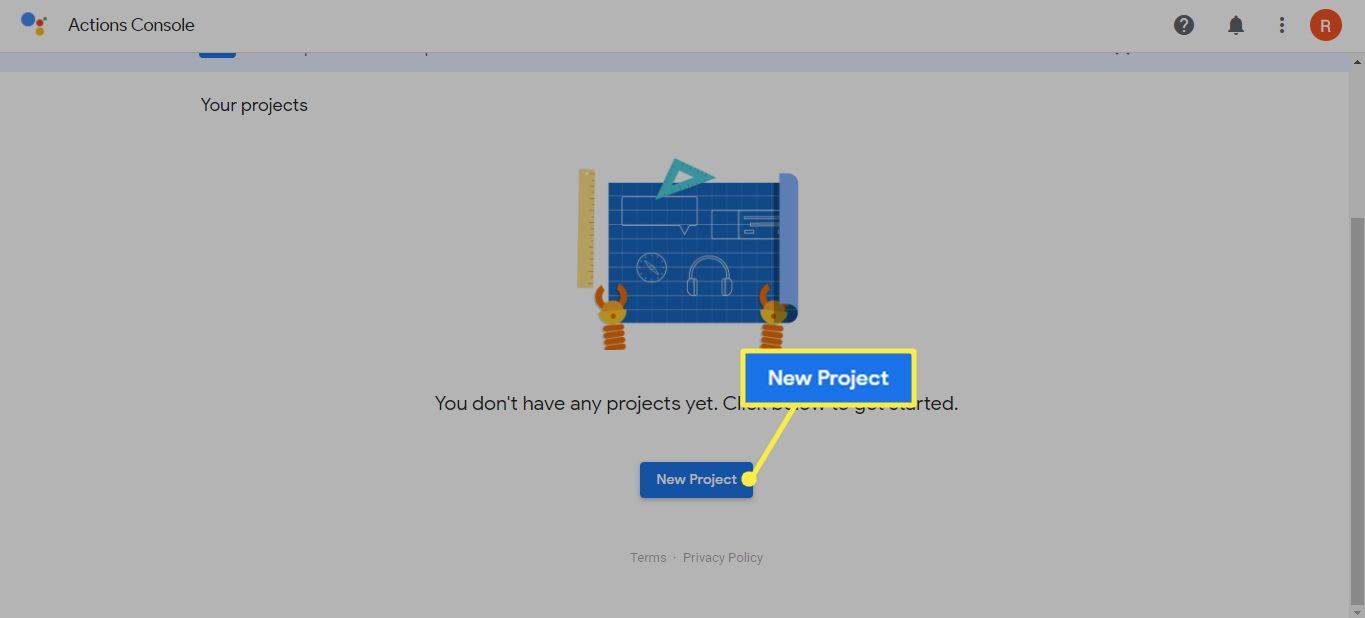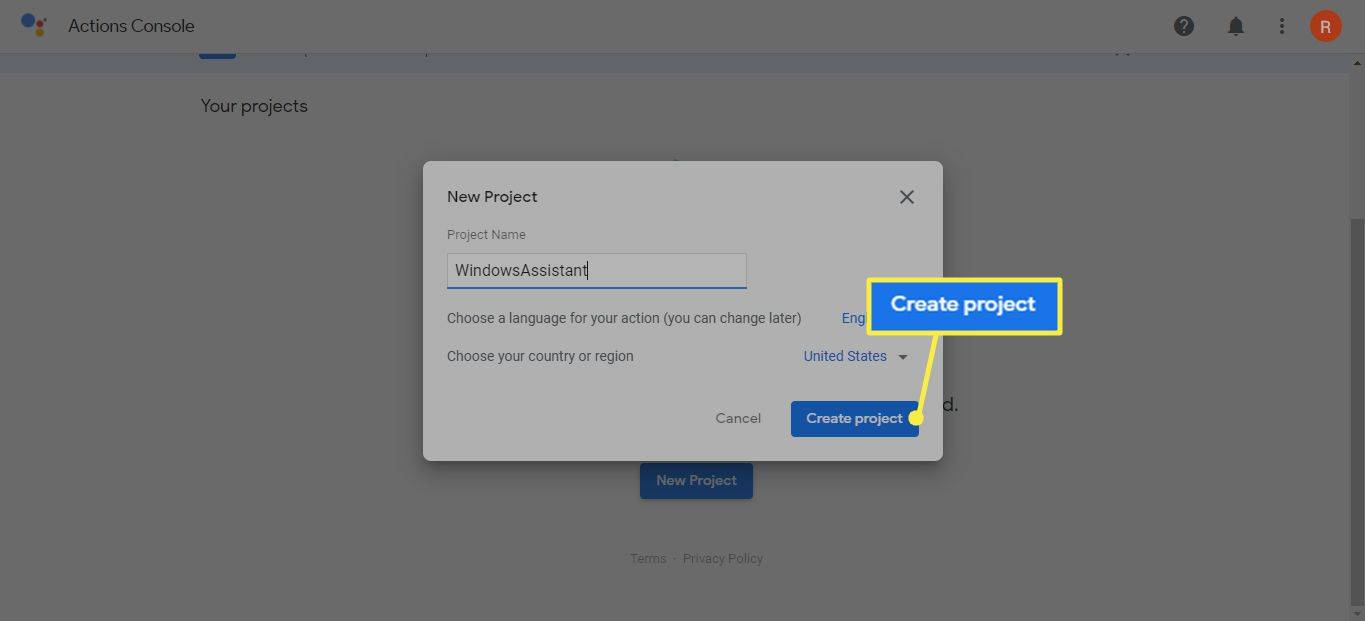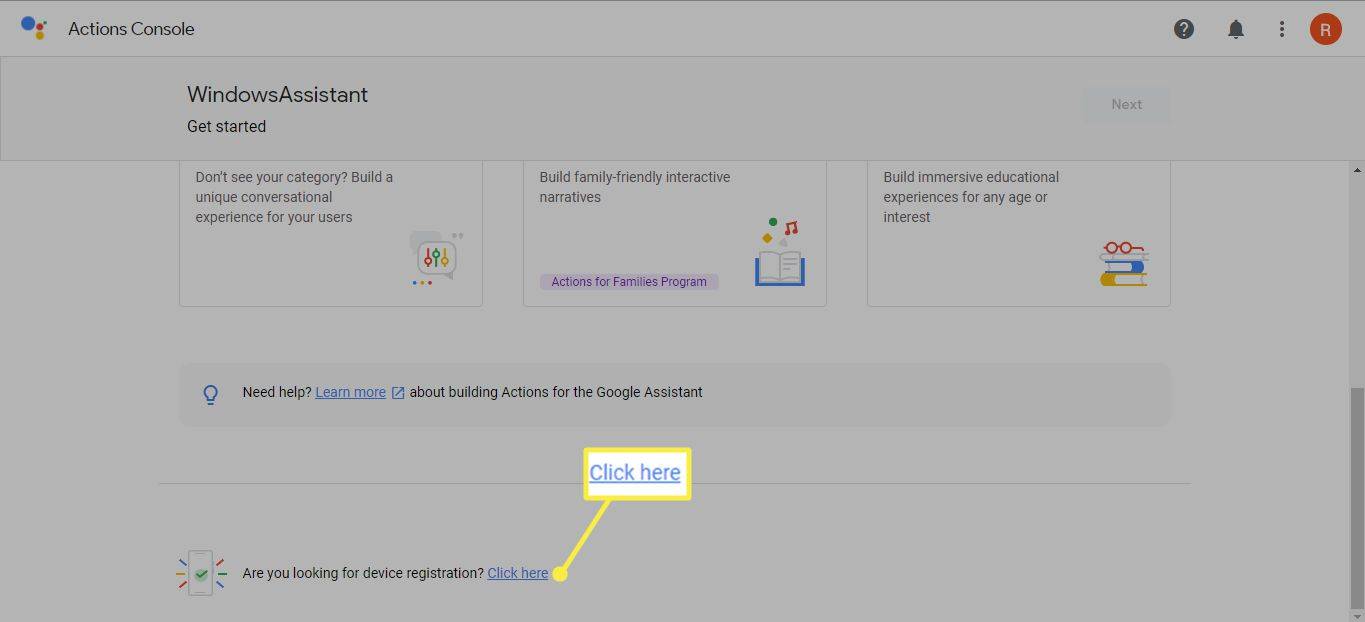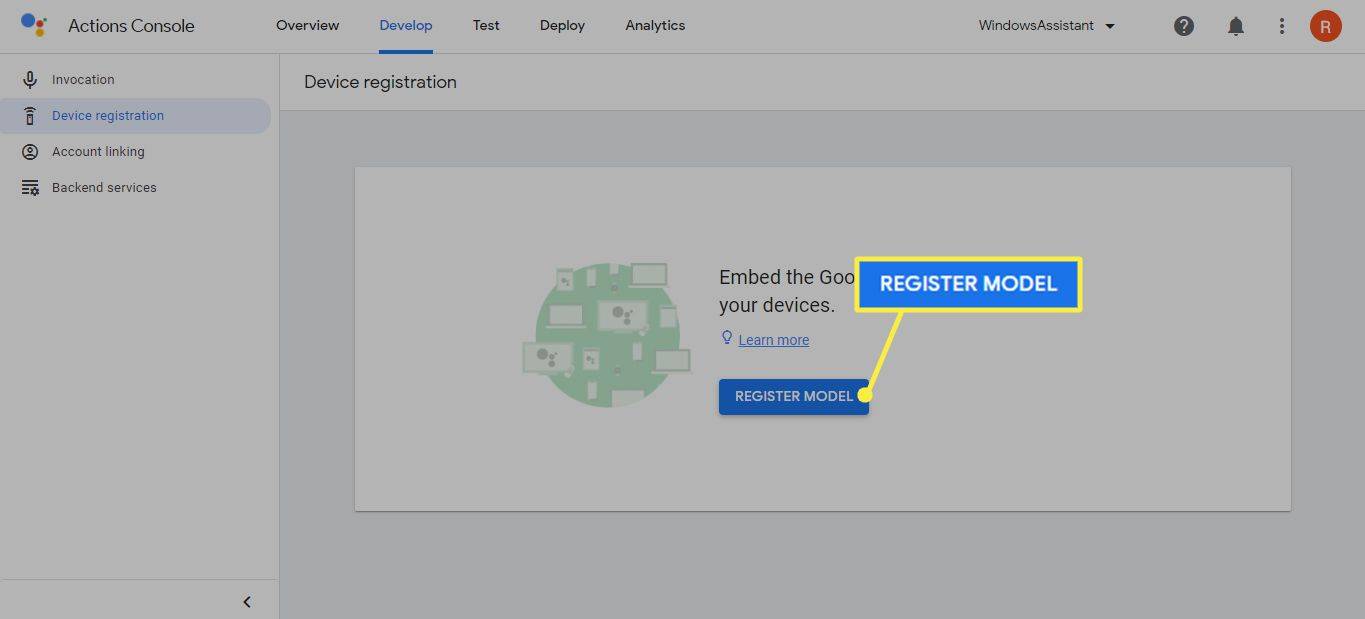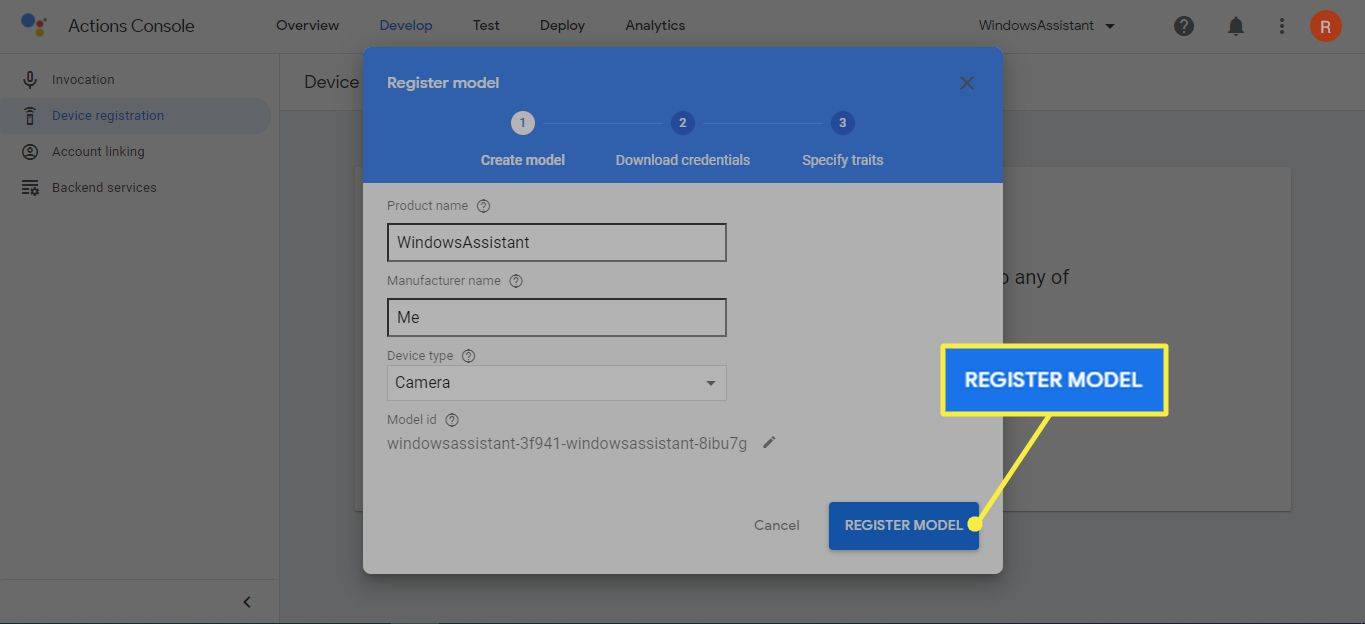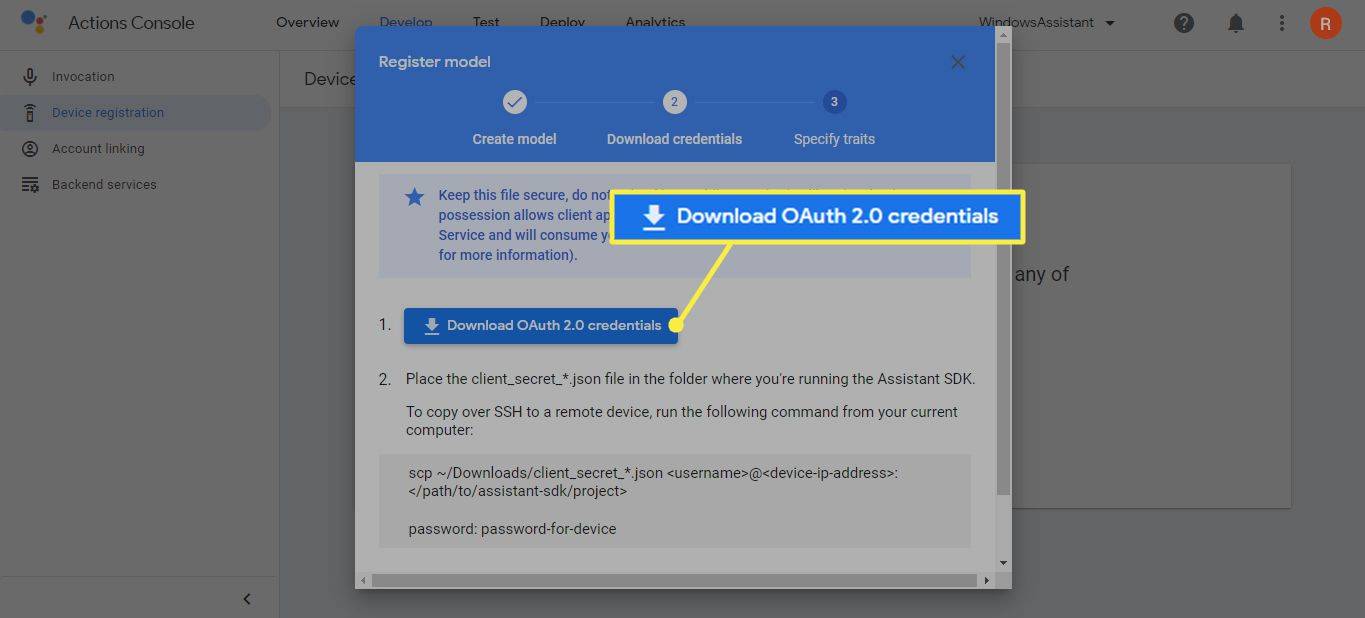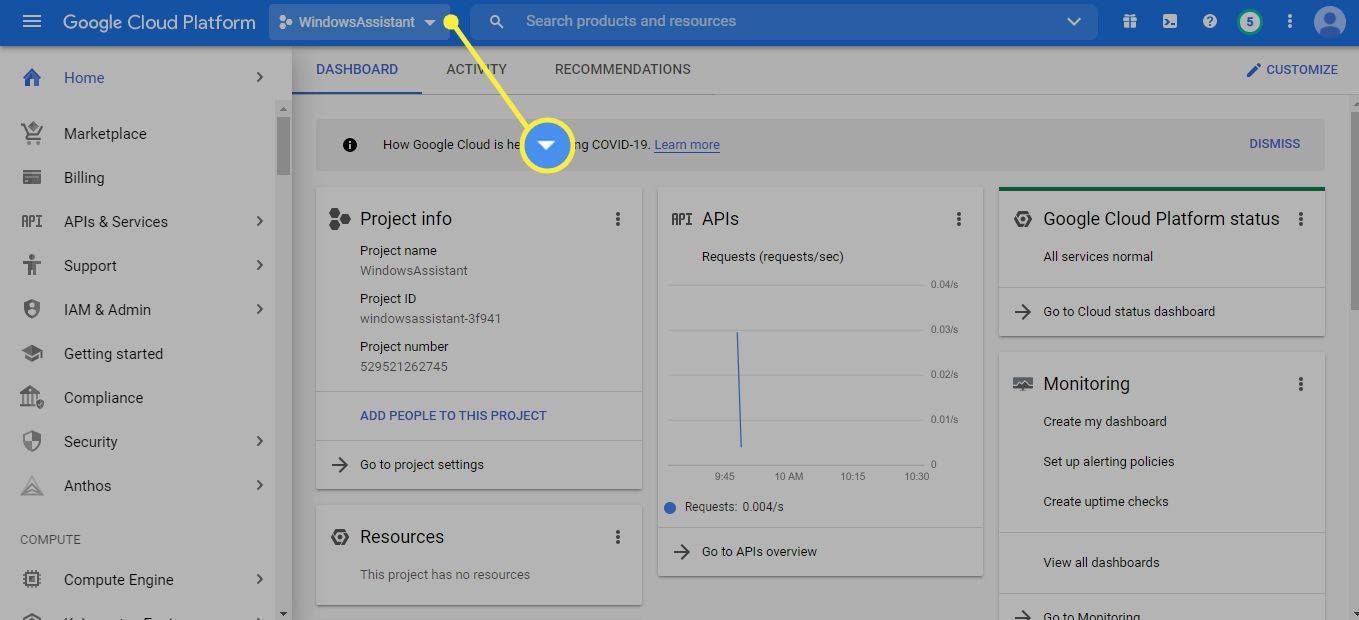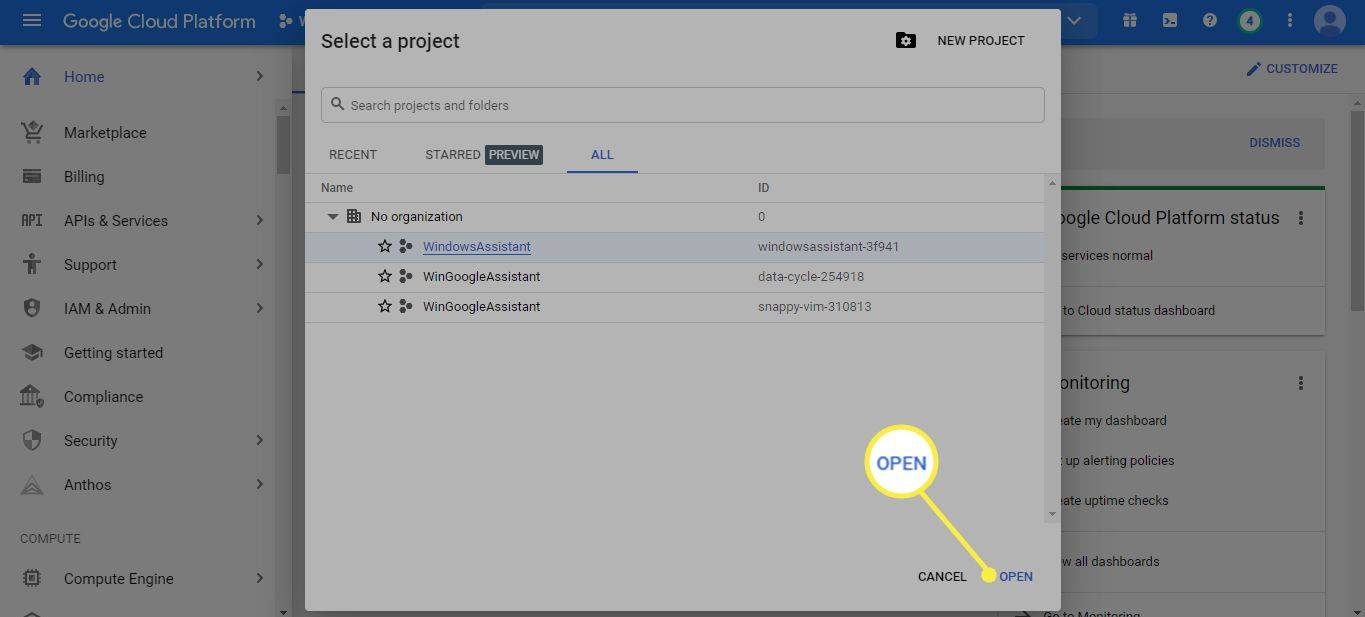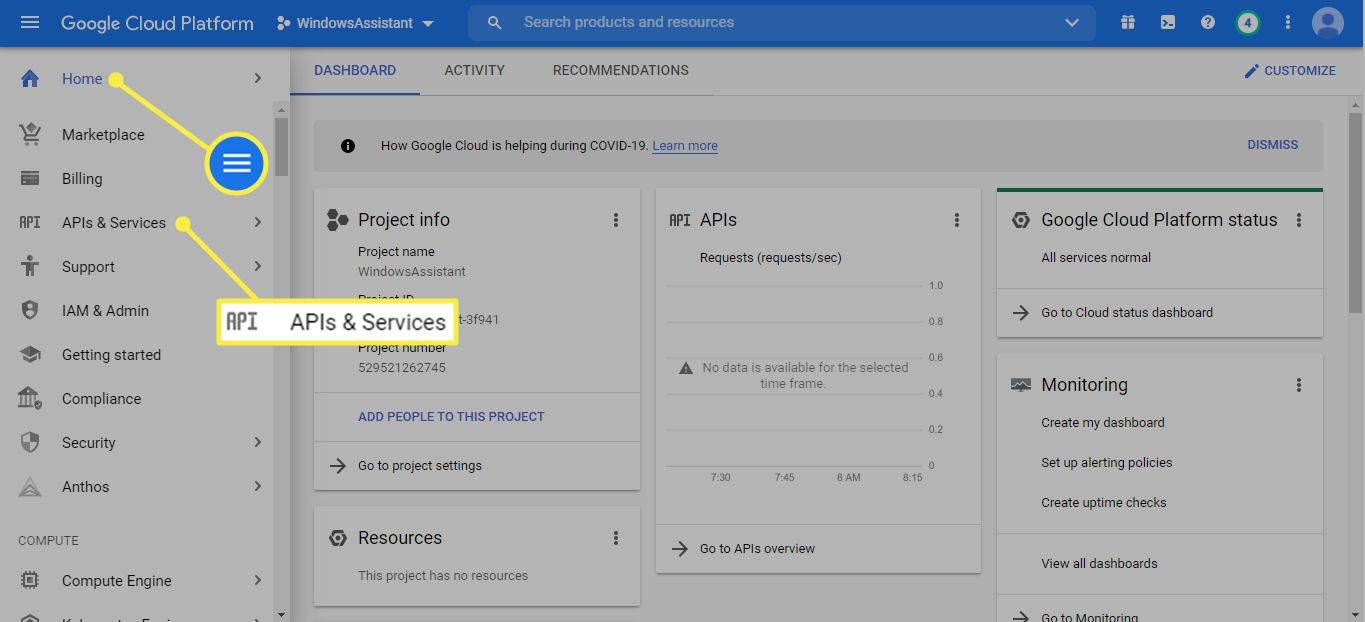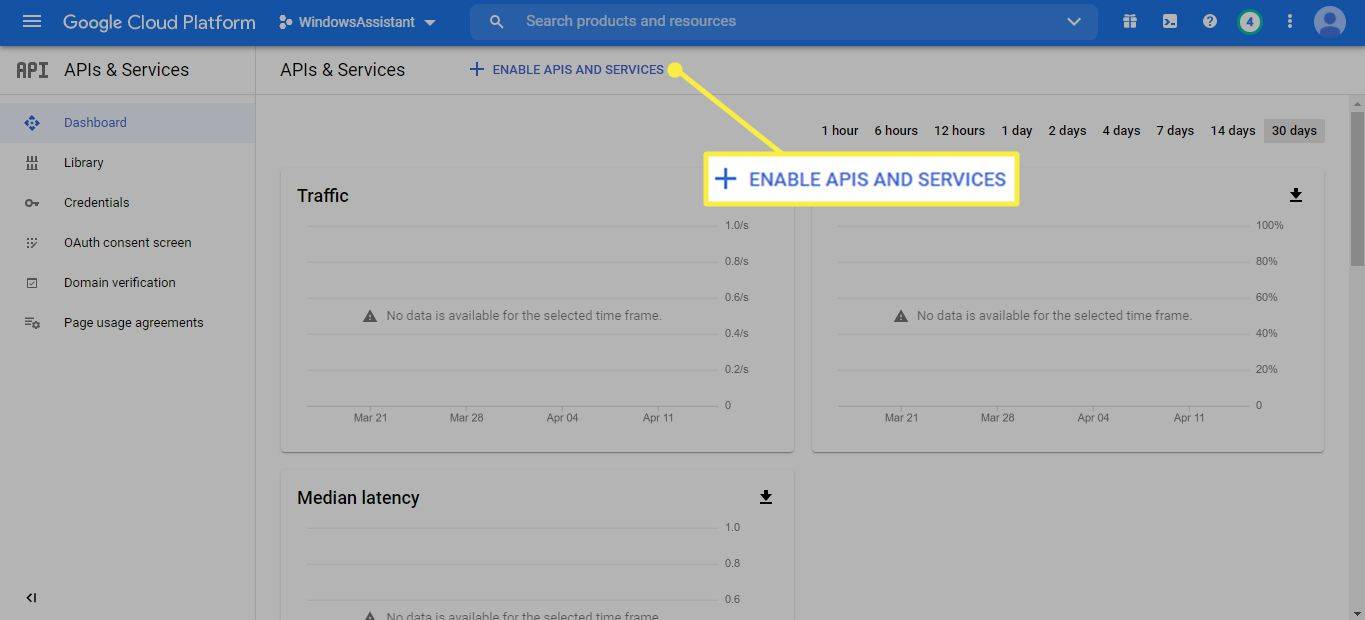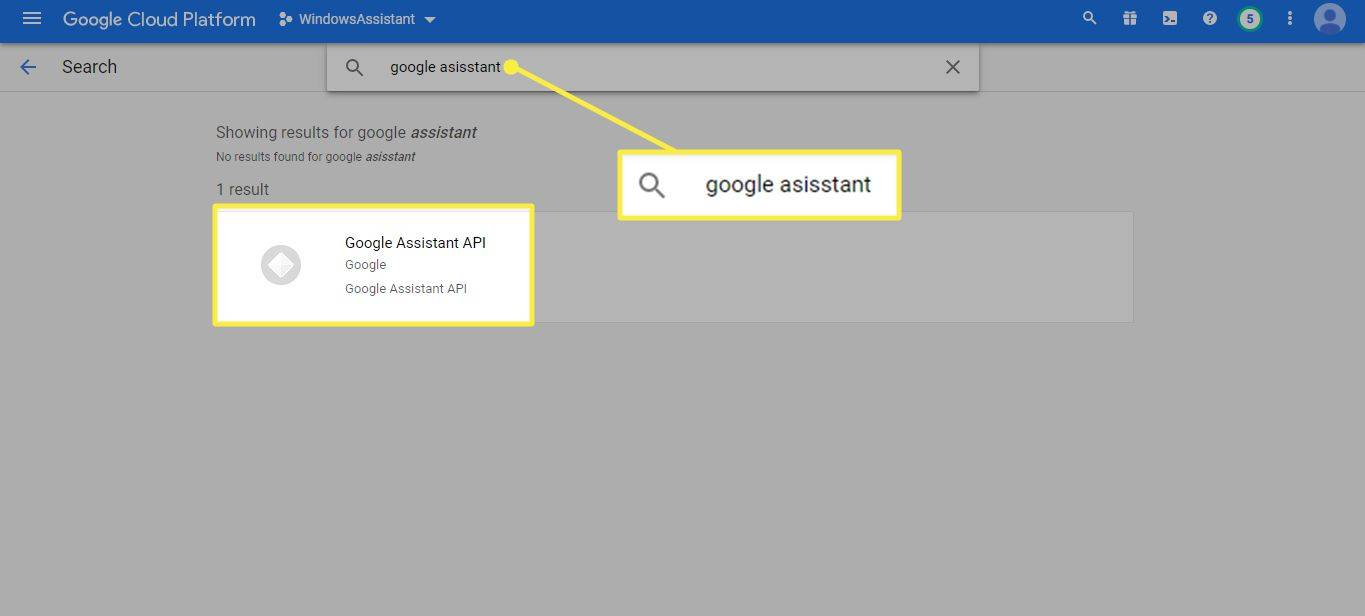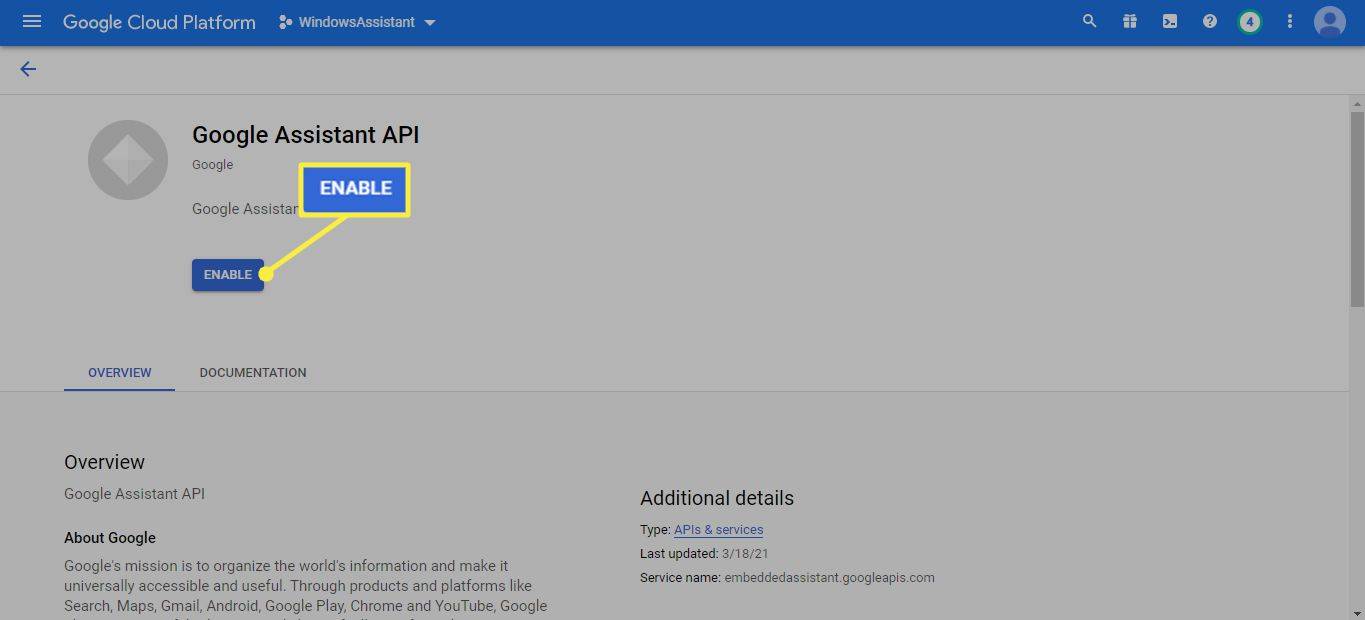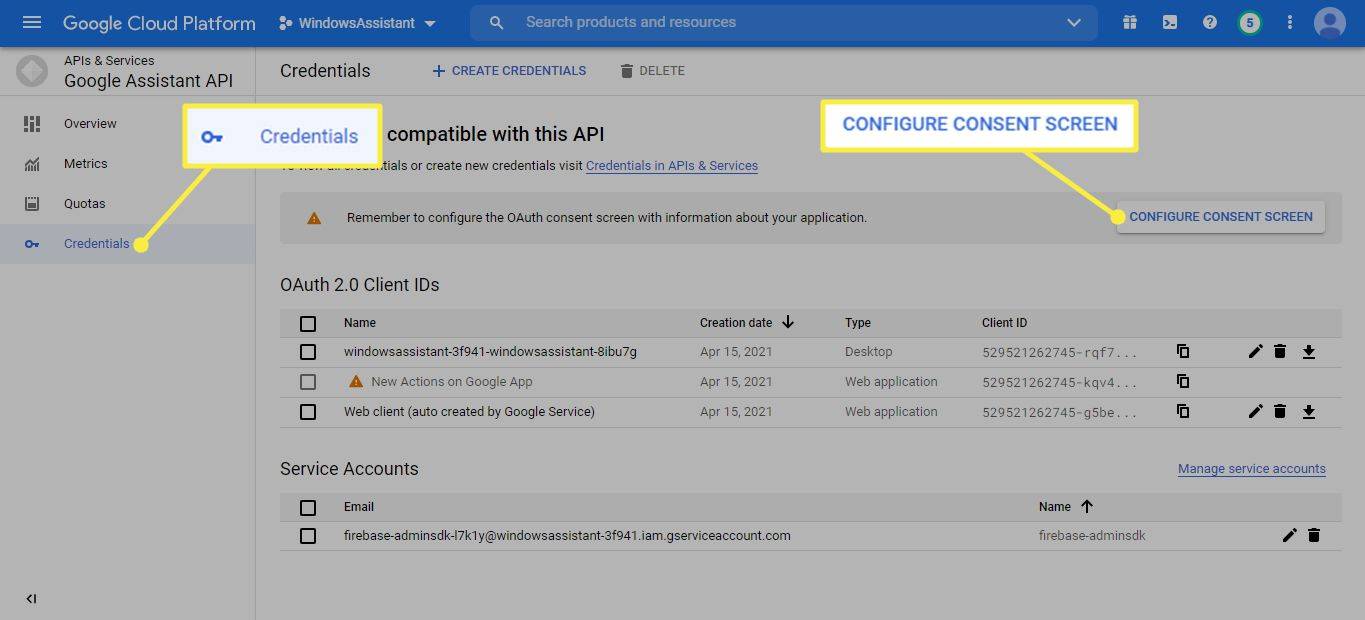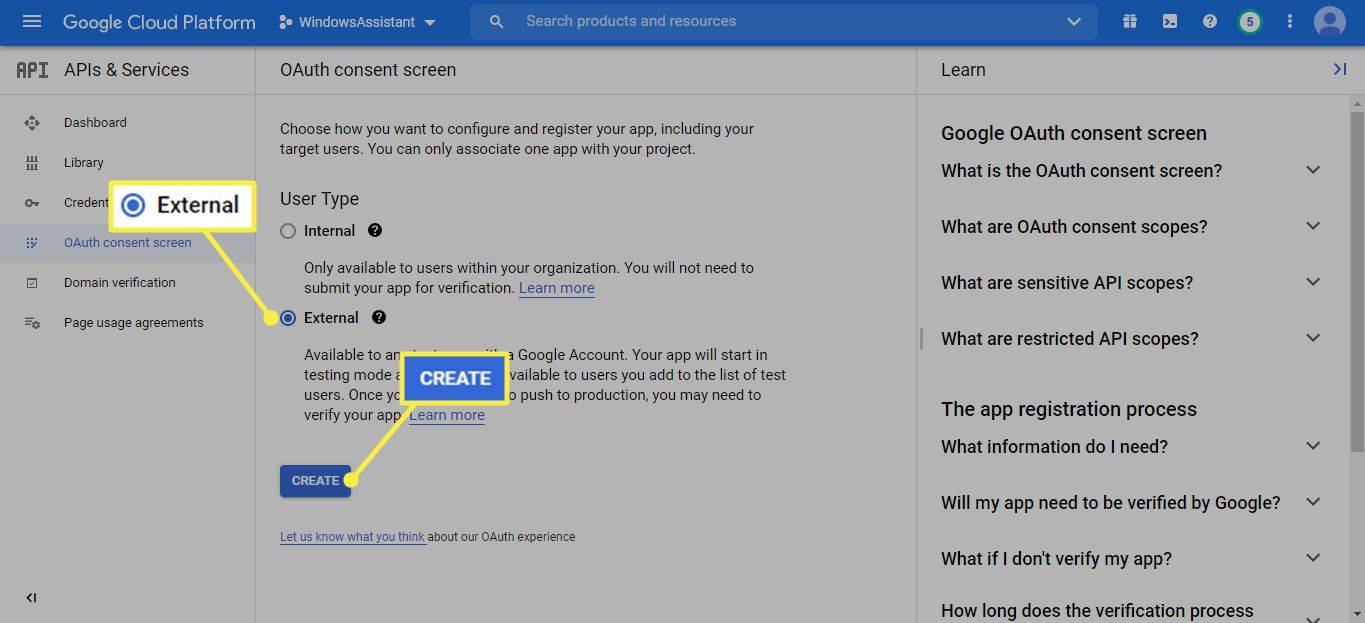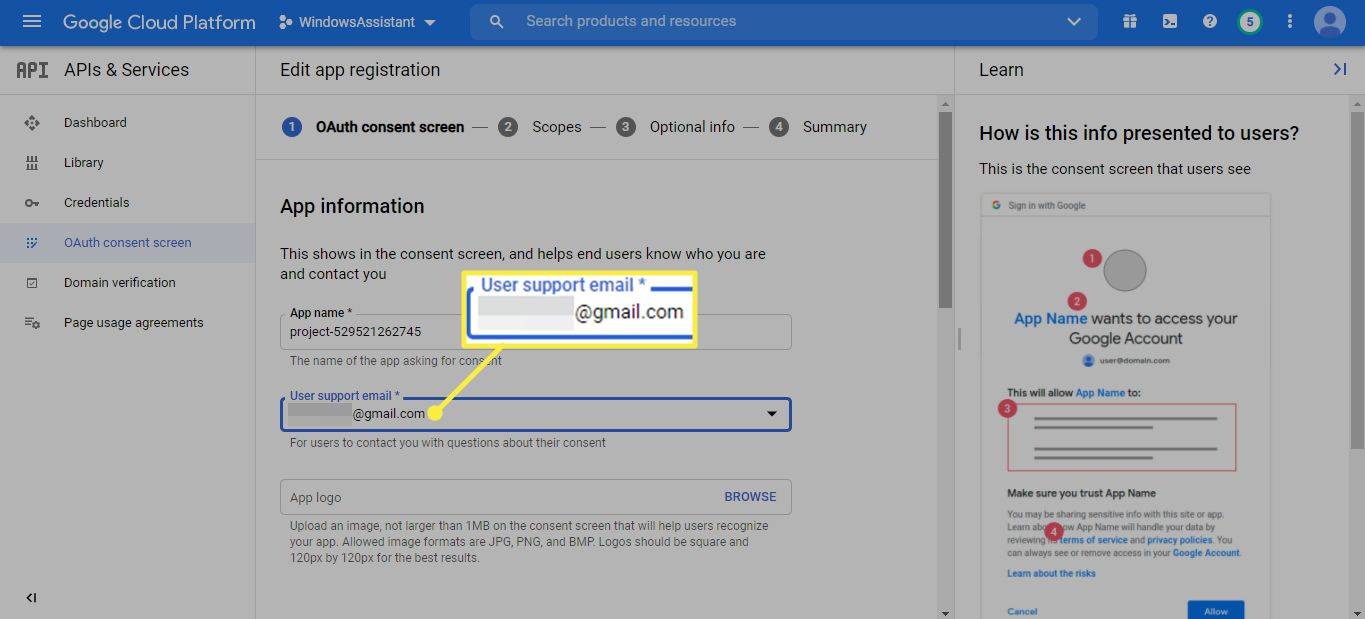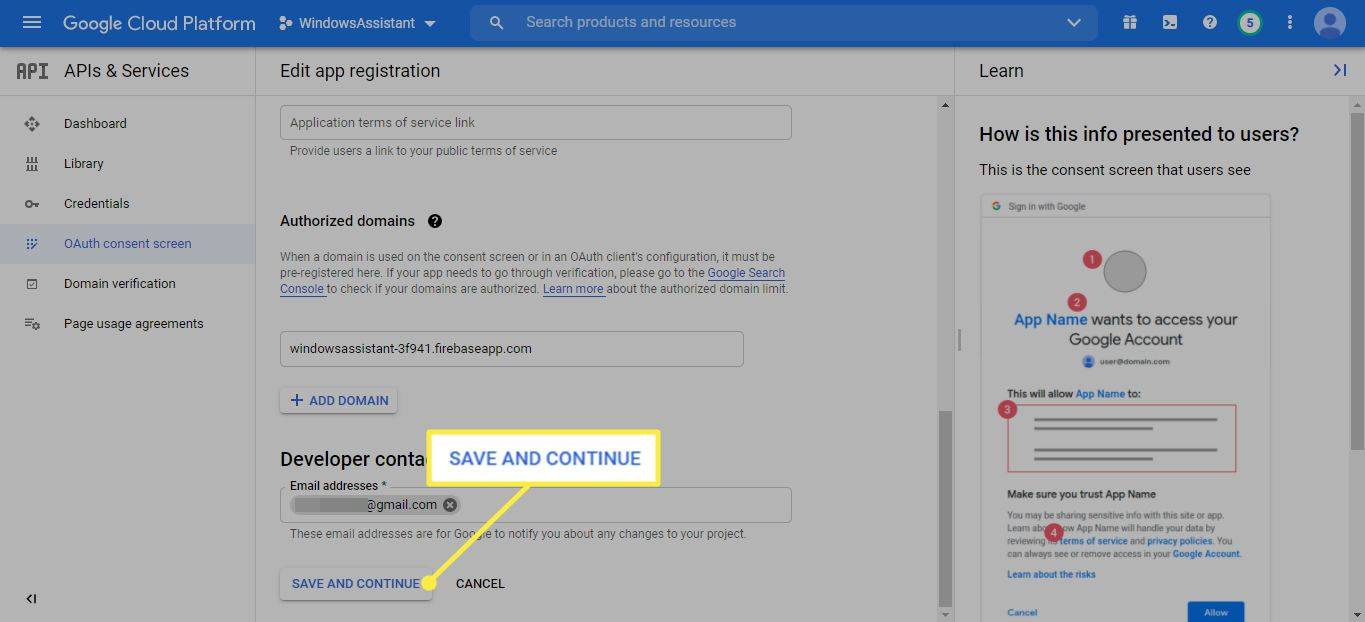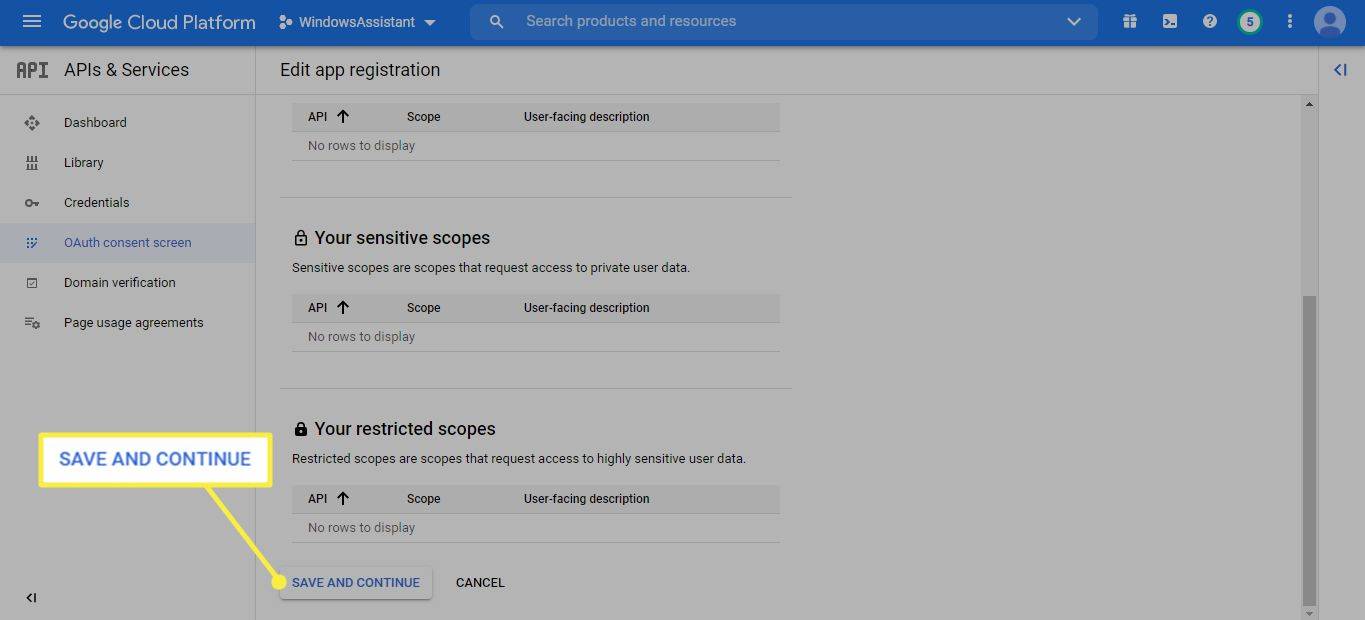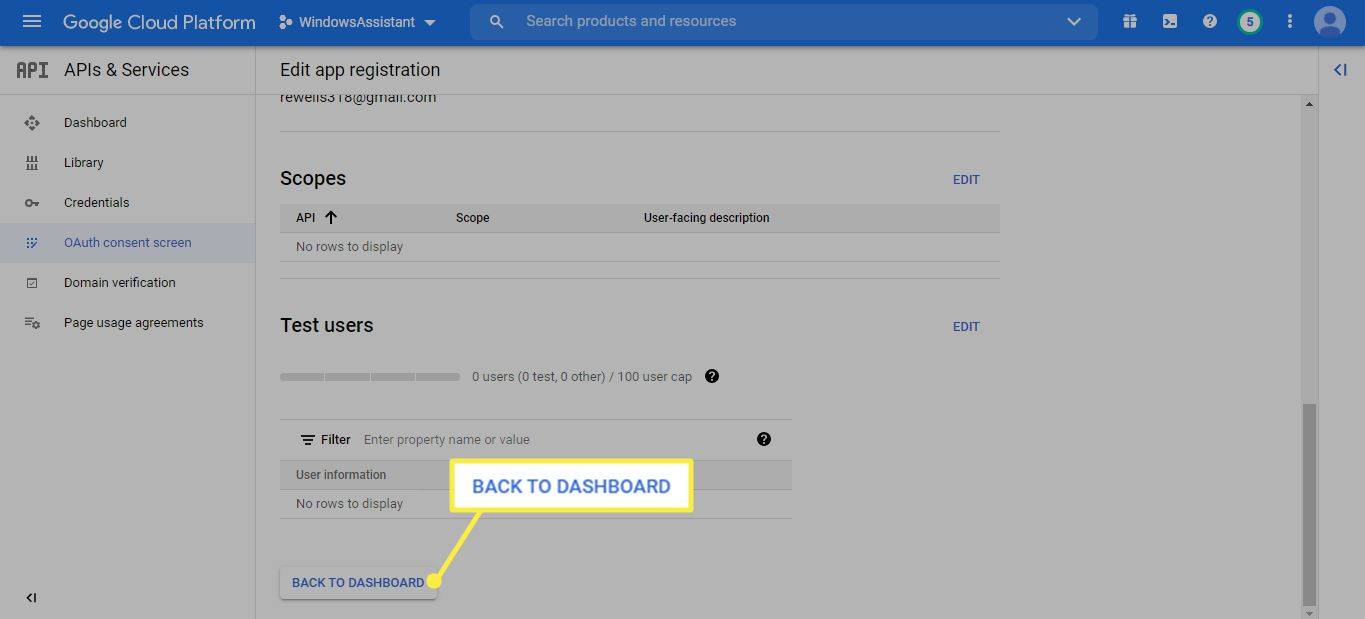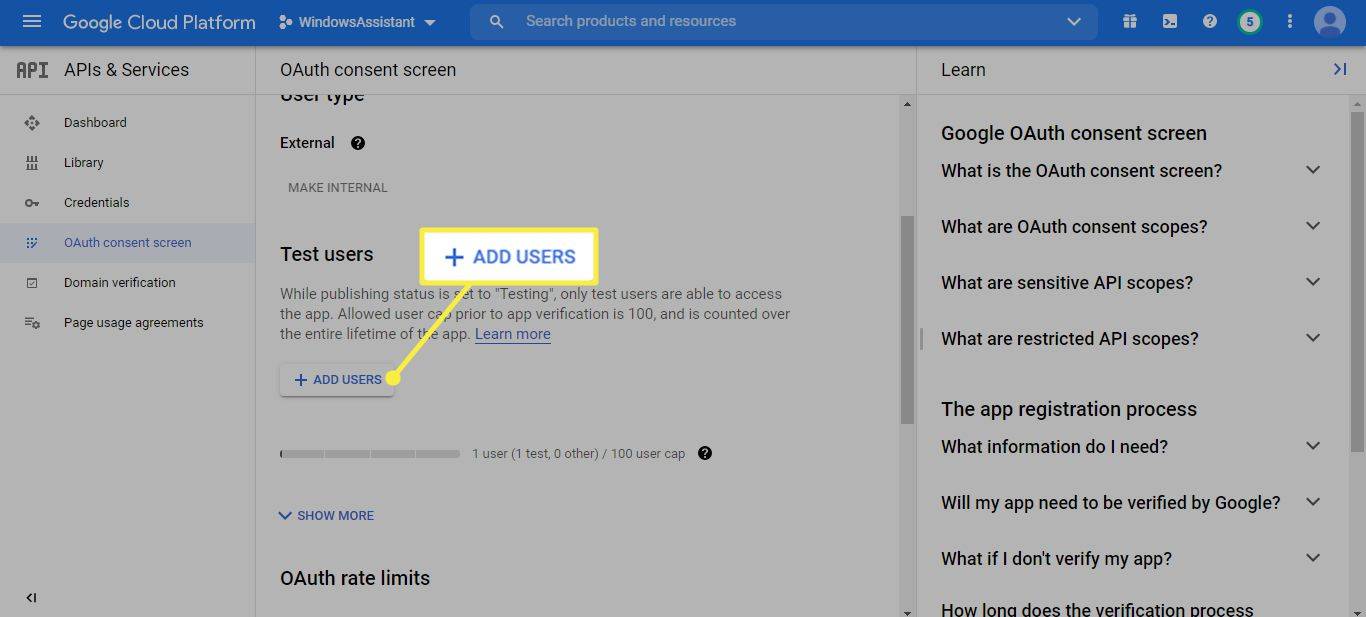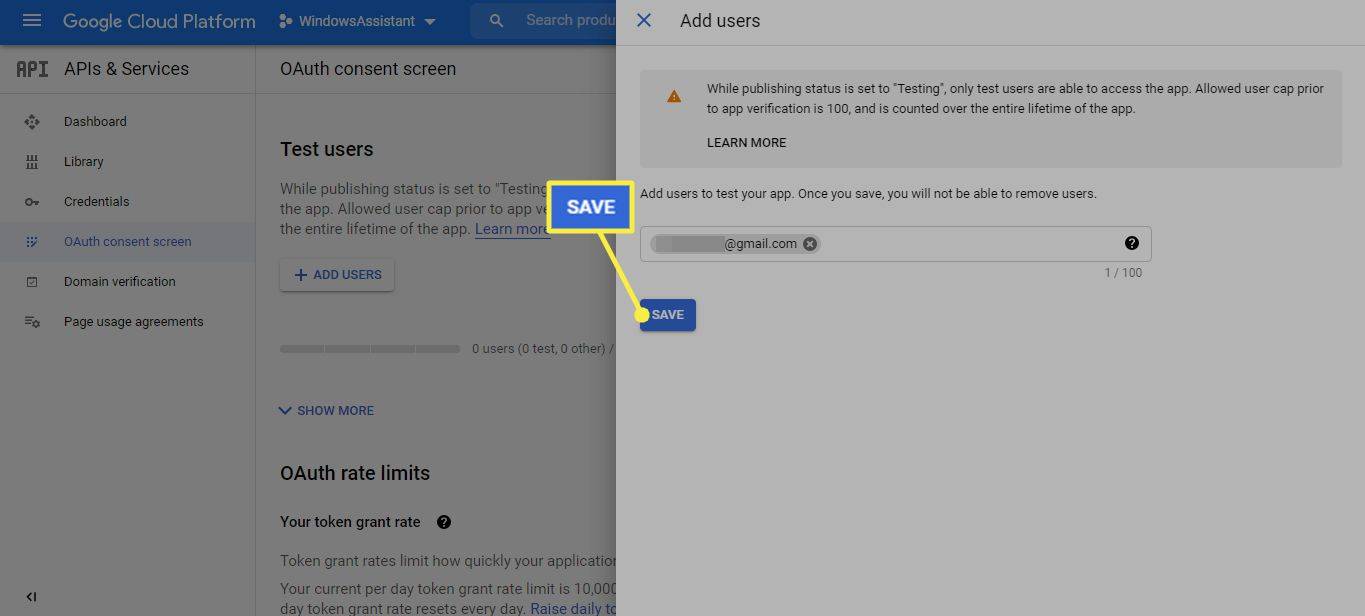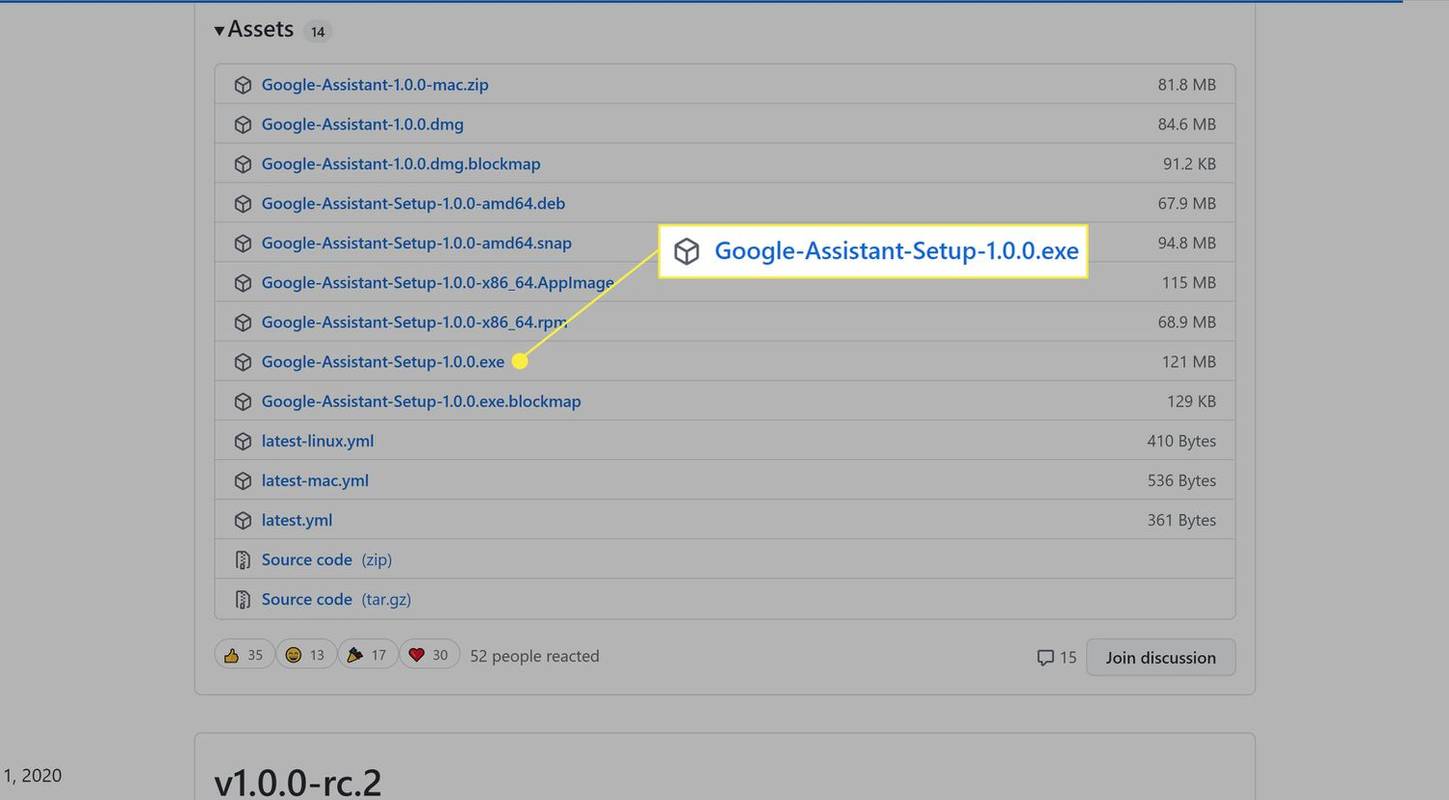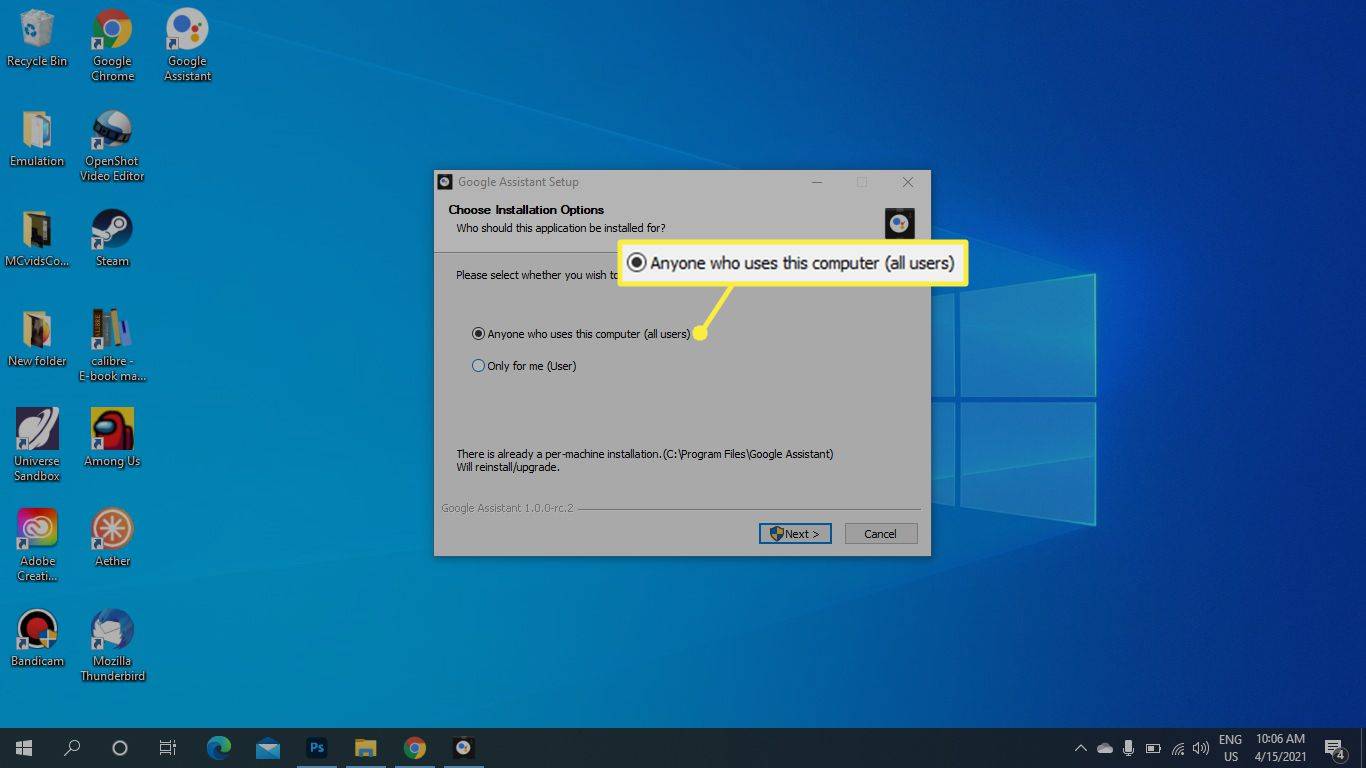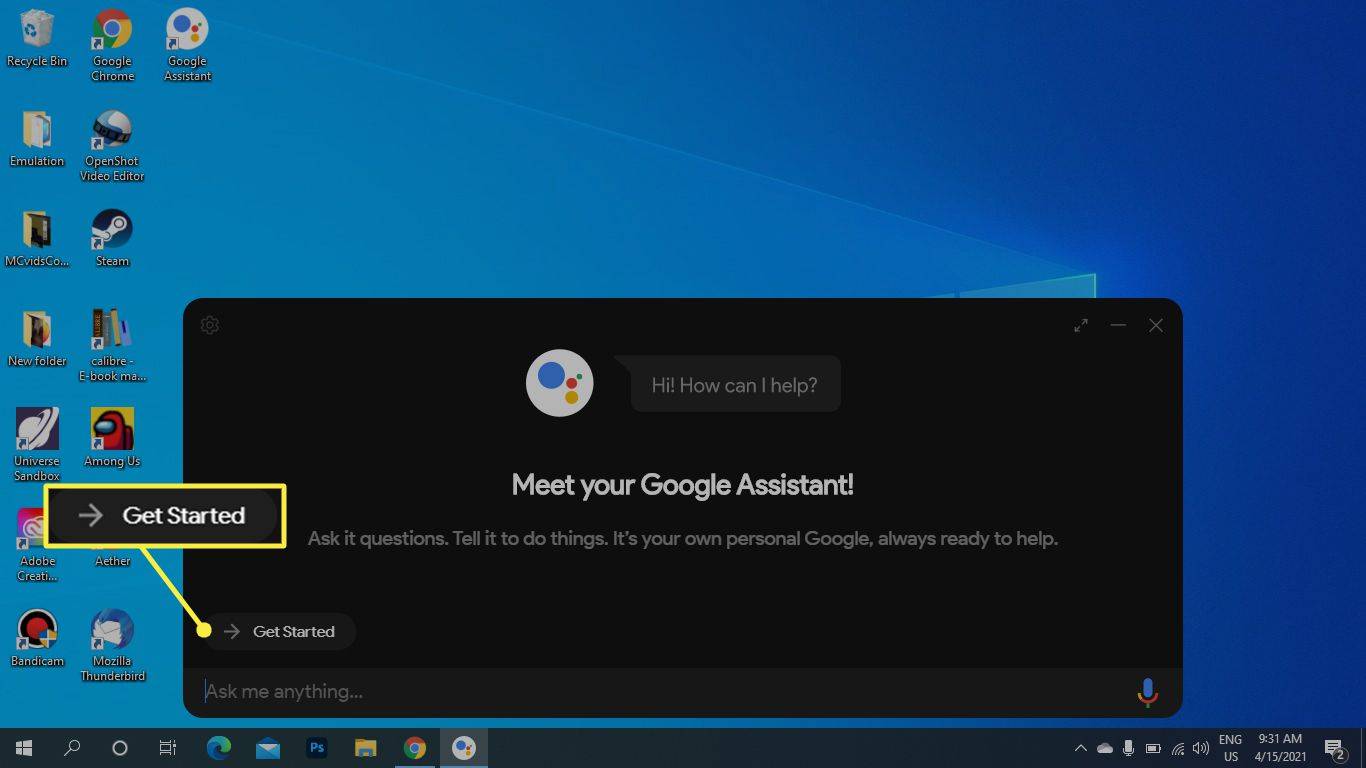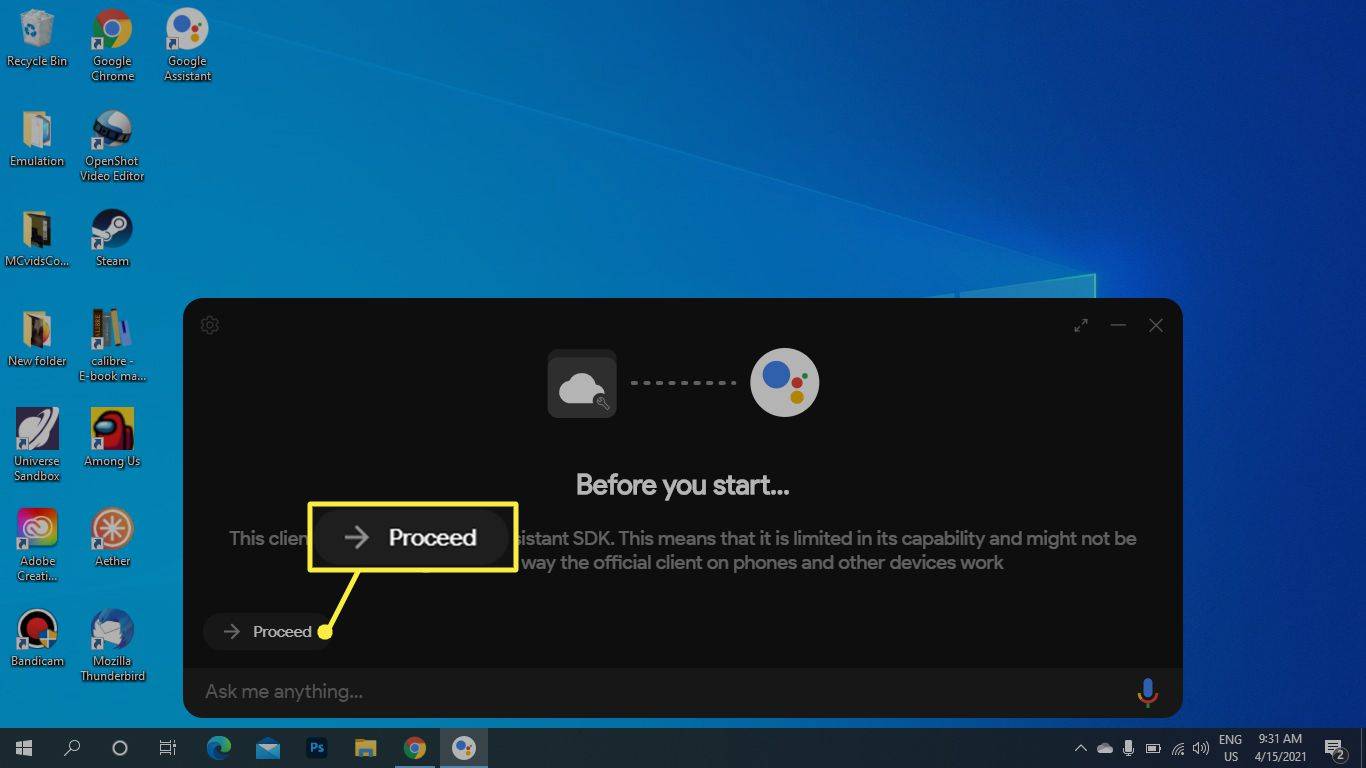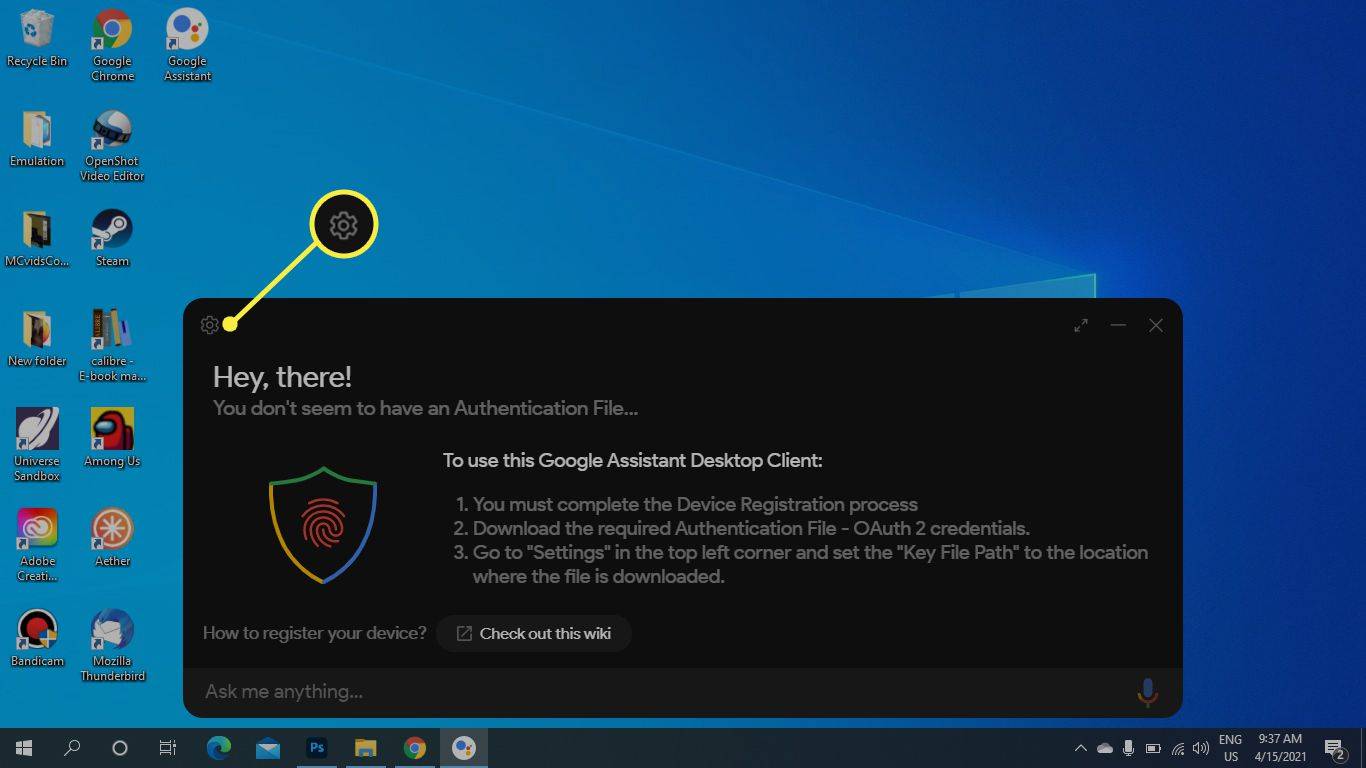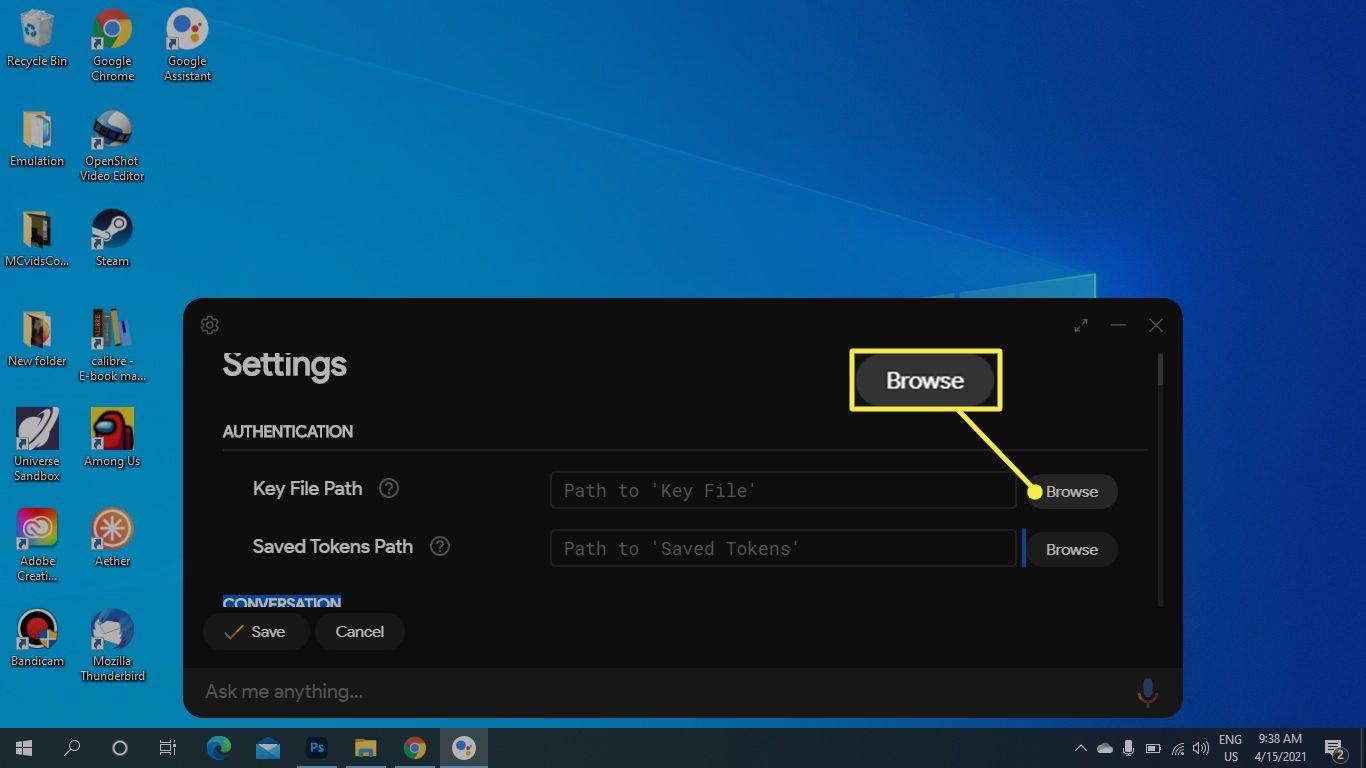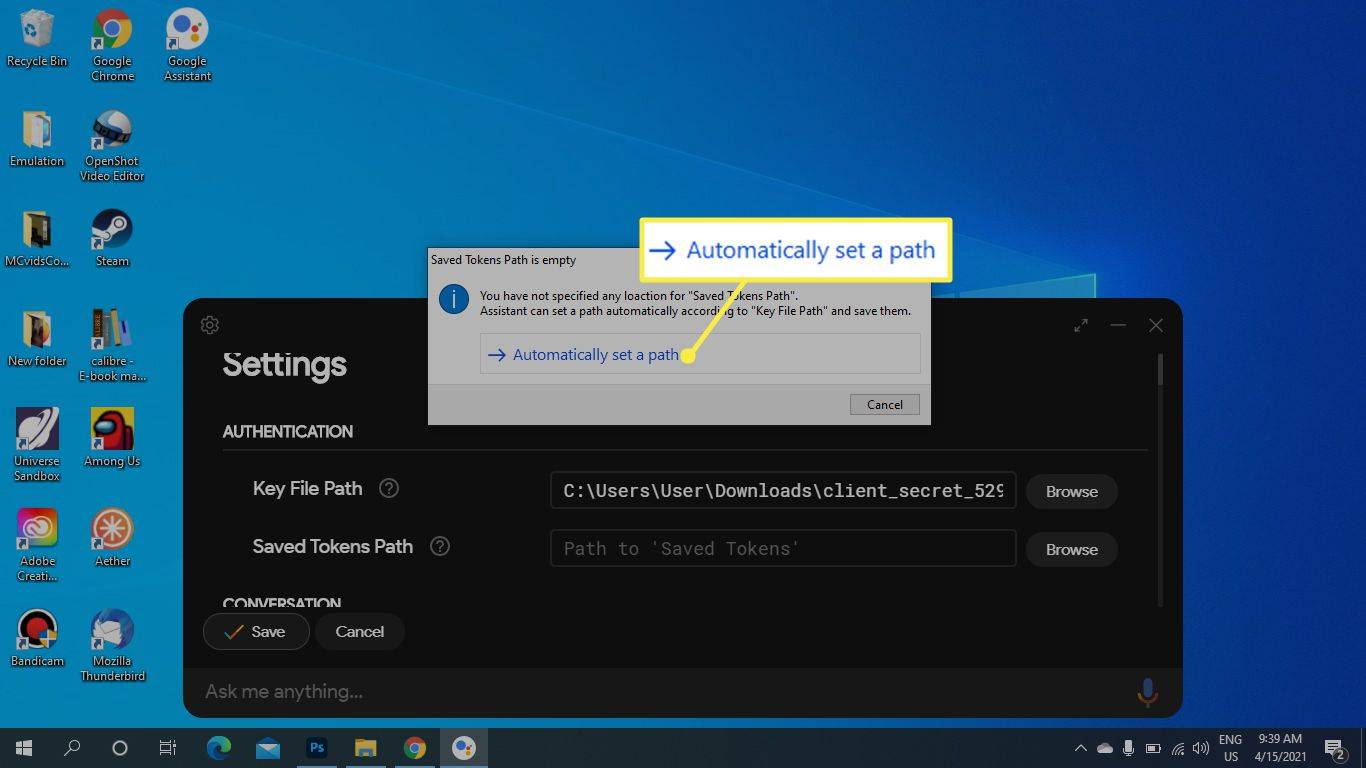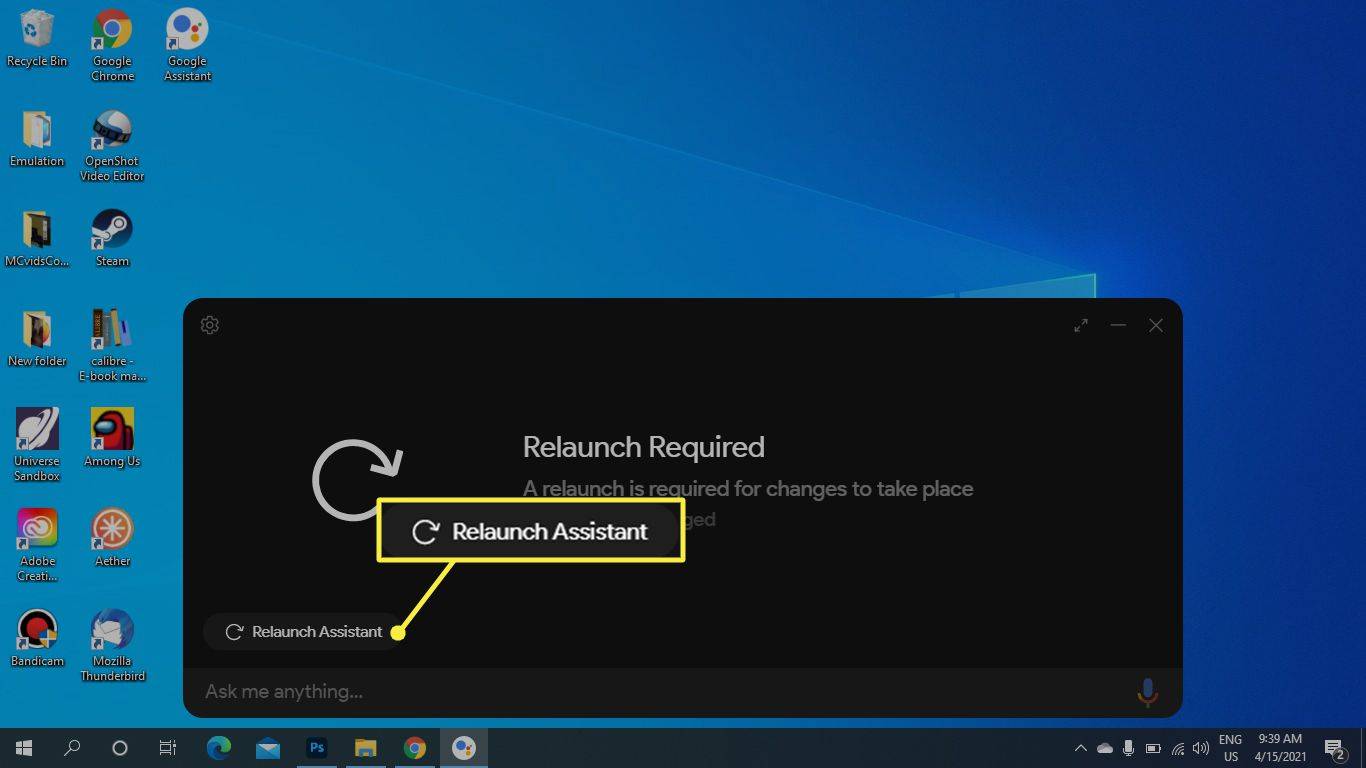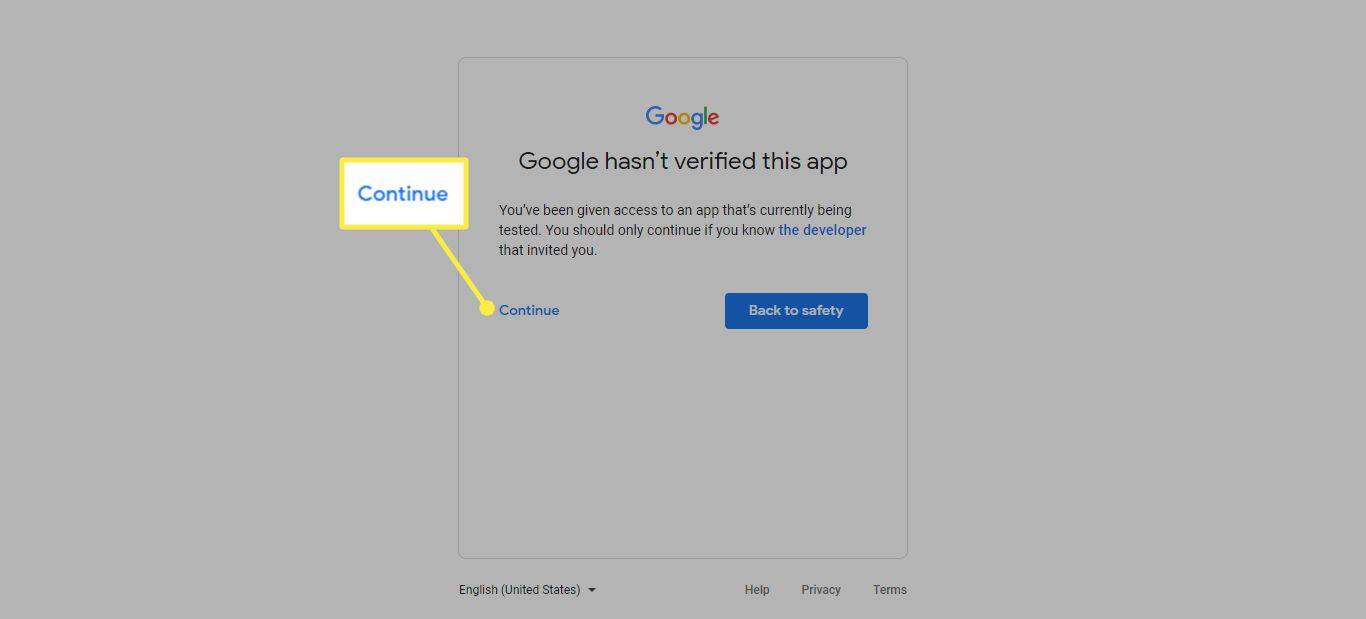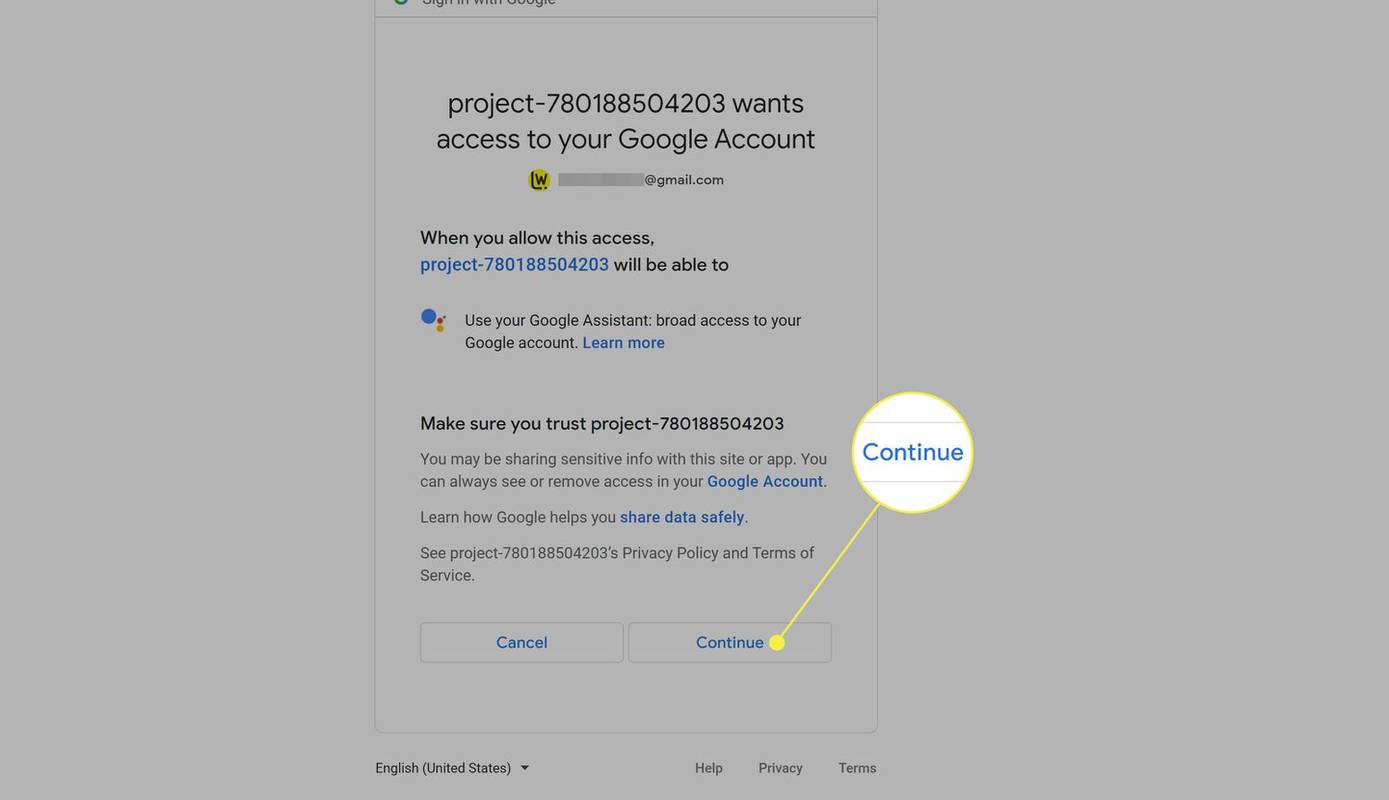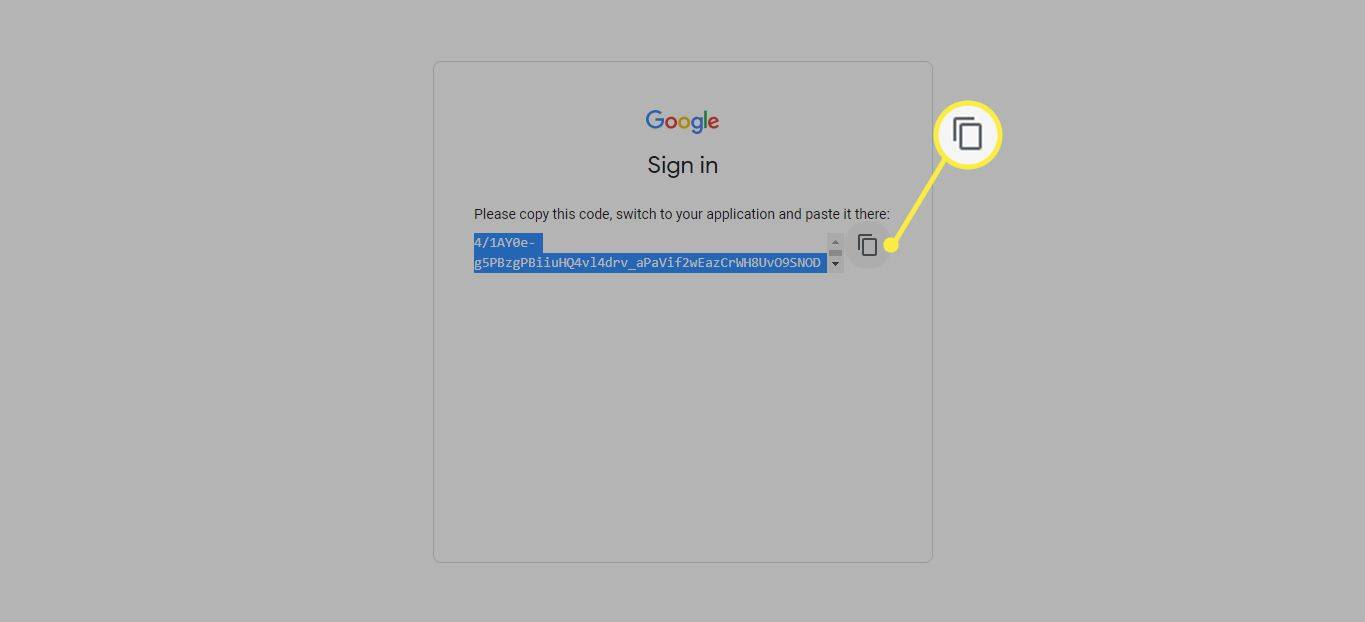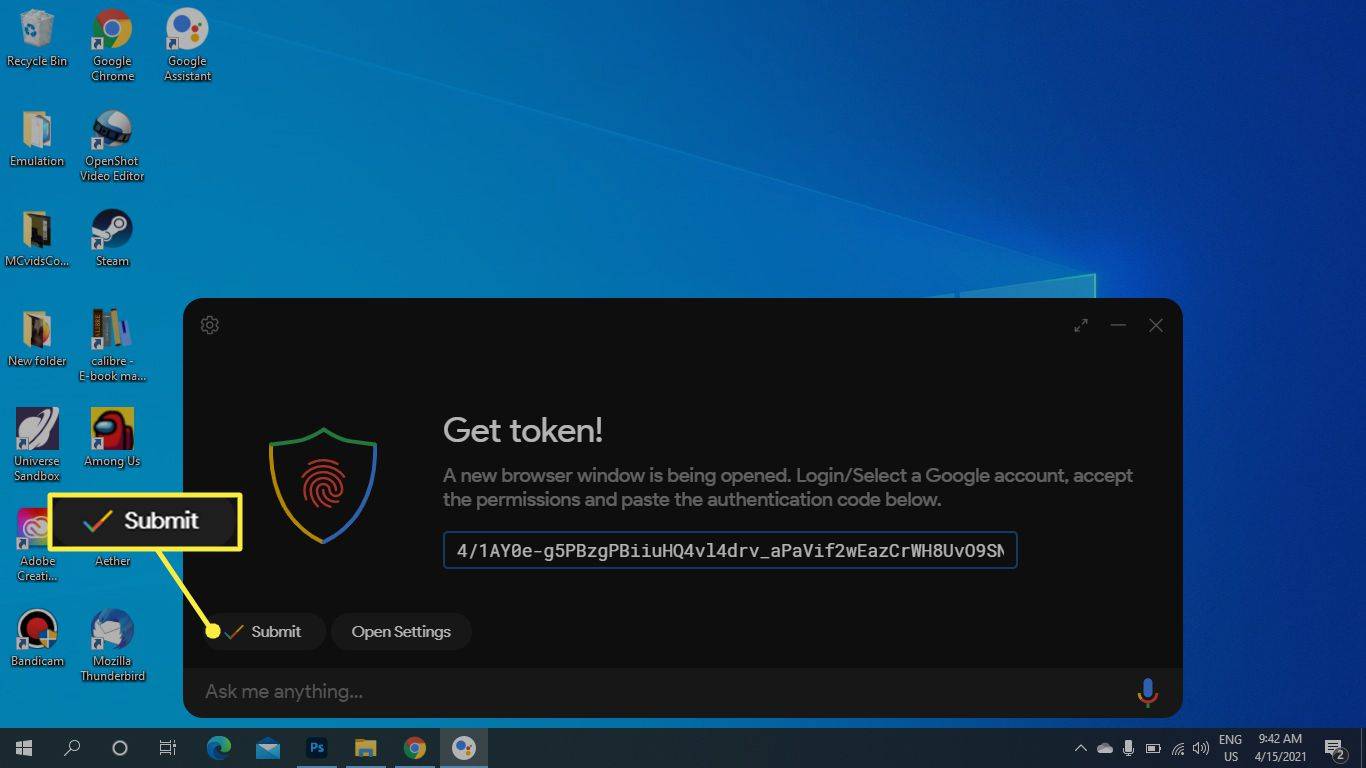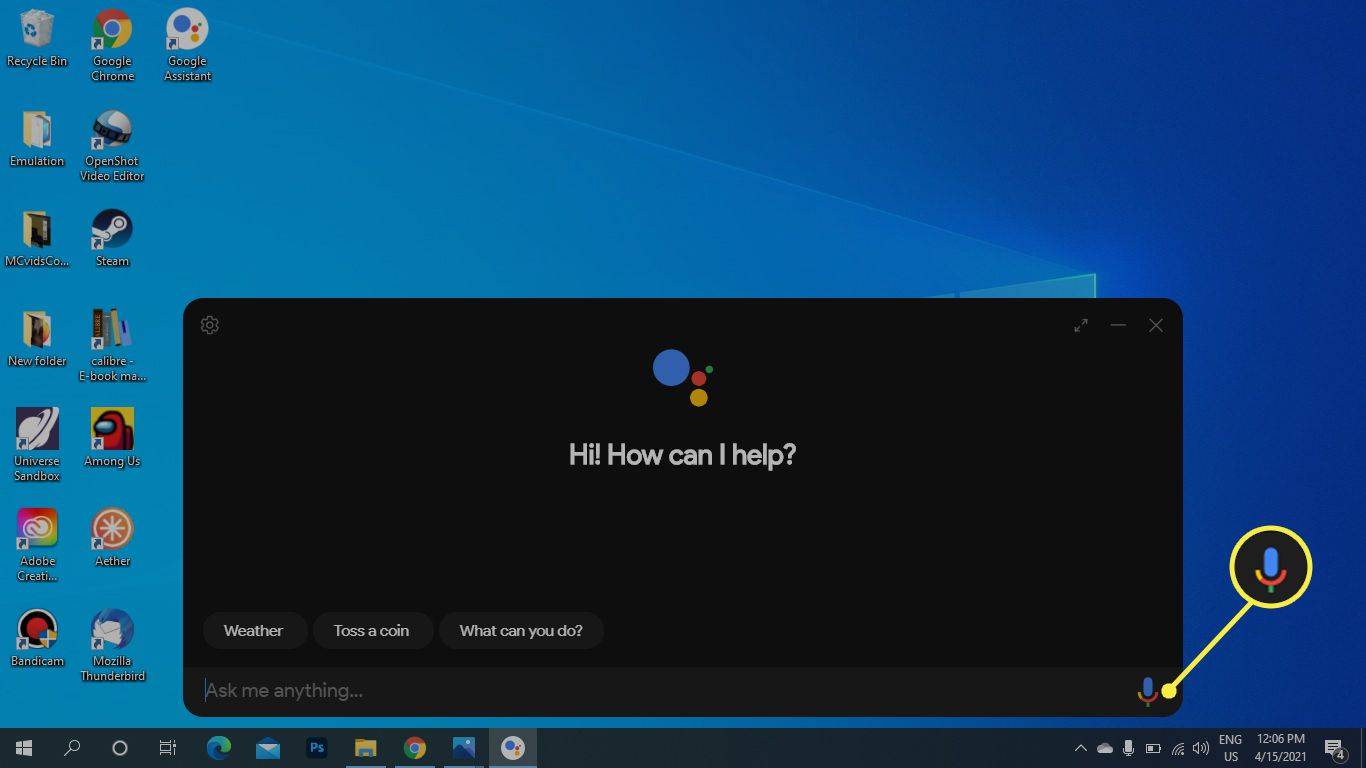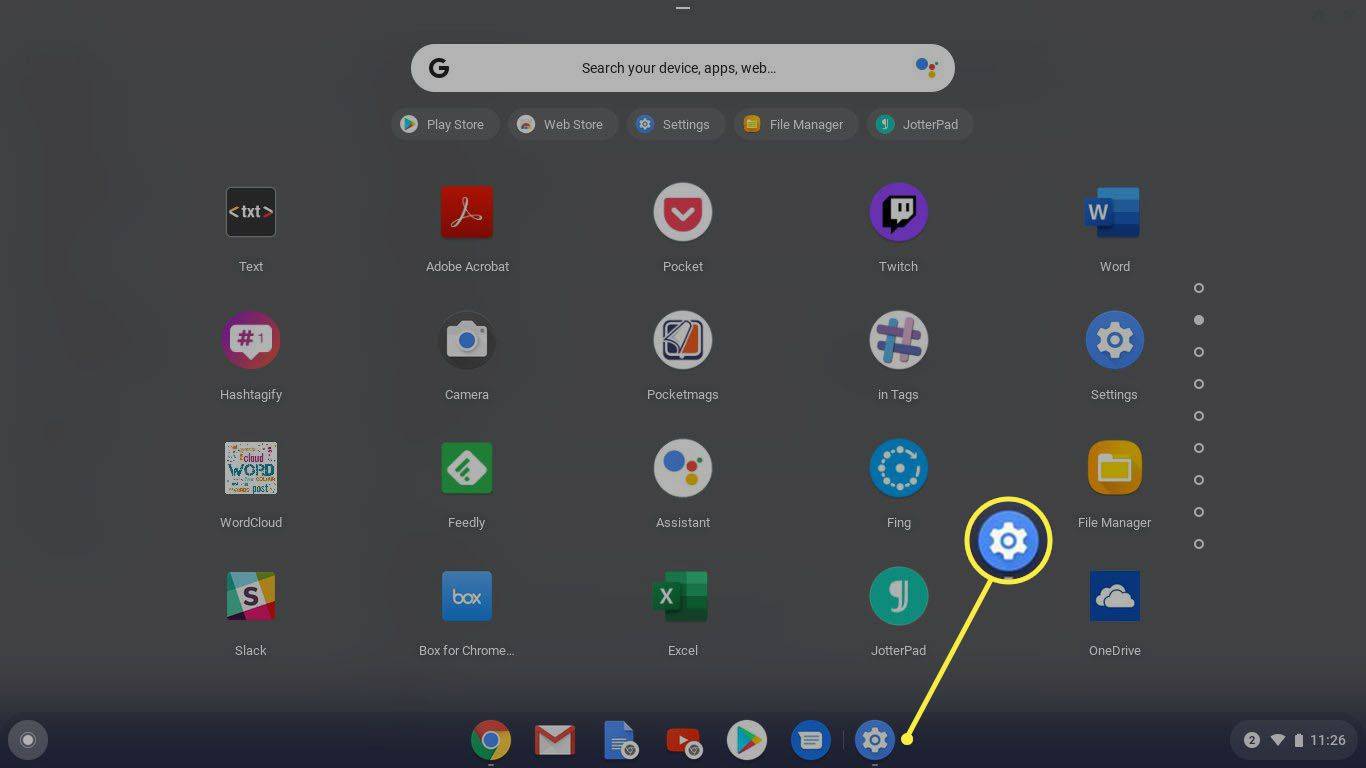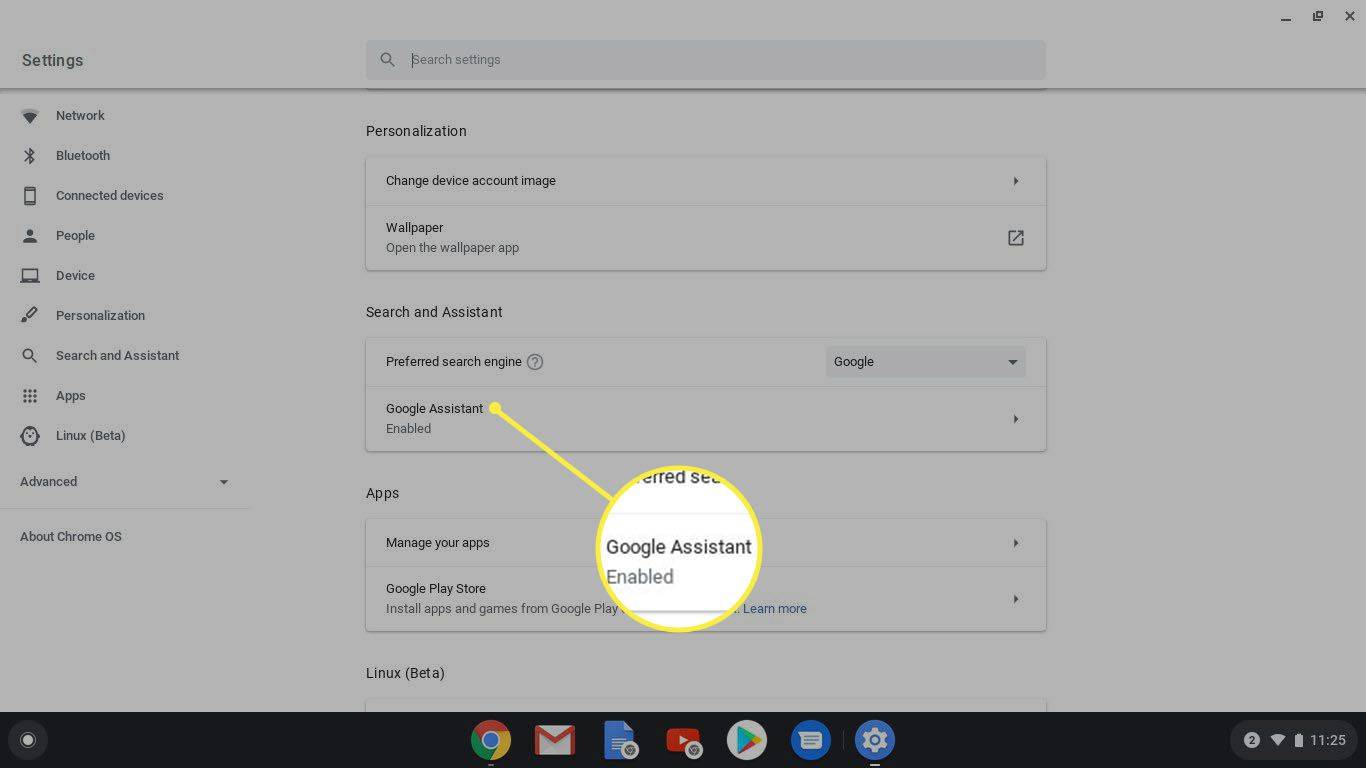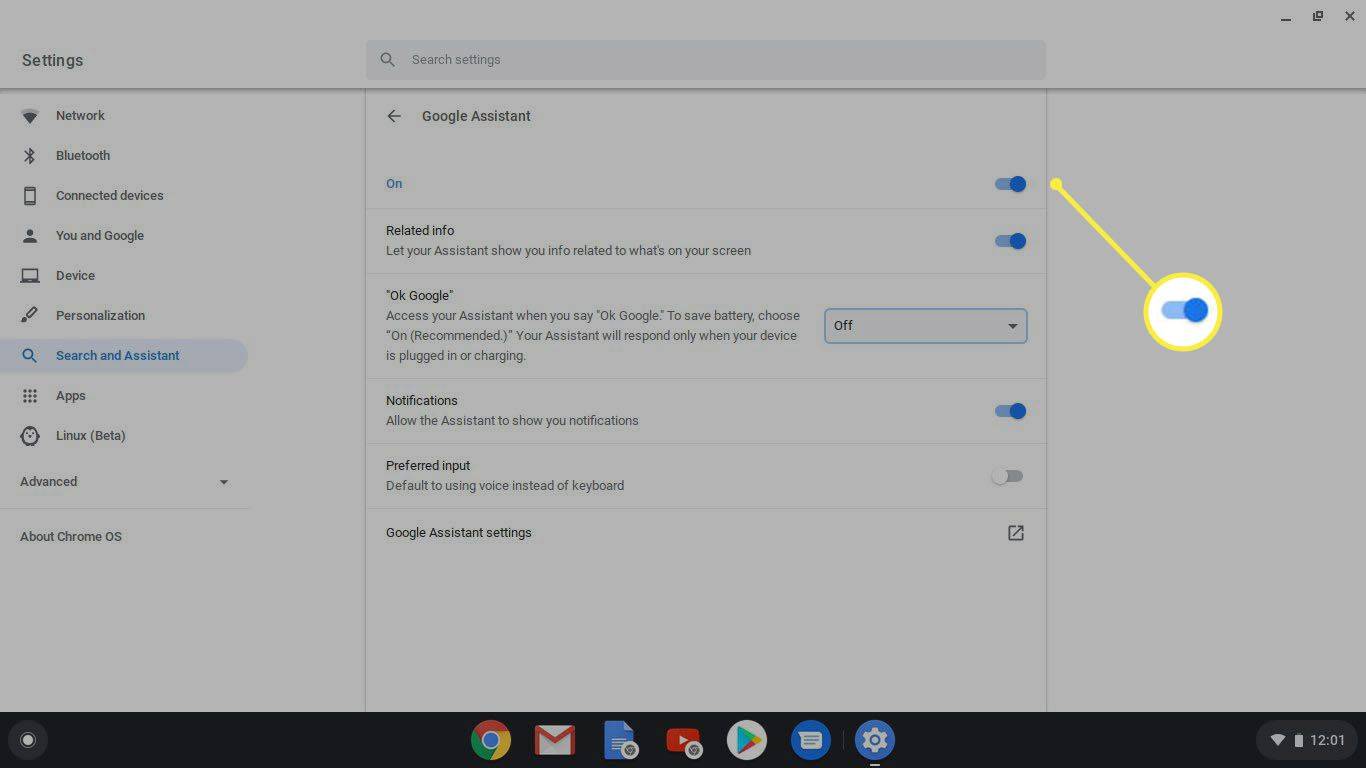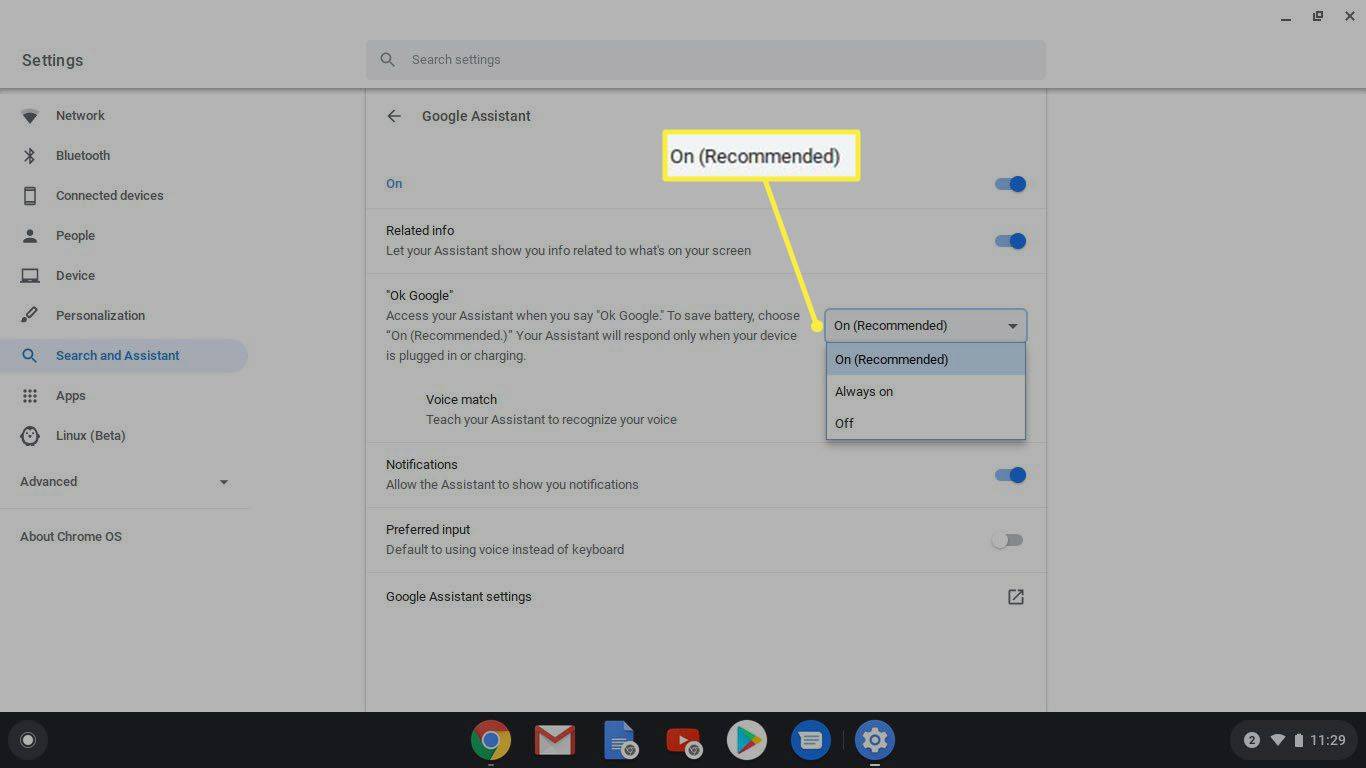ఏమి తెలుసుకోవాలి
- Windows కోసం అనధికారిక Google అసిస్టెంట్ని ఇన్స్టాల్ చేసి, Google యాక్షన్ కన్సోల్లో ప్రాజెక్ట్గా సెటప్ చేయండి.
- అప్పుడు, కీబోర్డ్ సత్వరమార్గాన్ని ఉపయోగించండి విండోస్ కీ + మార్పు + ఎ Google అసిస్టెంట్ని తెరవడానికి.
- Chromebookలో, దీనికి వెళ్లండి సెట్టింగ్లు > శోధన మరియు సహాయకం > Google అసిస్టెంట్ .
Windows కోసం అధికారిక Google అసిస్టెంట్ యాప్ ఏదీ లేదు, కానీ Windows 10 కంప్యూటర్లో Google అసిస్టెంట్ని యాక్సెస్ చేయడానికి ప్రత్యామ్నాయం ఉంది. మీరు Chromebooksలో Google అసిస్టెంట్ని కూడా ప్రారంభించవచ్చు.
Windowsలో Google అసిస్టెంట్ని ఎలా పొందాలి
Windowsలో Google అసిస్టెంట్ని ఉపయోగించడం ప్రారంభించడానికి, Google అసిస్టెంట్ అనధికారిక డెస్క్టాప్ క్లయింట్ను ఇన్స్టాల్ చేసి, ఆపై దాన్ని సెటప్ చేయండి:
-
కు వెళ్ళండి Google చర్యల కన్సోల్ మరియు ఎంచుకోండి కొత్త ప్రాజెక్ట్ . నిబంధనలు మరియు సేవలకు అంగీకరించండి.
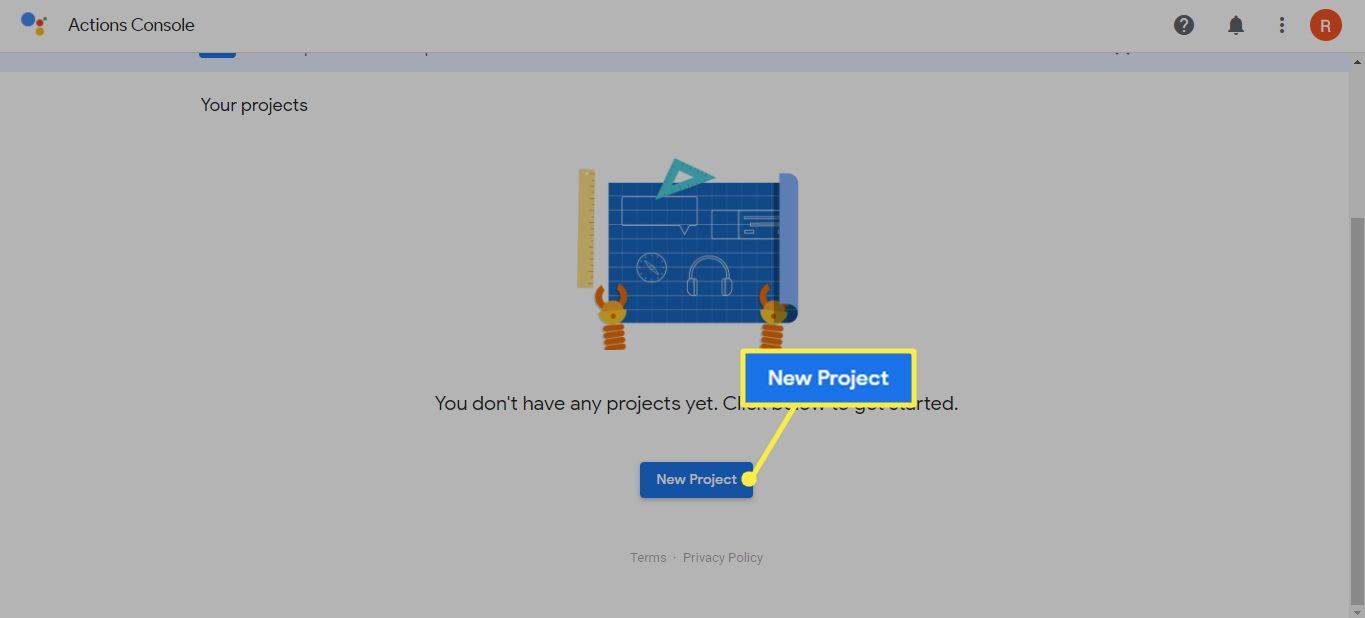
-
ప్రాజెక్ట్ కోసం ఏదైనా పేరు నమోదు చేయండి (ఉదా WindowsAssistant ), ఆపై ఎంచుకోండి ప్రాజెక్ట్ సృష్టించండి .
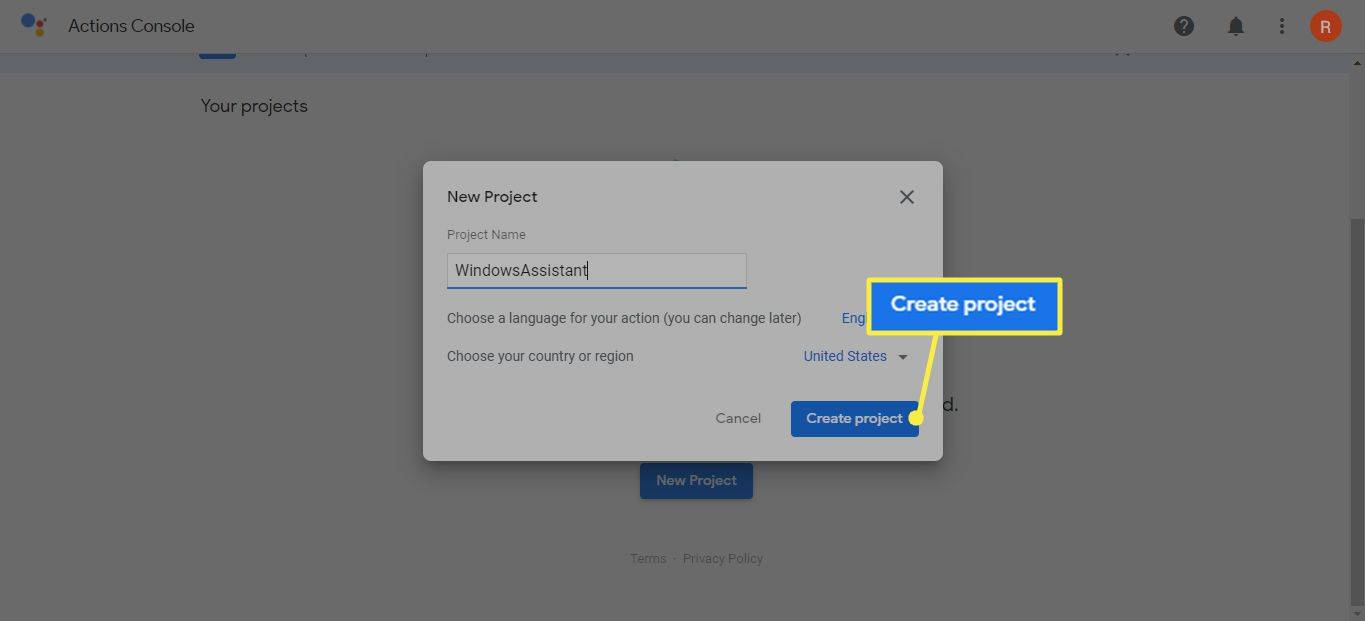
-
తదుపరి పేజీ దిగువకు స్క్రోల్ చేసి, ఎంచుకోండి ఇక్కడ నొక్కండి పక్కన మీరు పరికర నమోదు కోసం చూస్తున్నారా .
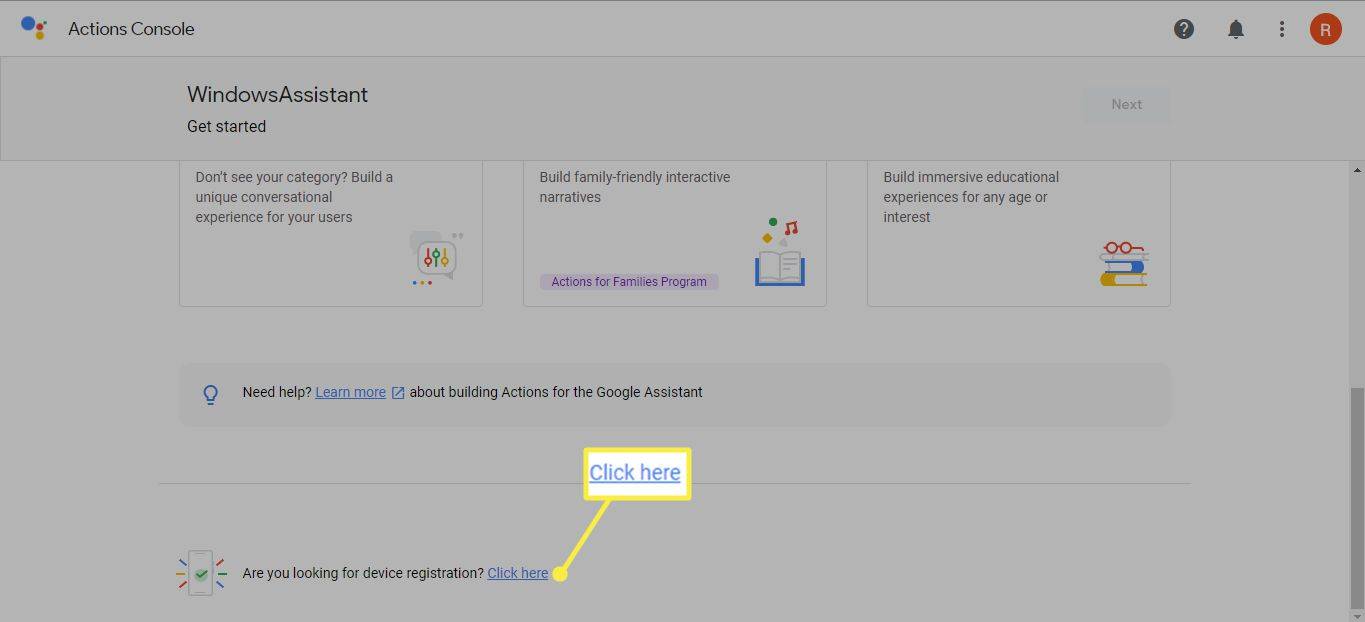
-
ఎంచుకోండి నమోదు మోడల్ .
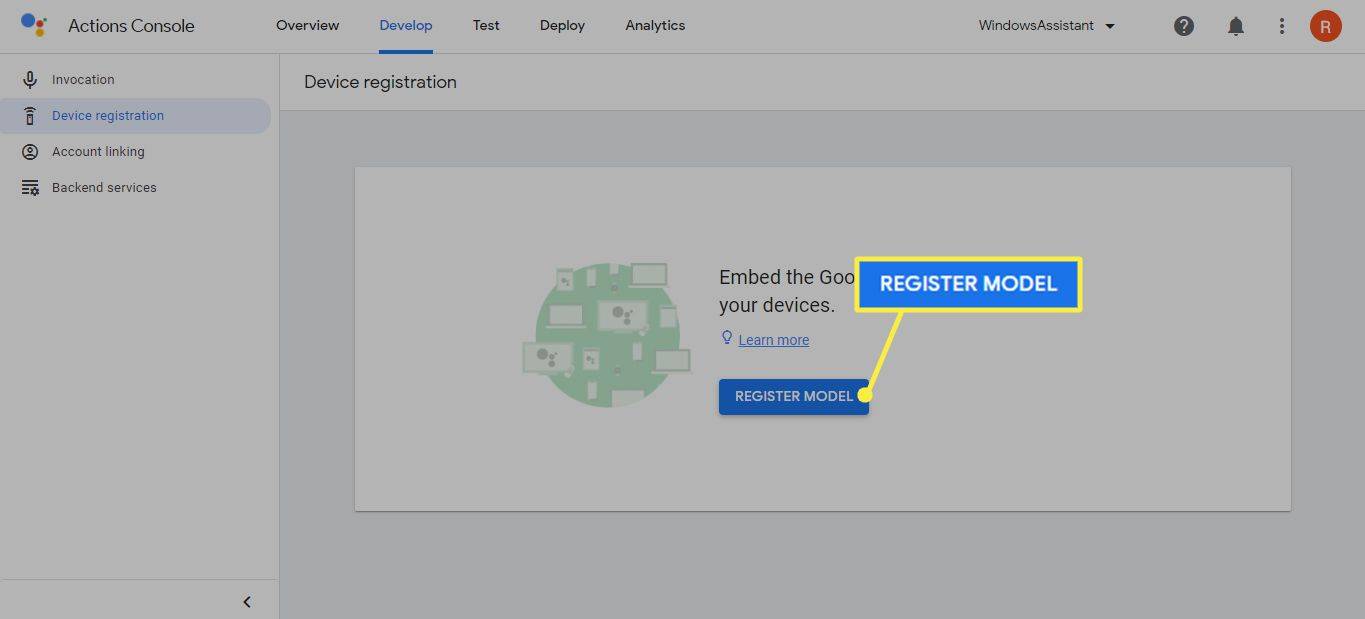
-
ఉత్పత్తి పేరు మరియు తయారీదారు పేరు ఫీల్డ్లలో మీకు కావలసిన పేర్లను నమోదు చేయండి, పరికరం రకం క్రింద ఏదైనా పరికరాన్ని ఎంచుకుని, ఆపై ఎంచుకోండి నమోదు మోడల్ .
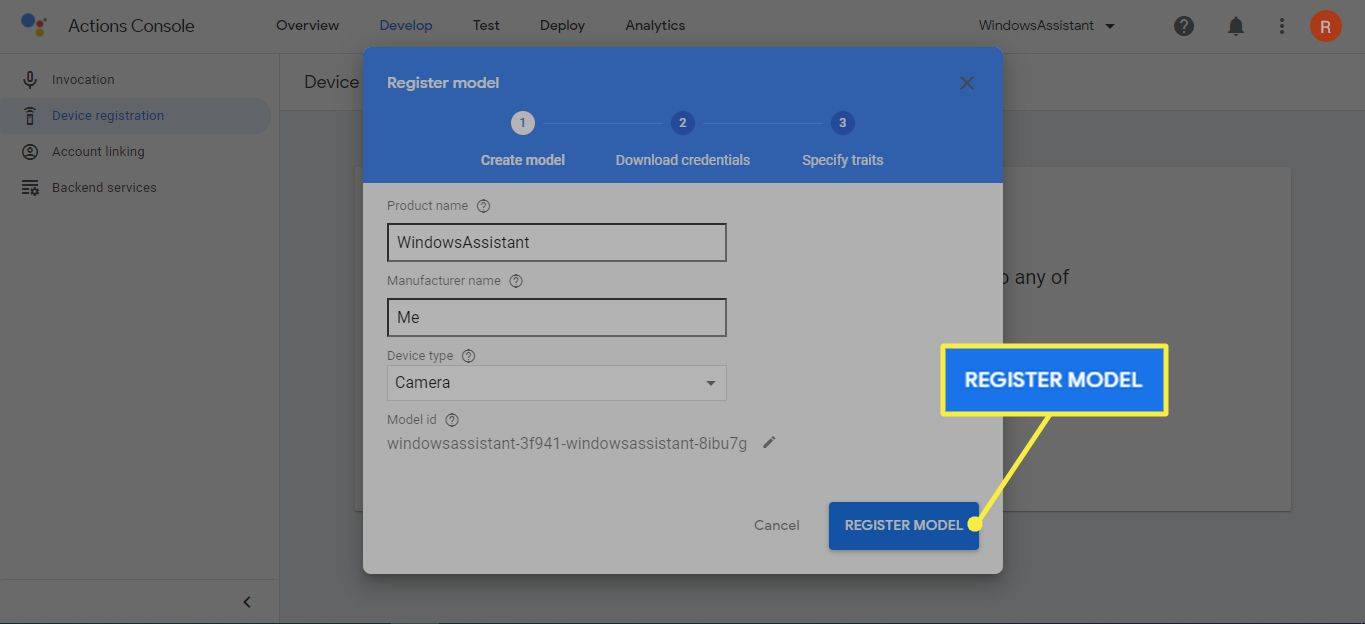
-
ఎంచుకోండి OAuth 2.0 ఆధారాలను డౌన్లోడ్ చేయండి JSON ఫైల్ని డౌన్లోడ్ చేయడానికి మీరు అసిస్టెంట్ని సెటప్ చేయాలి. ఎంచుకోవడం ద్వారా విండోను మూసివేయండి X .
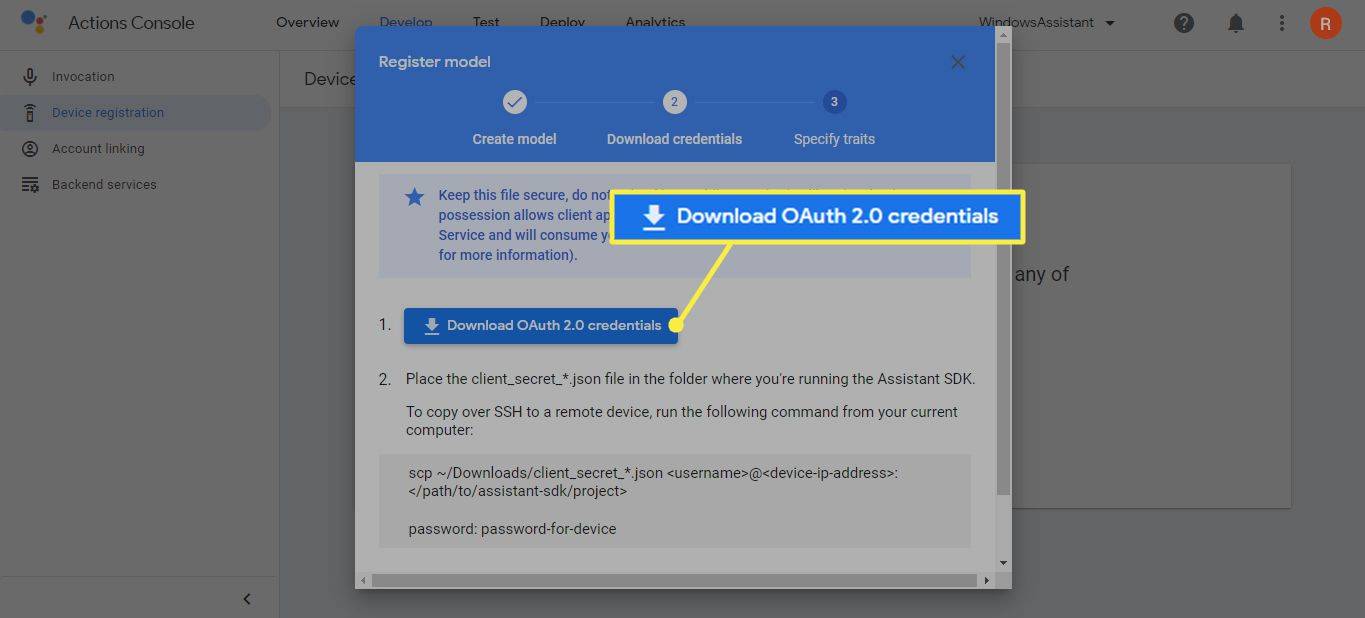
-
కు వెళ్ళండి Google క్లౌడ్ ప్లాట్ఫారమ్ మరియు క్లిక్ చేయండి ప్రాజెక్ట్ను ఎంచుకోండి పేజీ ఎగువన. మీ ప్రాజెక్ట్ పేరు Google క్లౌడ్ ప్లాట్ఫారమ్ పక్కన కనిపిస్తే, దశ 11కి దాటవేయండి.
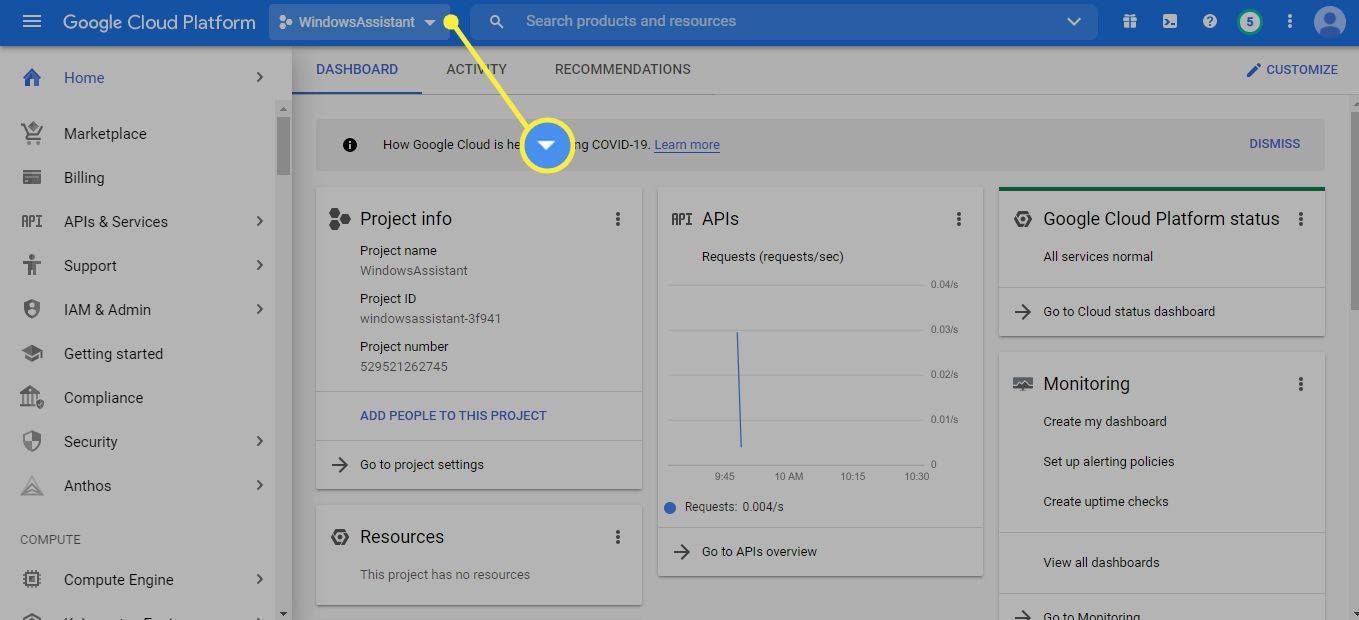
-
ఎంచుకోండి అన్నీ ట్యాబ్, మీ ప్రాజెక్ట్ను ఎంచుకుని, ఆపై ఎంచుకోండి తెరవండి .
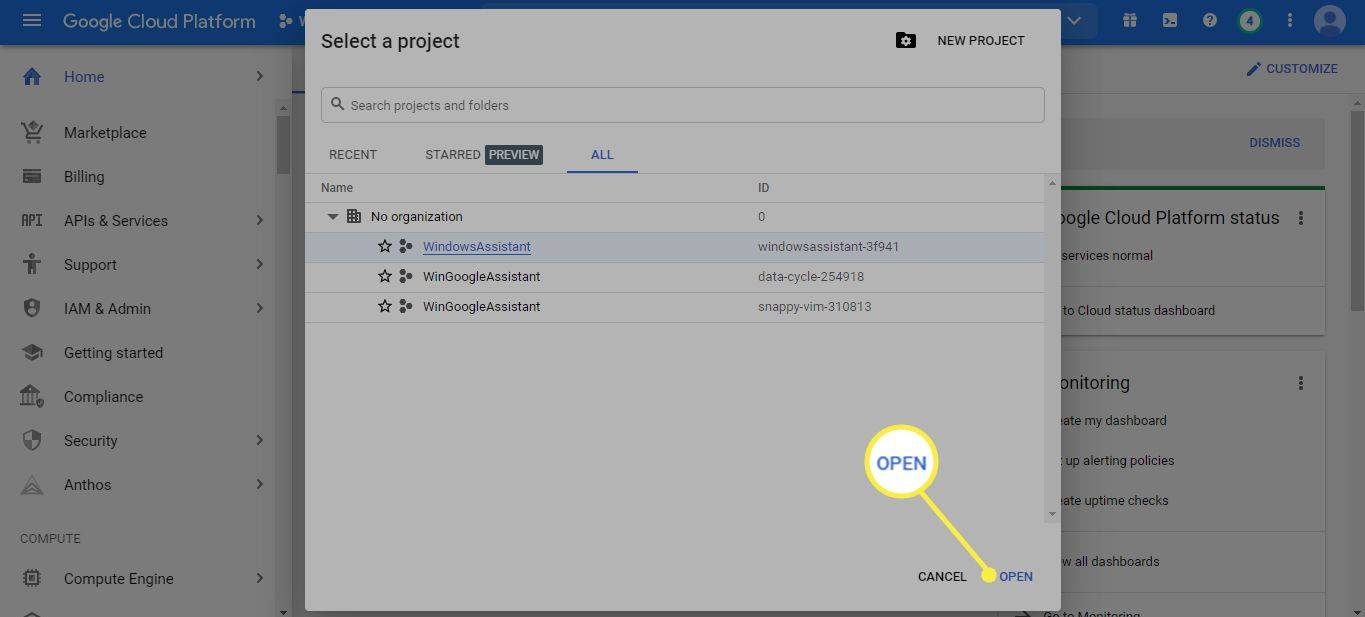
-
ఎంచుకోండి APIలు మరియు సేవలు ఎడమ మెనులో (మీకు అది కనిపించకపోతే, ఎంచుకోండి మెను ఎగువ-ఎడమ మూలలో చిహ్నం).
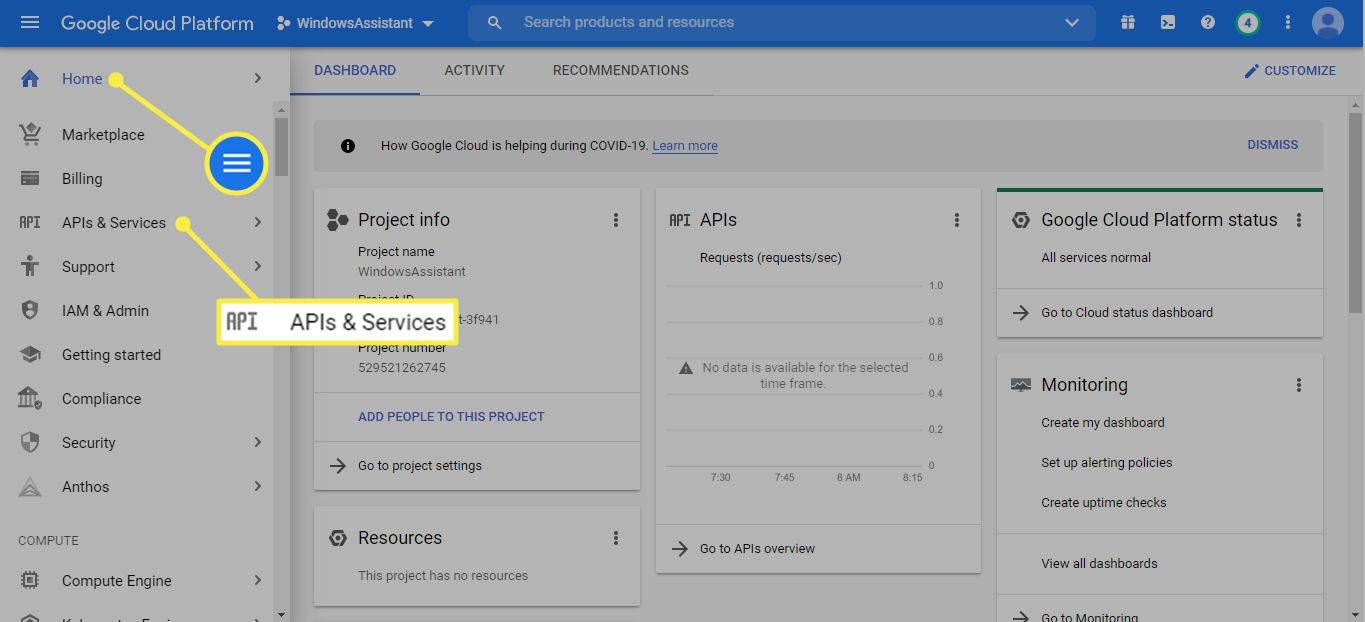
-
ఎంచుకోండి APIలు మరియు సేవలను ప్రారంభించండి .
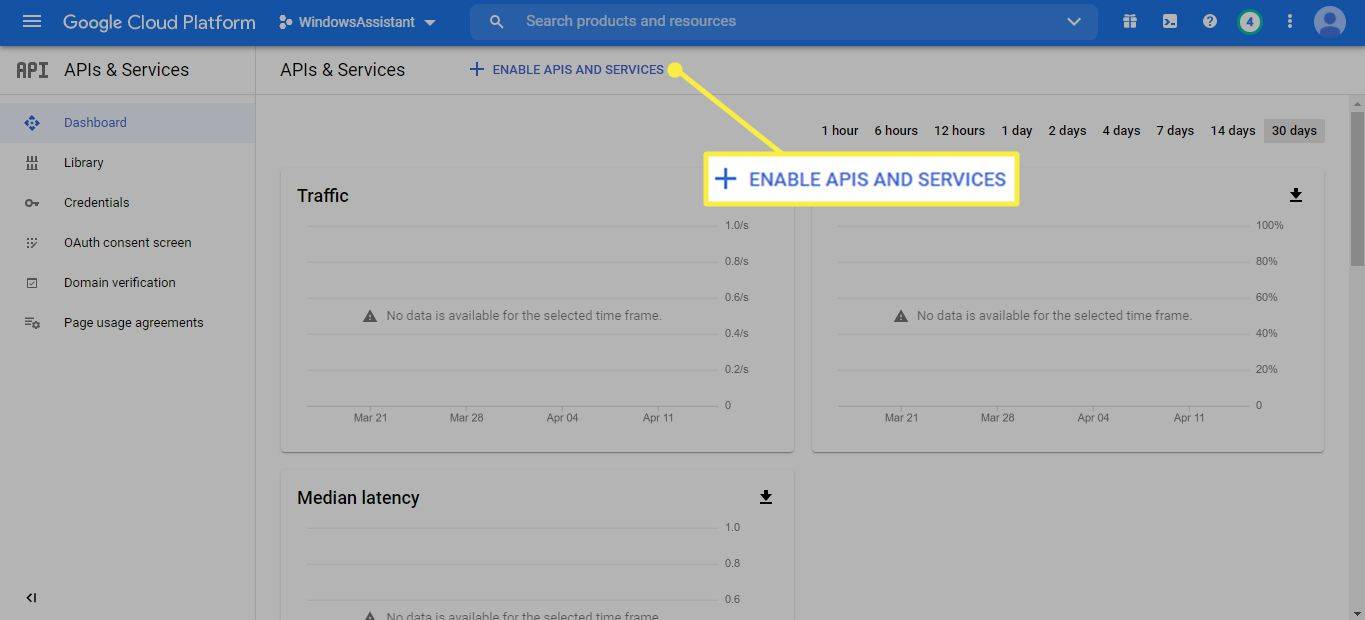
-
నమోదు చేయండి Google అసిస్టెంట్ శోధన పట్టీలో, ఆపై ఎంచుకోండి Google అసిస్టెంట్ API .
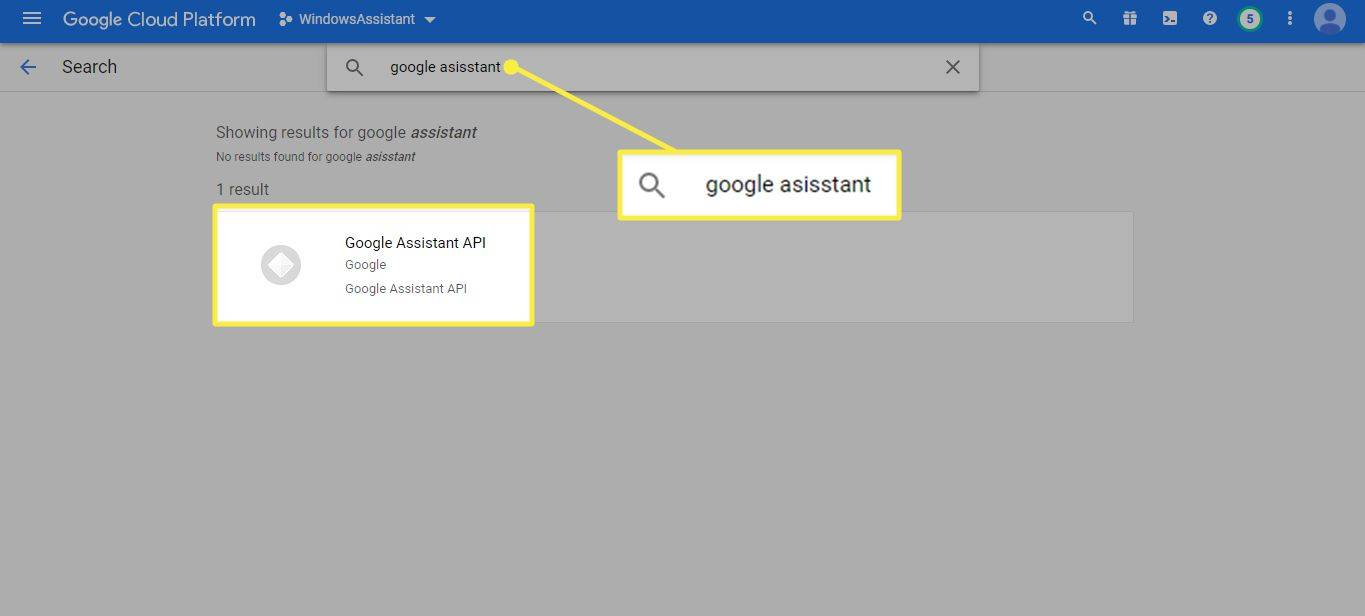
-
ఎంచుకోండి ప్రారంభించు .
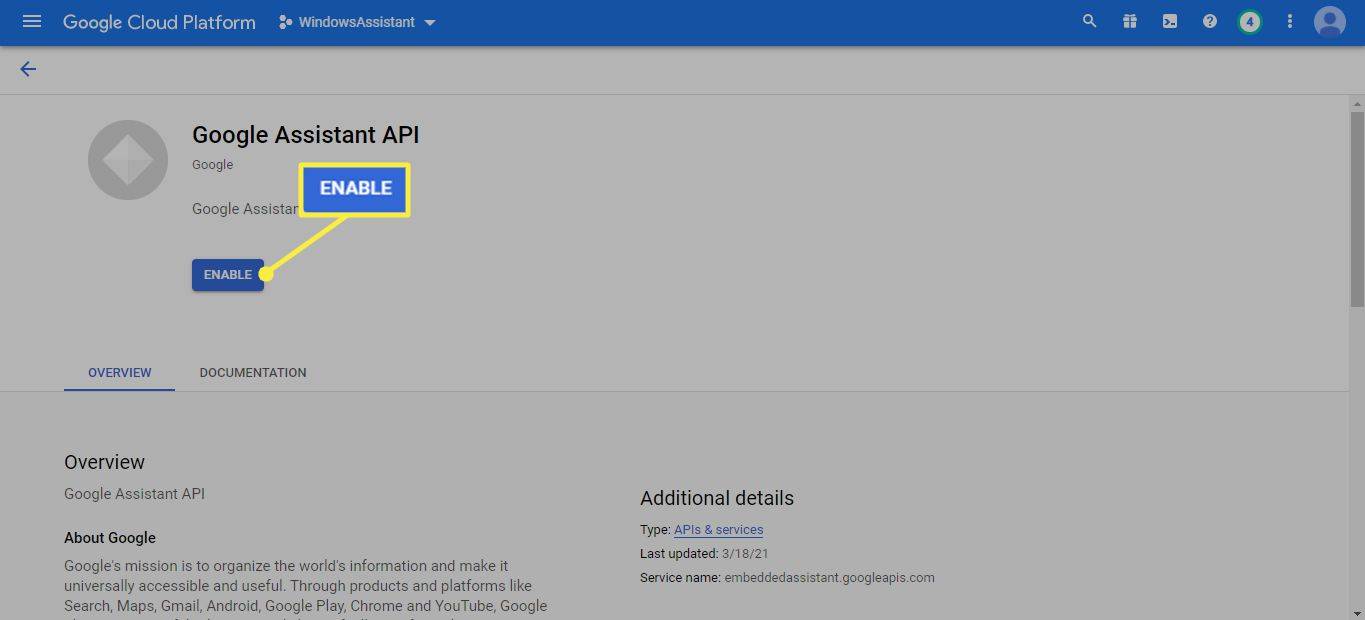
-
తదుపరి పేజీలో, ఎంచుకోండి ఆధారాలు ఎడమ సైడ్బార్లో, ఆపై ఎంచుకోండి సమ్మతి స్క్రీన్ను కాన్ఫిగర్ చేయండి .
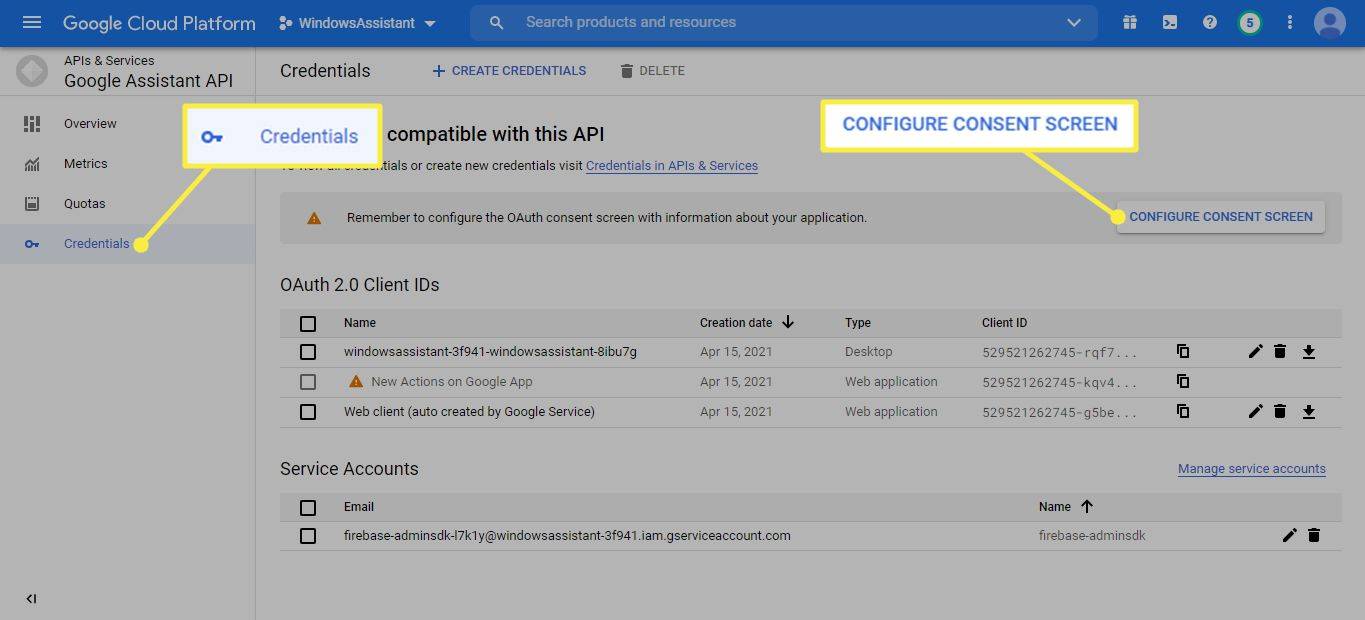
-
ఎంచుకోండి బాహ్య వినియోగదారు రకం కోసం, ఆపై ఎంచుకోండి సృష్టించు .
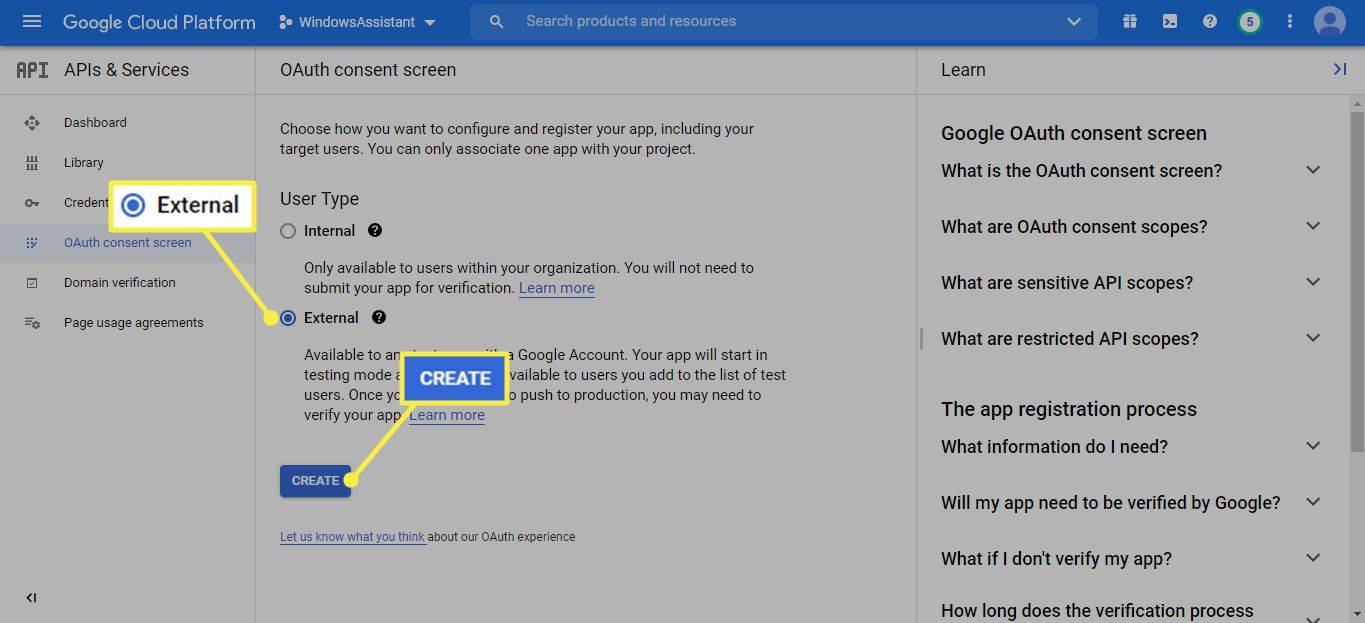
-
ఎంచుకోండి వినియోగదారు మద్దతు ఇమెయిల్ మరియు మీ ఇమెయిల్ చిరునామాను ఎంచుకోండి.
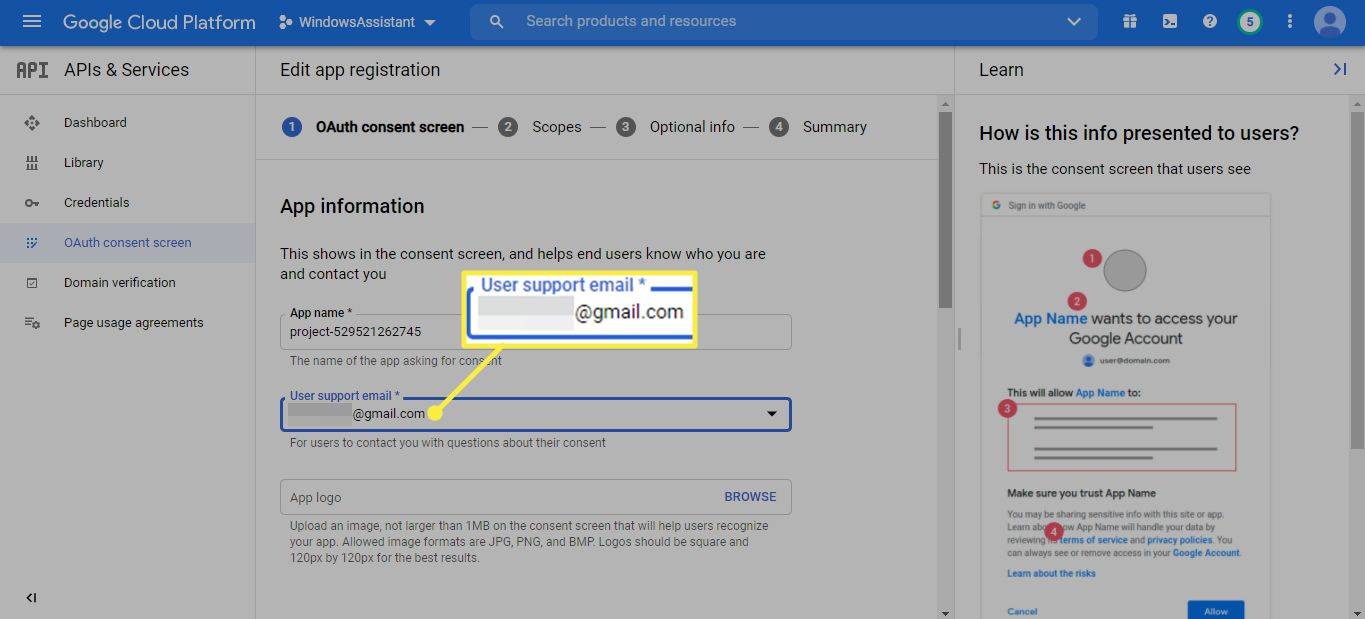
-
పేజీ దిగువకు స్క్రోల్ చేయండి, కింద మీ ఇమెయిల్ చిరునామాను నమోదు చేయండి డెవలపర్ సంప్రదింపు సమాచారం , ఆపై ఎంచుకోండి సేవ్ చేసి కొనసాగించండి .
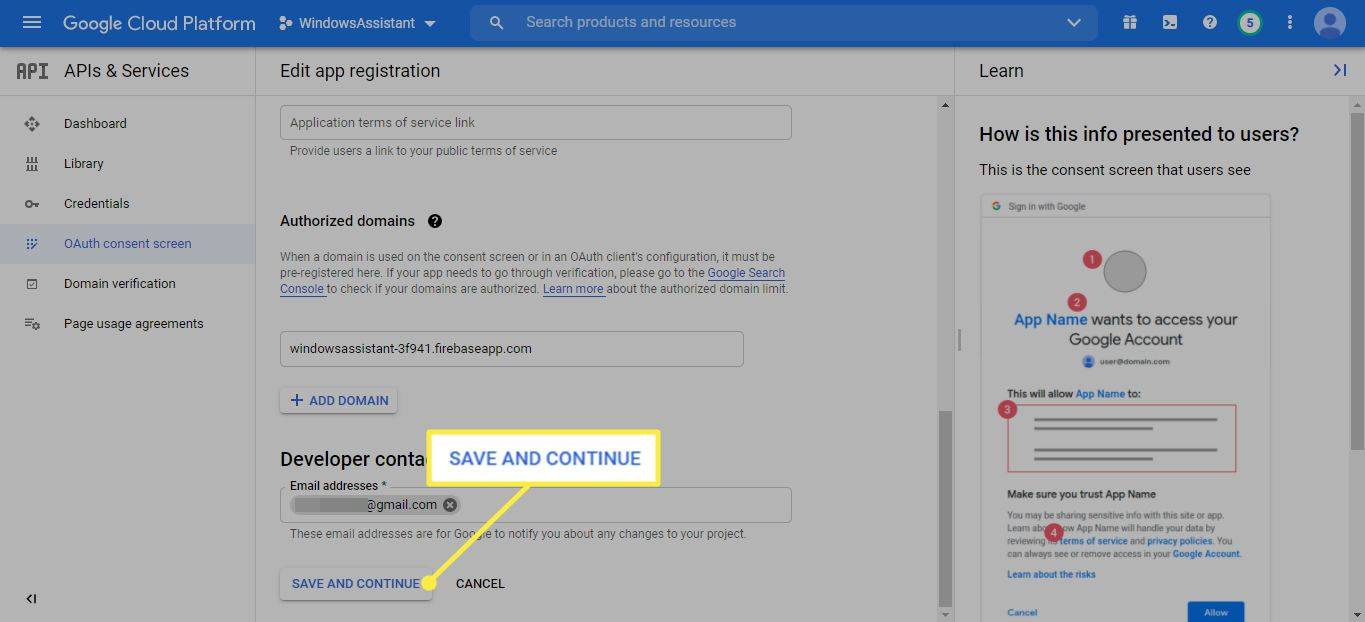
-
పేజీ దిగువకు స్క్రోల్ చేసి ఎంచుకోవడం ద్వారా తదుపరి రెండు పేజీలను (స్కోప్లు మరియు ఐచ్ఛిక సమాచారం) దాటవేయండి సేవ్ చేసి కొనసాగించండి .
మీరు ఆవిరికి మూలం ఆటలను జోడించగలరా
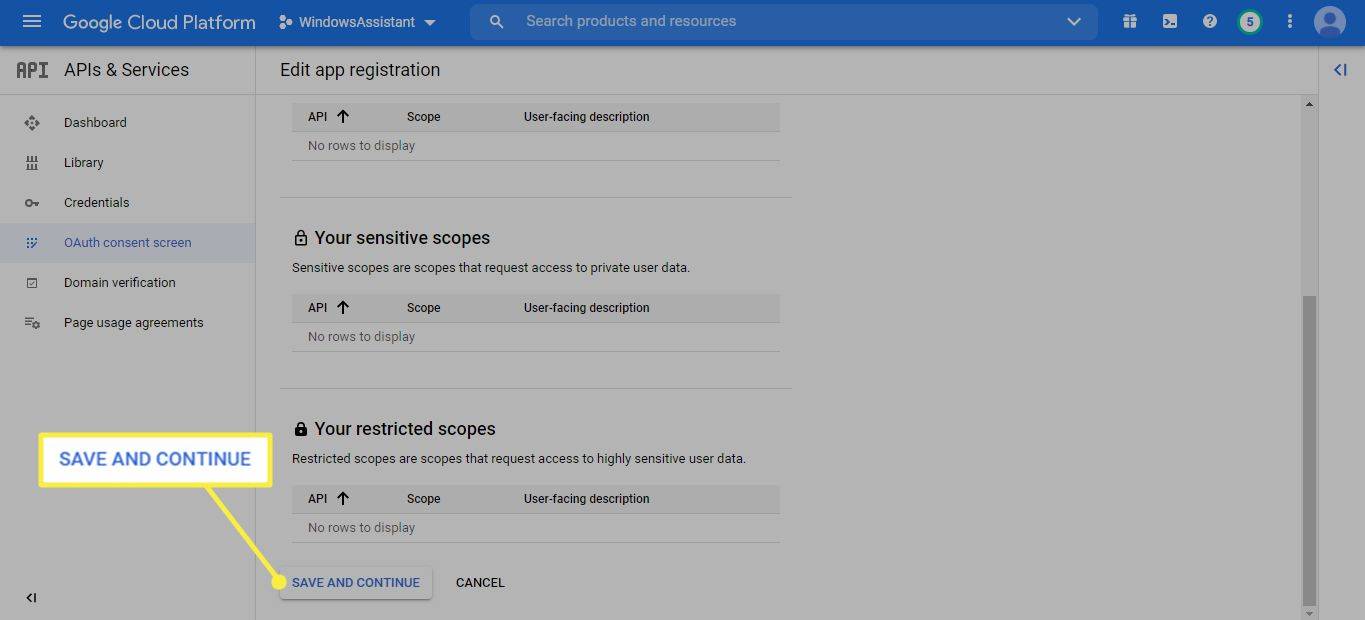
-
పేజీ దిగువకు స్క్రోల్ చేసి, ఎంచుకోండి తిరిగి డాష్బోర్డ్కి .
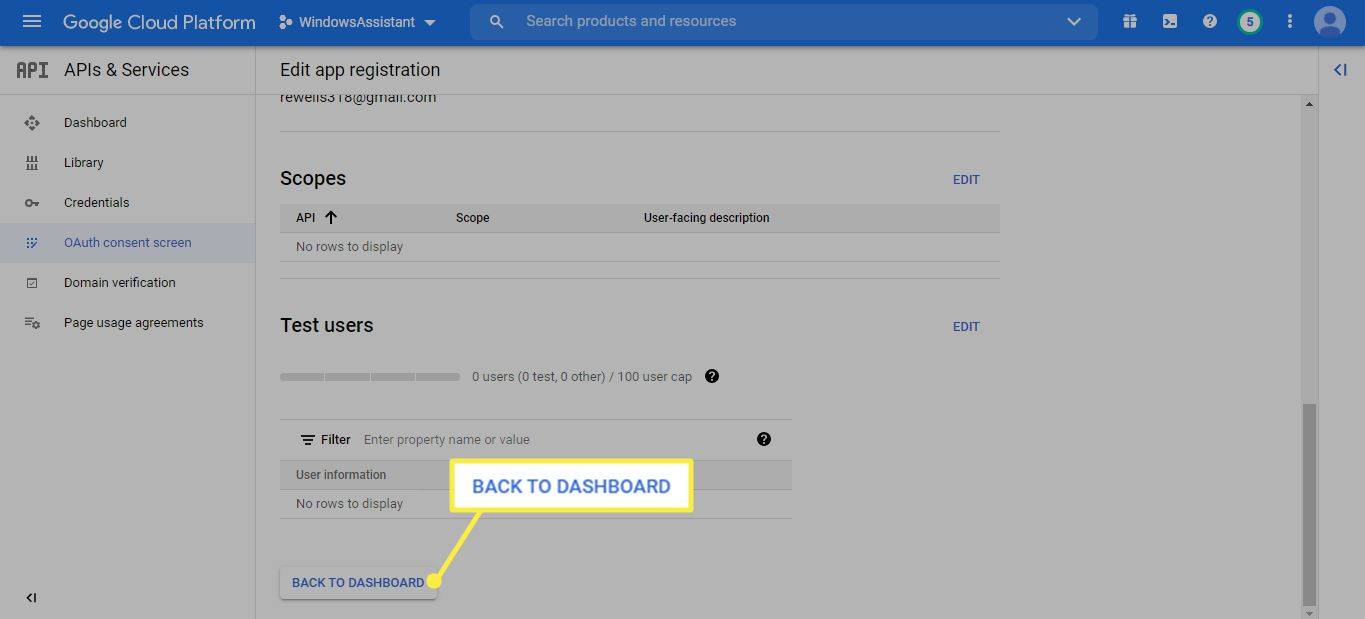
-
పరీక్ష వినియోగదారుల విభాగానికి క్రిందికి స్క్రోల్ చేసి, ఎంచుకోండి వినియోగదారుని జోడించండి .
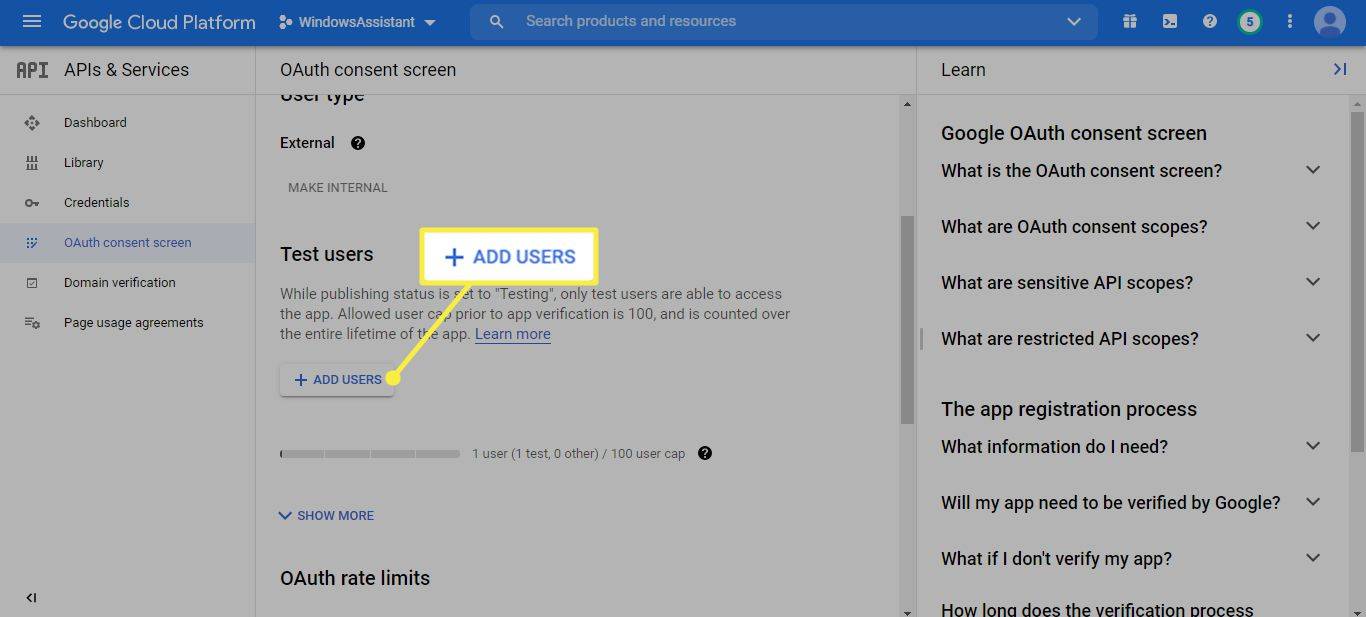
-
మీ ఇమెయిల్ చిరునామాను నమోదు చేసి, ఎంచుకోండి సేవ్ చేయండి .
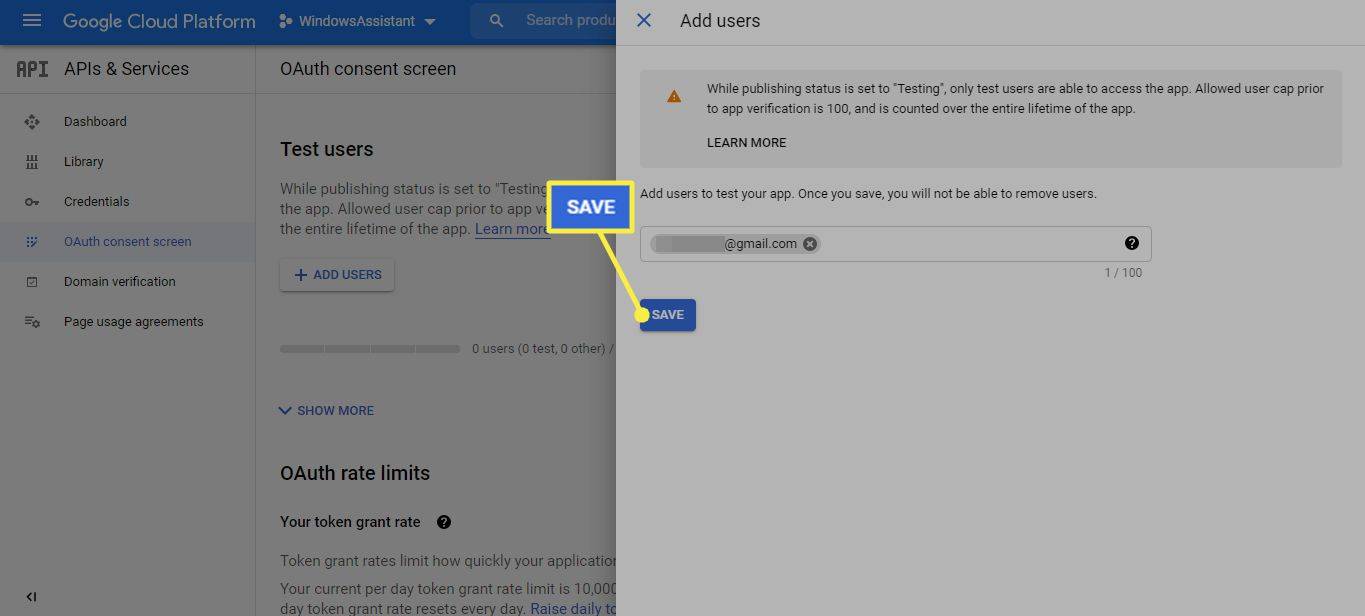
-
కు వెళ్ళండి Google అసిస్టెంట్ అనధికారిక డెస్క్టాప్ క్లయింట్ డౌన్లోడ్ పేజీ మరియు ఎంచుకోండి Google_Assistant-Setup-1.0.0.exe దానిని డౌన్లోడ్ చేయడానికి ఫైల్.
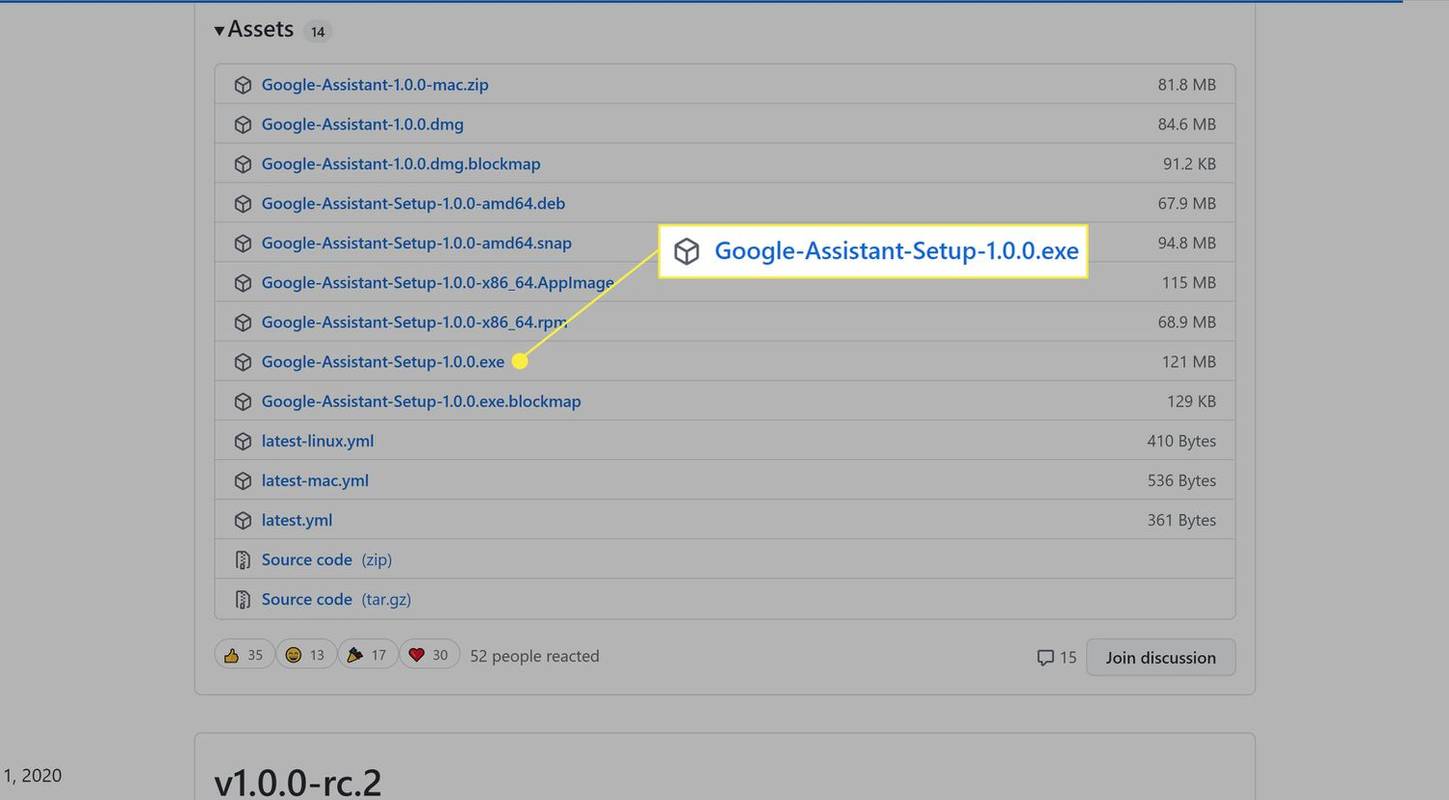
-
తెరవండి Google_Assistant-Setup-1.0.0.exe మీరు డౌన్లోడ్ చేసిన ఫైల్ మరియు ఇన్స్టాలేషన్ సూచనలను అనుసరించండి.
ఎంచుకోండి ఈ కంప్యూటర్ను ఉపయోగించే ఎవరైనా (వినియోగదారులందరూ) కంప్యూటర్ని ఉపయోగించే ఎవరికైనా అసిస్టెంట్ని ప్రారంభించడానికి, లేదా నా కోసం మాత్రమే (యూజర్) మీ వ్యక్తిగత Windows ఖాతా కోసం దీన్ని ప్రారంభించడానికి.
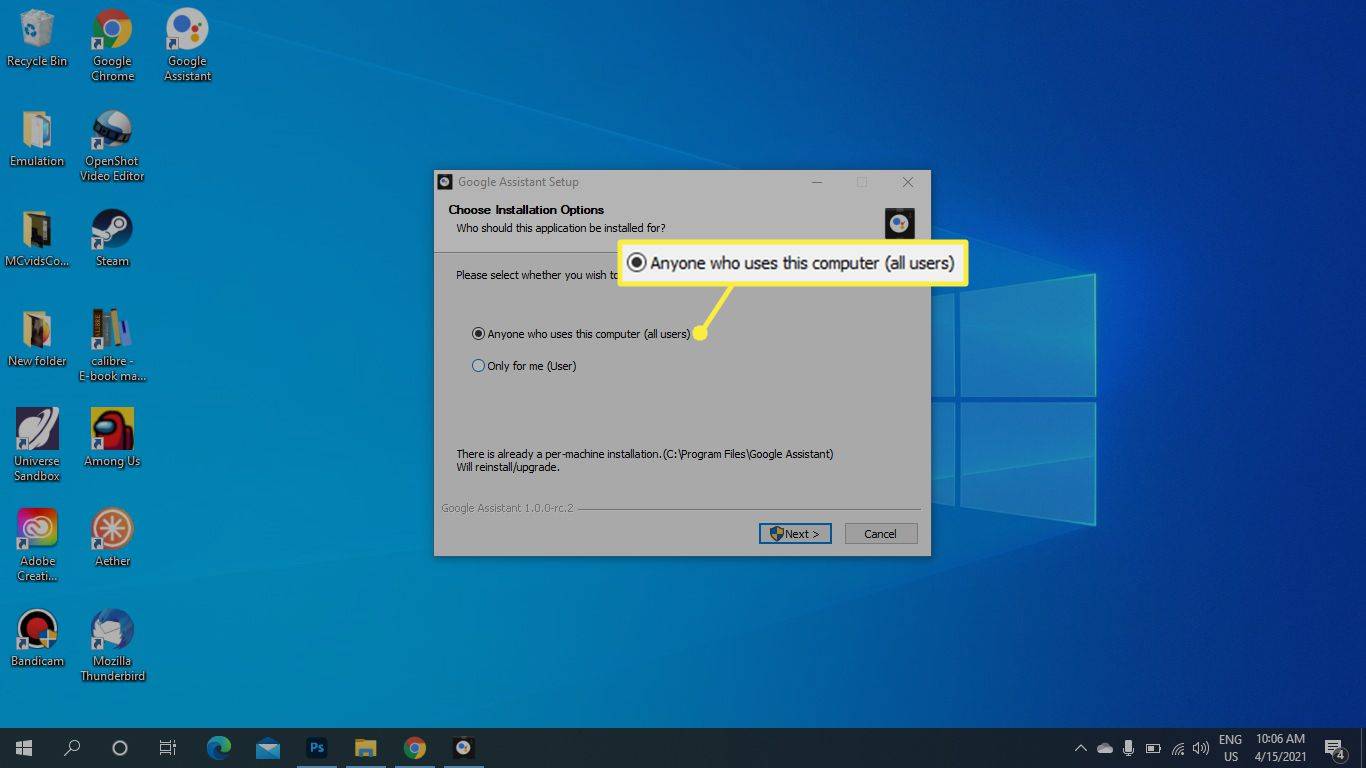
-
అసిస్టెంట్ వెంటనే కనిపించకపోతే, నొక్కండి విండోస్ కీ + మార్పు + ఎ దానిని తీసుకురావడానికి, ఆపై ఎంచుకోండి ప్రారంభించడానికి .
కీబోర్డ్ సత్వరమార్గాన్ని ఉపయోగించండి విండోస్ కీ + మార్పు + ఎ ప్రోగ్రామ్ రన్ అవుతున్నప్పుడు Google అసిస్టెంట్ అనధికారిక డెస్క్టాప్ క్లయింట్ని తెరవడానికి.
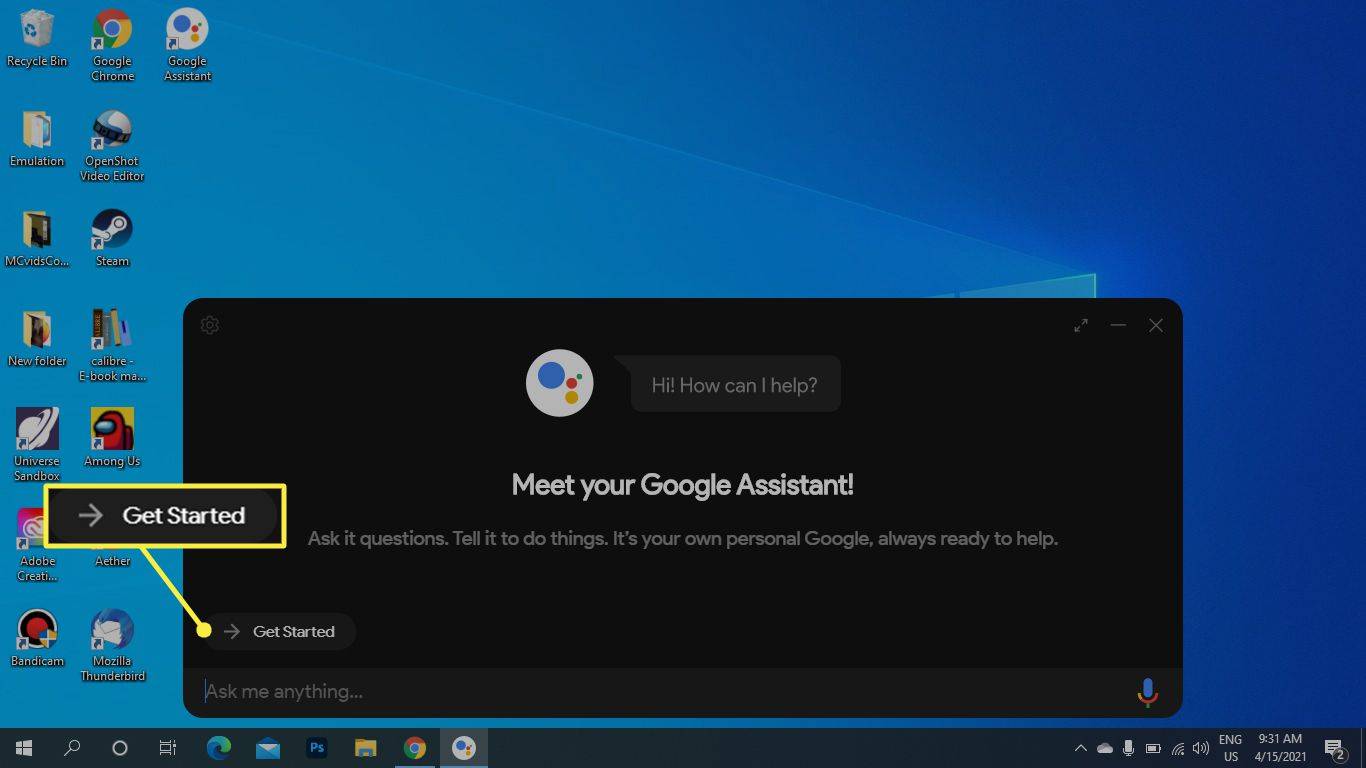
-
ఎంచుకోండి కొనసాగండి .
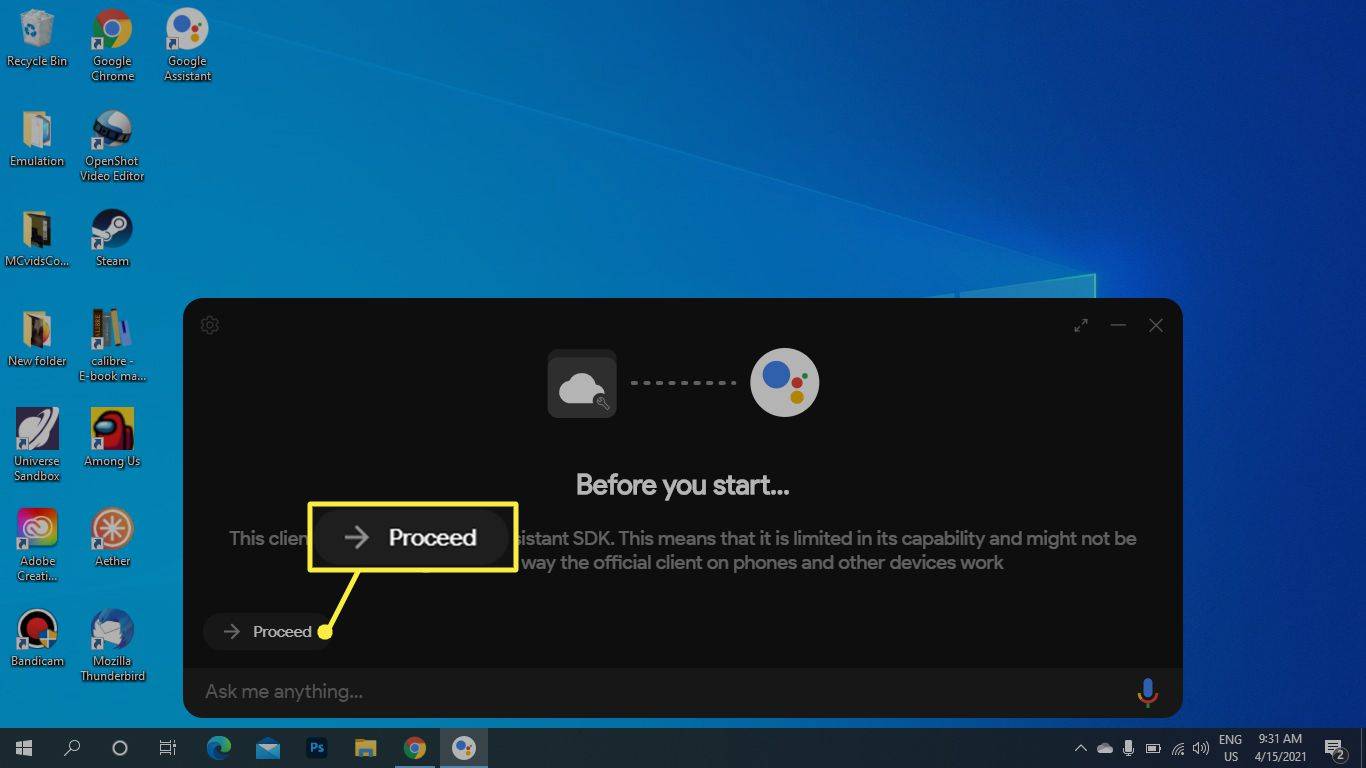
-
ఎంచుకోండి సెట్టింగుల గేర్ .
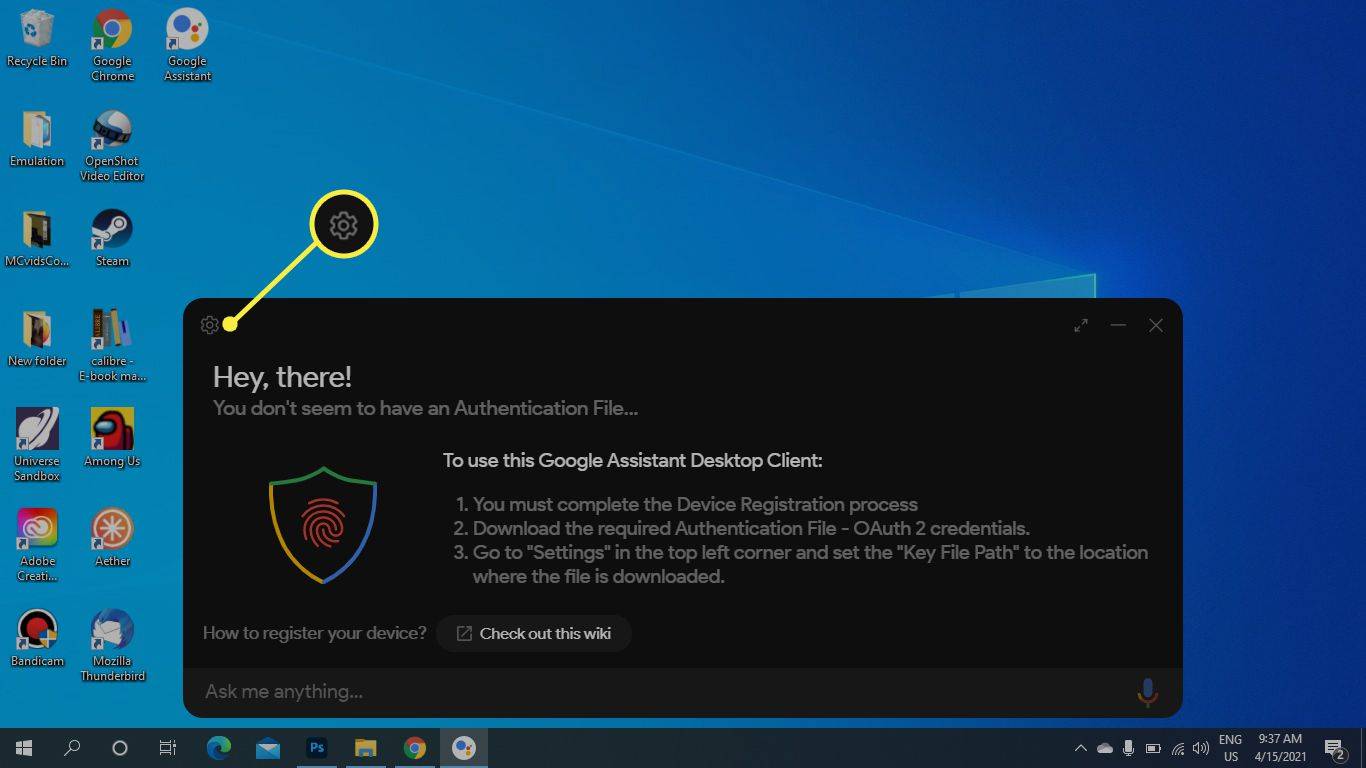
-
పక్కన కీ ఫైల్ మార్గం , ఎంచుకోండి బ్రౌజ్ చేయండి మరియు మీరు దశ 6లో డౌన్లోడ్ చేసిన JSON ఫైల్ను ఎంచుకోండి.
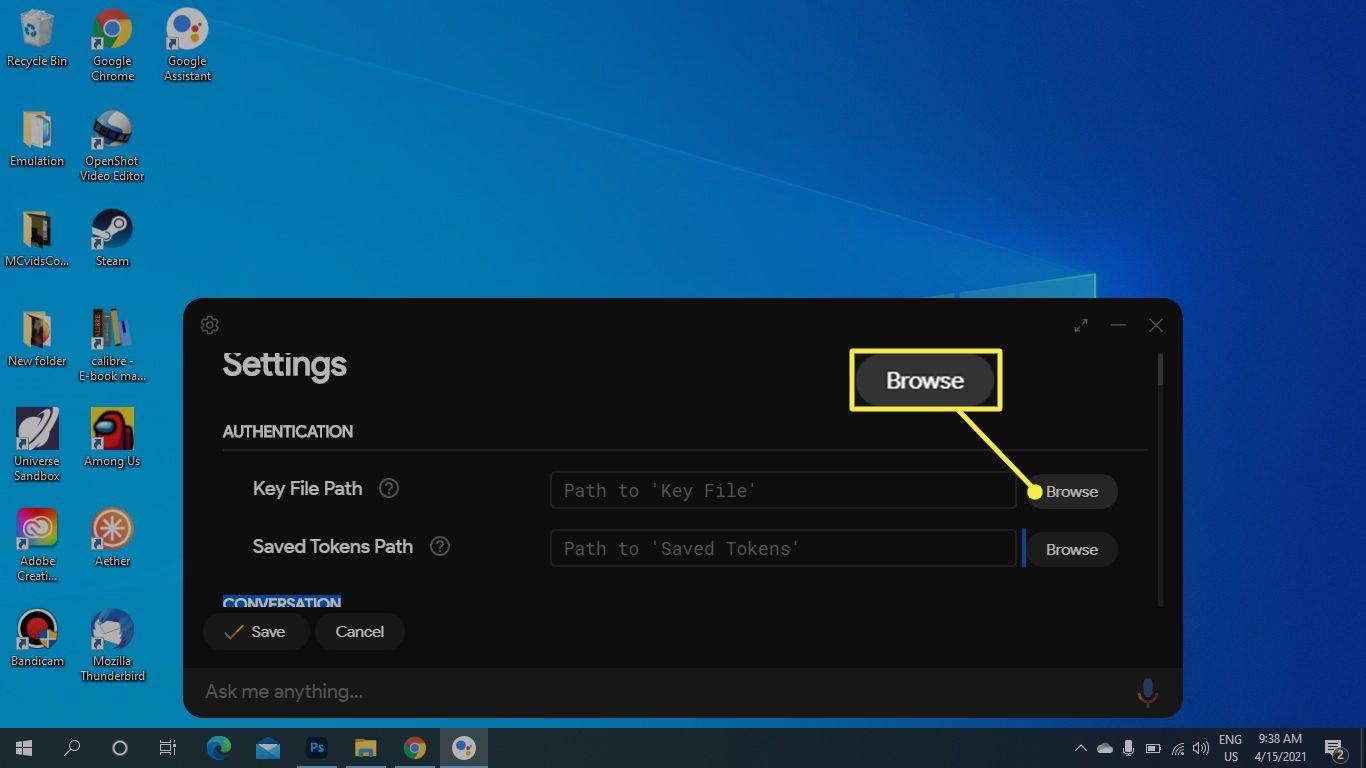
-
ఎంచుకోండి సేవ్ చేయండి , ఆపై ఎంచుకోండి స్వయంచాలకంగా మార్గాన్ని సెట్ చేయండి .
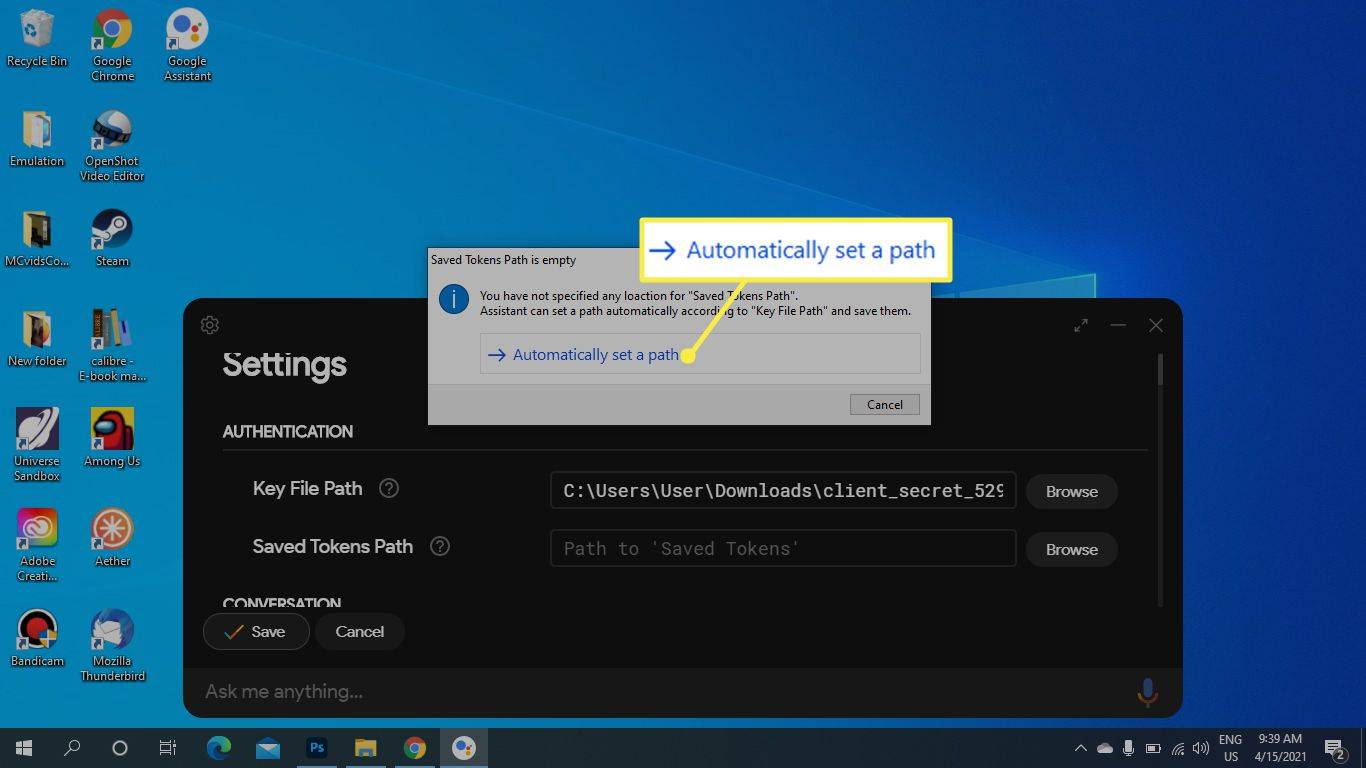
-
ఎంచుకోండి అసిస్టెంట్ని మళ్లీ ప్రారంభించండి .
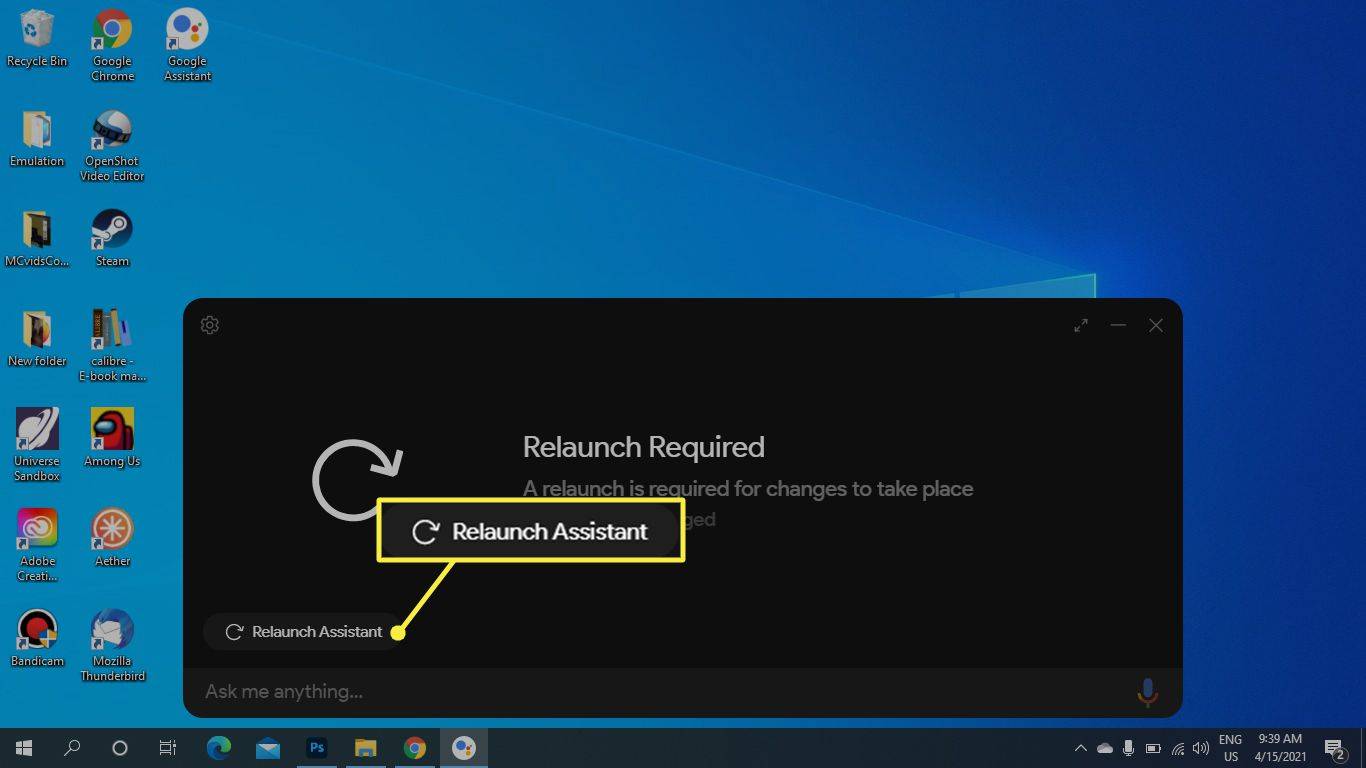
-
మీకు అవసరమైన సెక్యూరిటీ టోకెన్ని పొందడానికి కొత్త బ్రౌజర్ ట్యాబ్ తెరవబడుతుంది. మీ Google ఖాతాను ఎంచుకోండి, ఆపై ఎంచుకోండి కొనసాగించు .
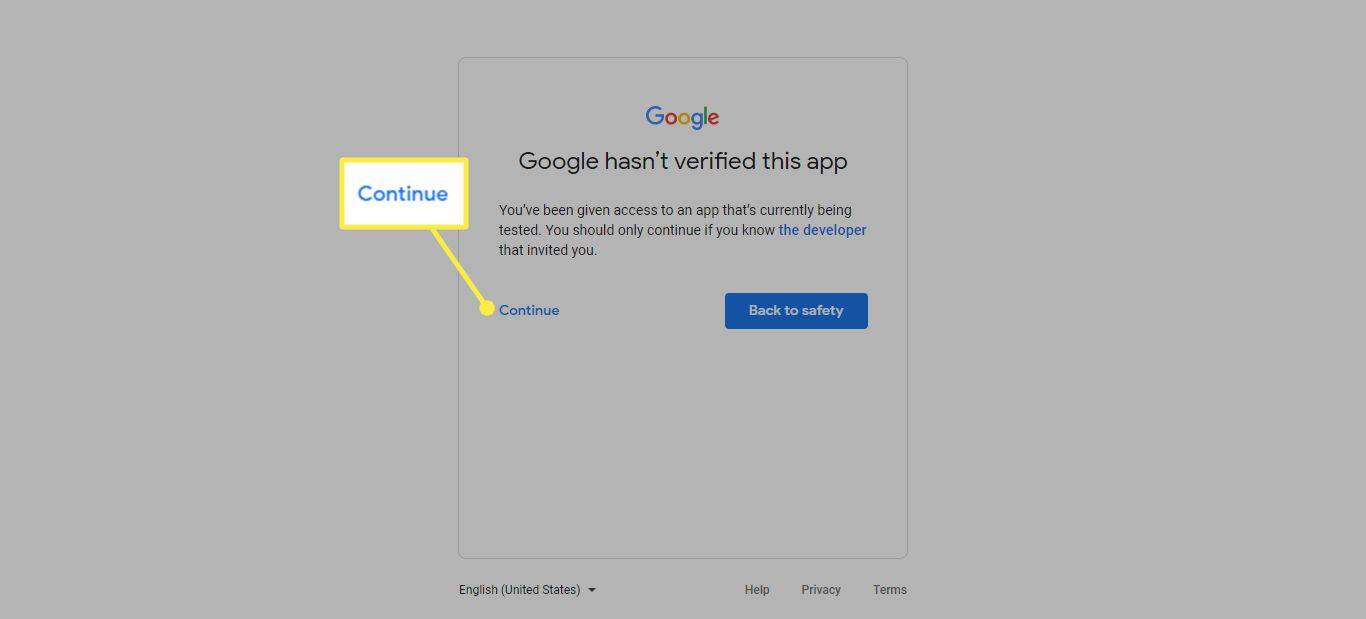
-
ఎంచుకోండి కొనసాగించు మళ్ళీ.
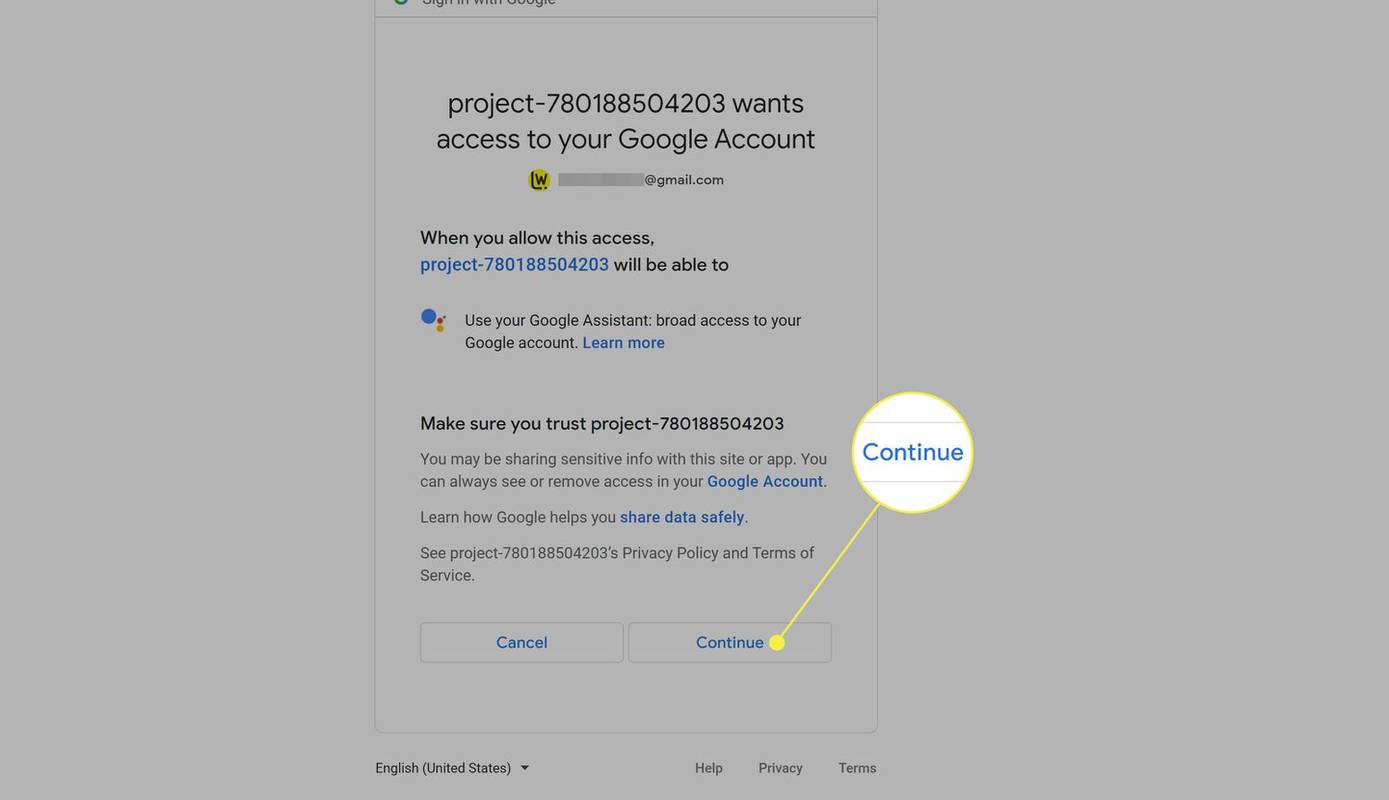
-
ఎంచుకోండి కాపీ చేయండి టోకెన్ లింక్ను కాపీ చేయడానికి చిహ్నం.
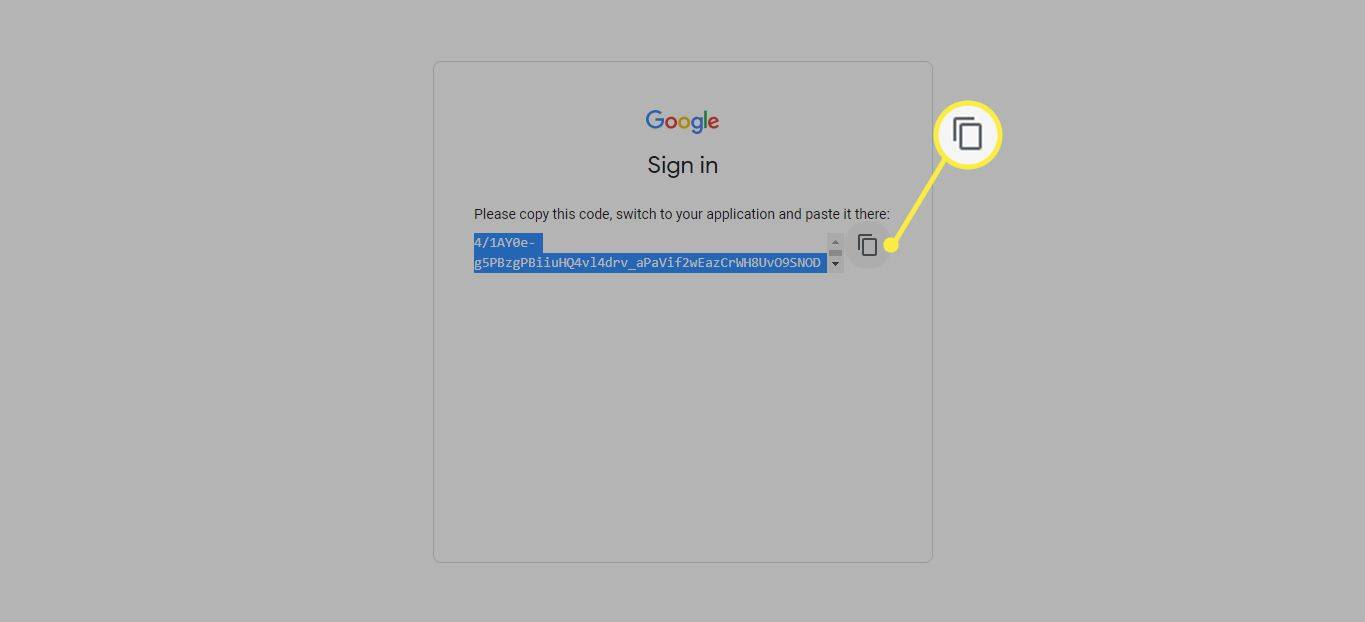
-
Google అసిస్టెంట్ యాప్లో లింక్ను అతికించి, ఎంచుకోండి సమర్పించండి .
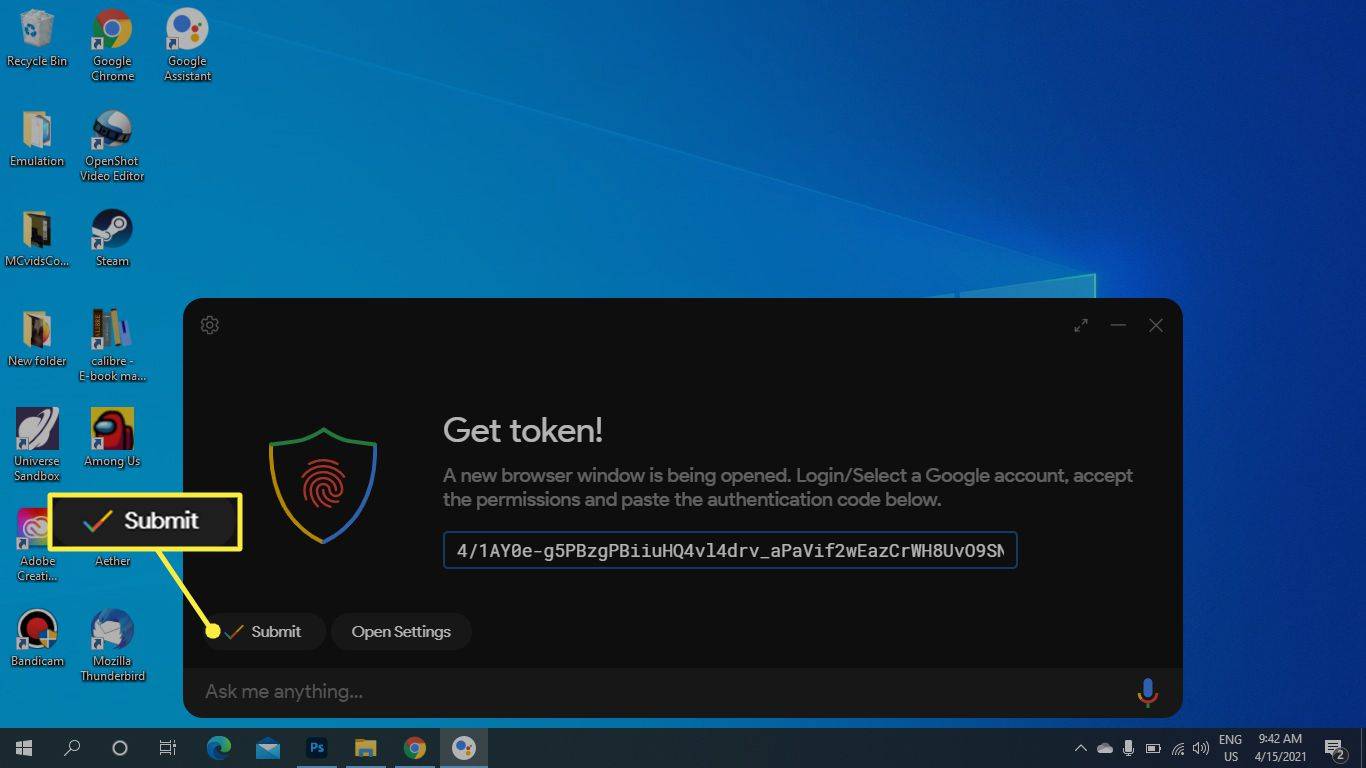
-
ఎంచుకోండి అసిస్టెంట్ని మళ్లీ ప్రారంభించండి మళ్ళీ.
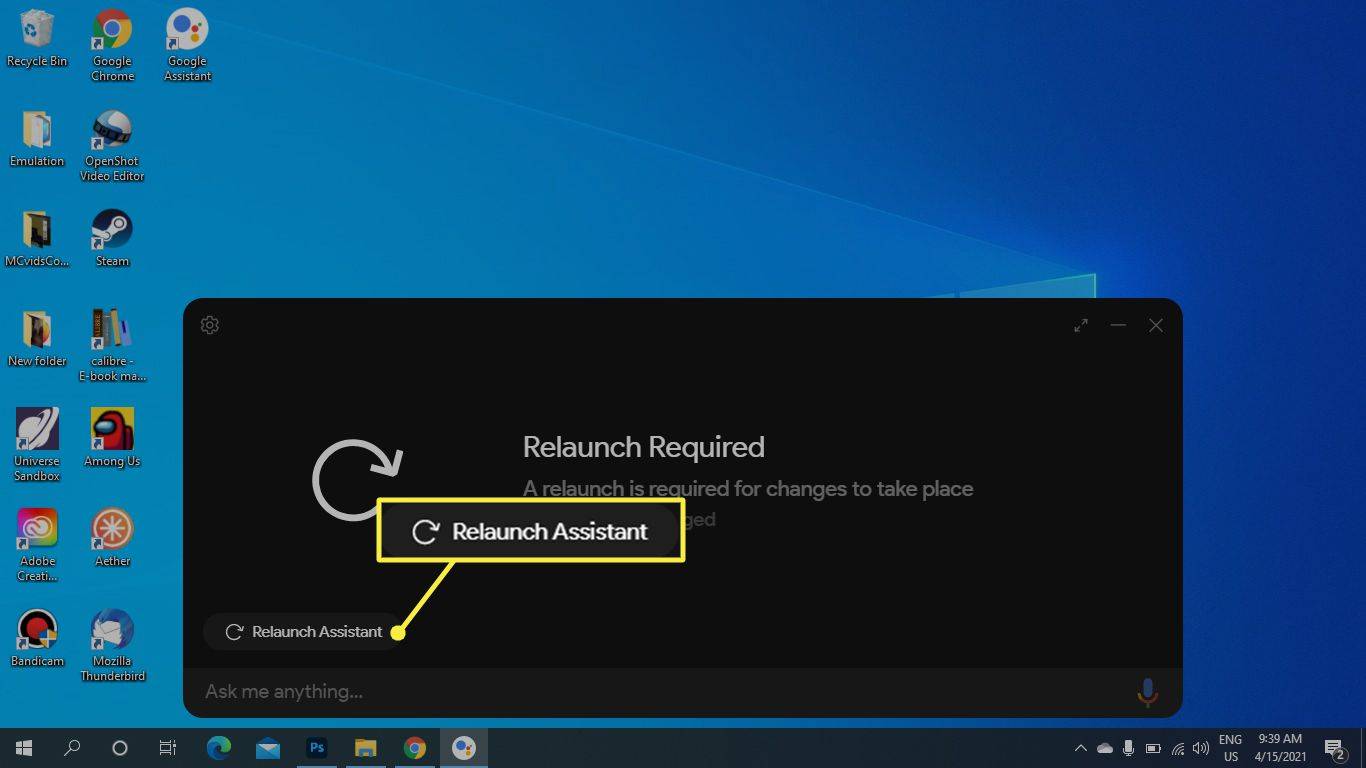
-
అనధికారిక Google అసిస్టెంట్ యాప్ ఉపయోగించడానికి సిద్ధంగా ఉంది. ప్రశ్నను టైప్ చేయండి లేదా ఎంచుకోండి మైక్రోఫోన్ వాయిస్ కమాండ్ ఇవ్వడానికి చిహ్నం.
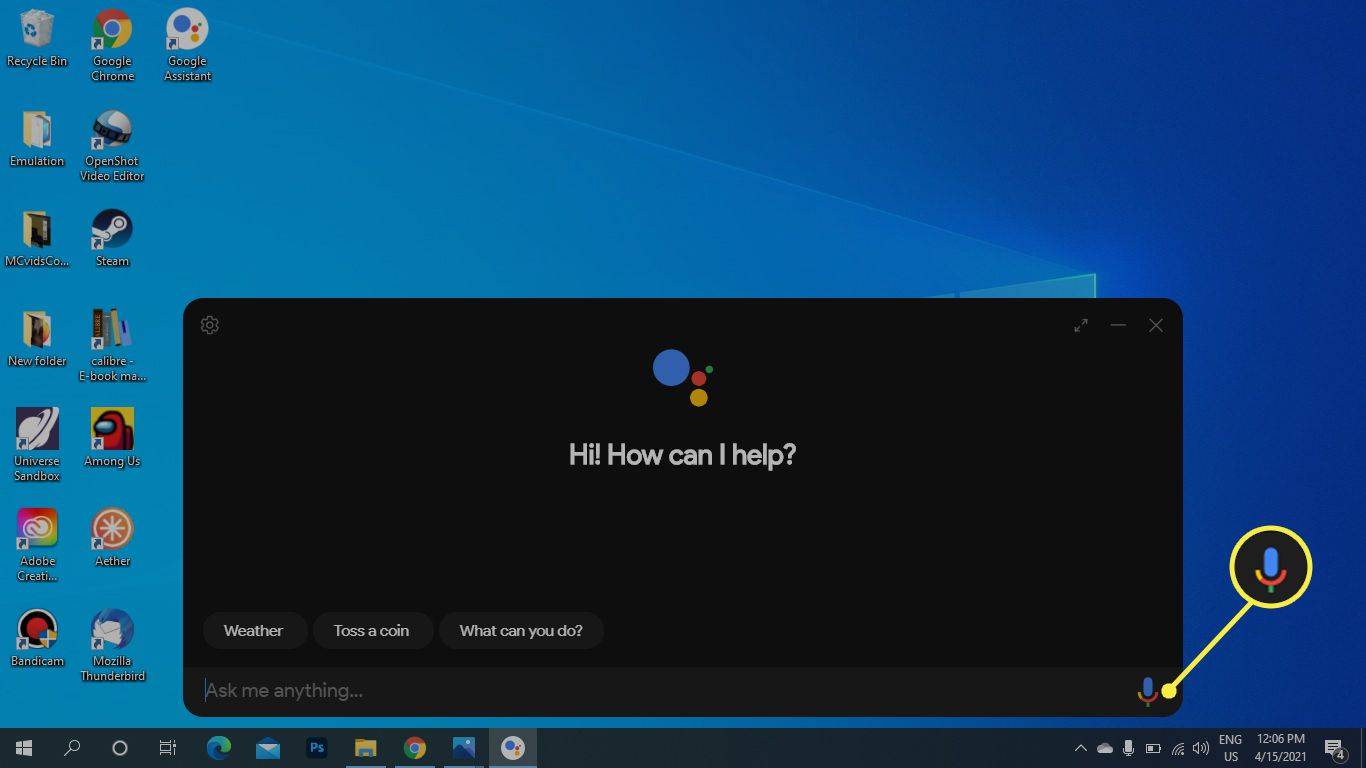
Chromebook కోసం Google అసిస్టెంట్ని ఎలా పొందాలి
మీకు Chromebook లేదా Chrome OS పరికరం ఉంటే, మీరు Google అసిస్టెంట్ని ప్రారంభించవచ్చు.
-
వెళ్ళండి సెట్టింగ్లు .
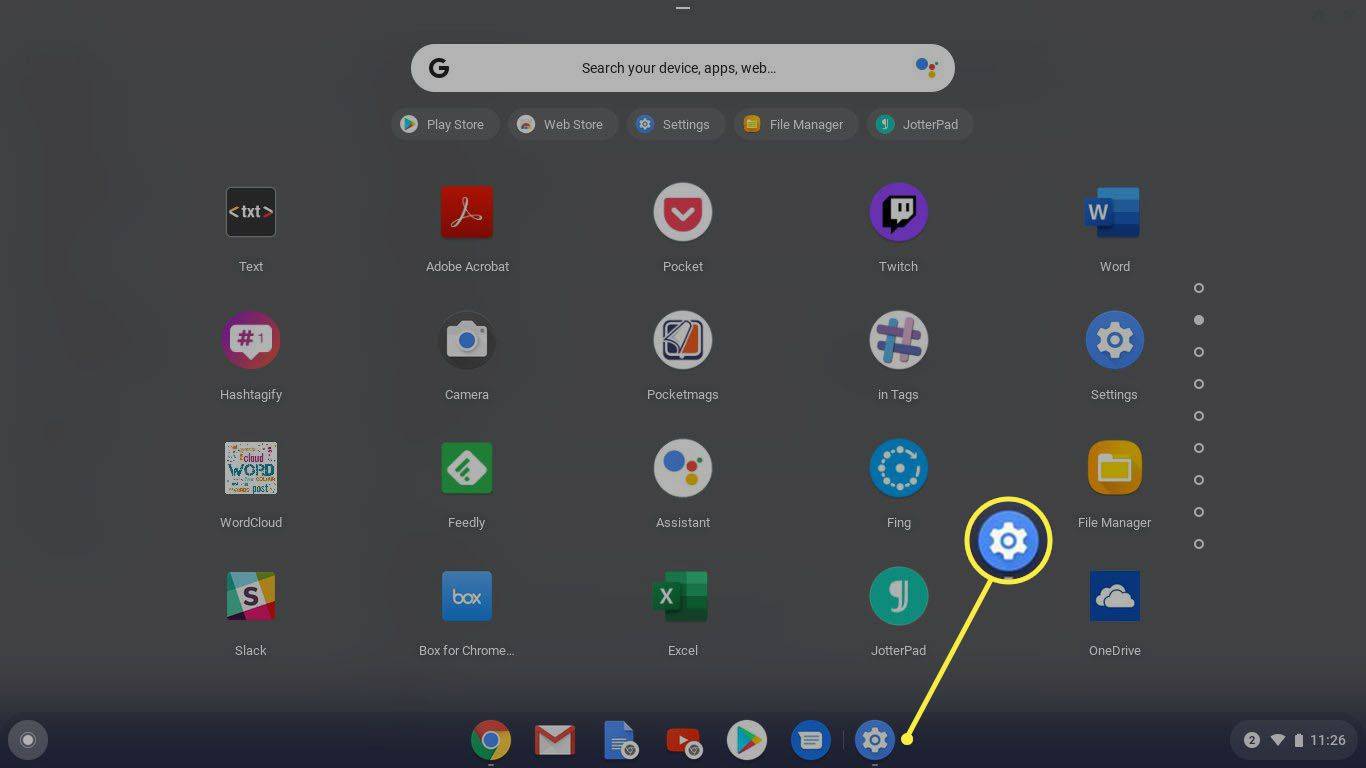
-
క్రిందికి స్క్రోల్ చేయండి శోధన మరియు సహాయకం మరియు ఎంచుకోండి Google అసిస్టెంట్ .
స్పాట్ఫైలో స్నేహితులను ఎలా జోడించాలి
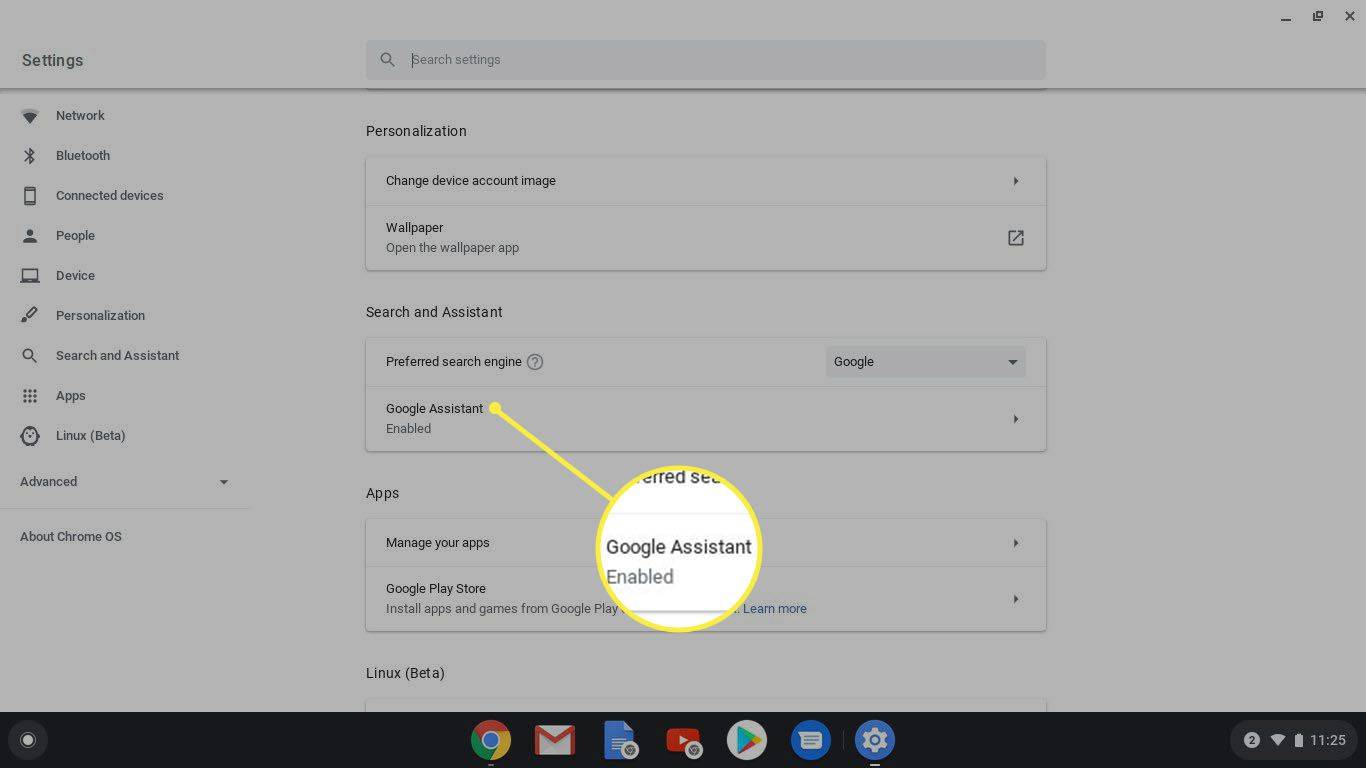
-
స్లయిడర్ సెట్ చేయబడిందని నిర్ధారించుకోండి పై .
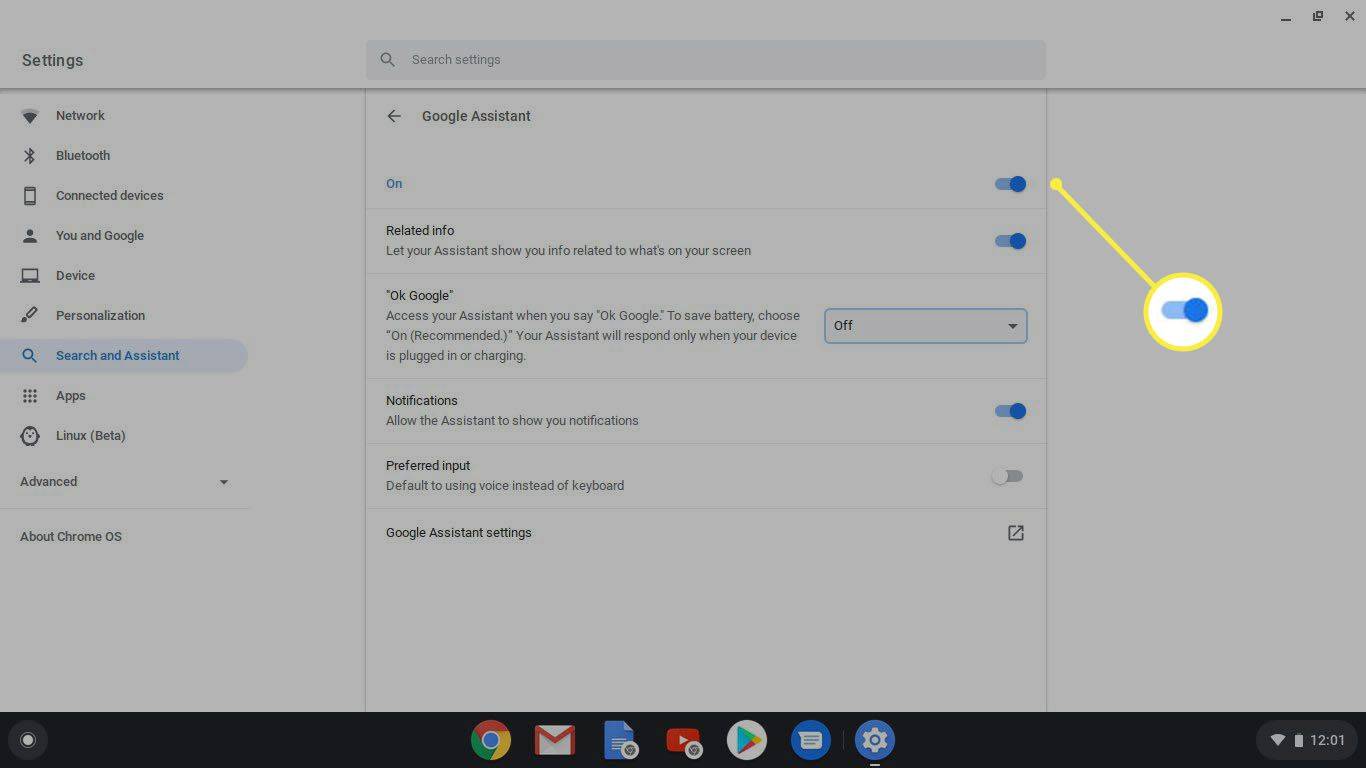
-
ప్రారంభించు సరే గూగుల్ సిస్టమ్ని ఆ వాయిస్ కమాండ్ని వినడానికి మరియు ప్రతిస్పందించడానికి అనుమతించేలా సెట్టింగ్. (ఏదైనా ఇతర ఎంపికలను కావలసిన విధంగా సర్దుబాటు చేయండి.)
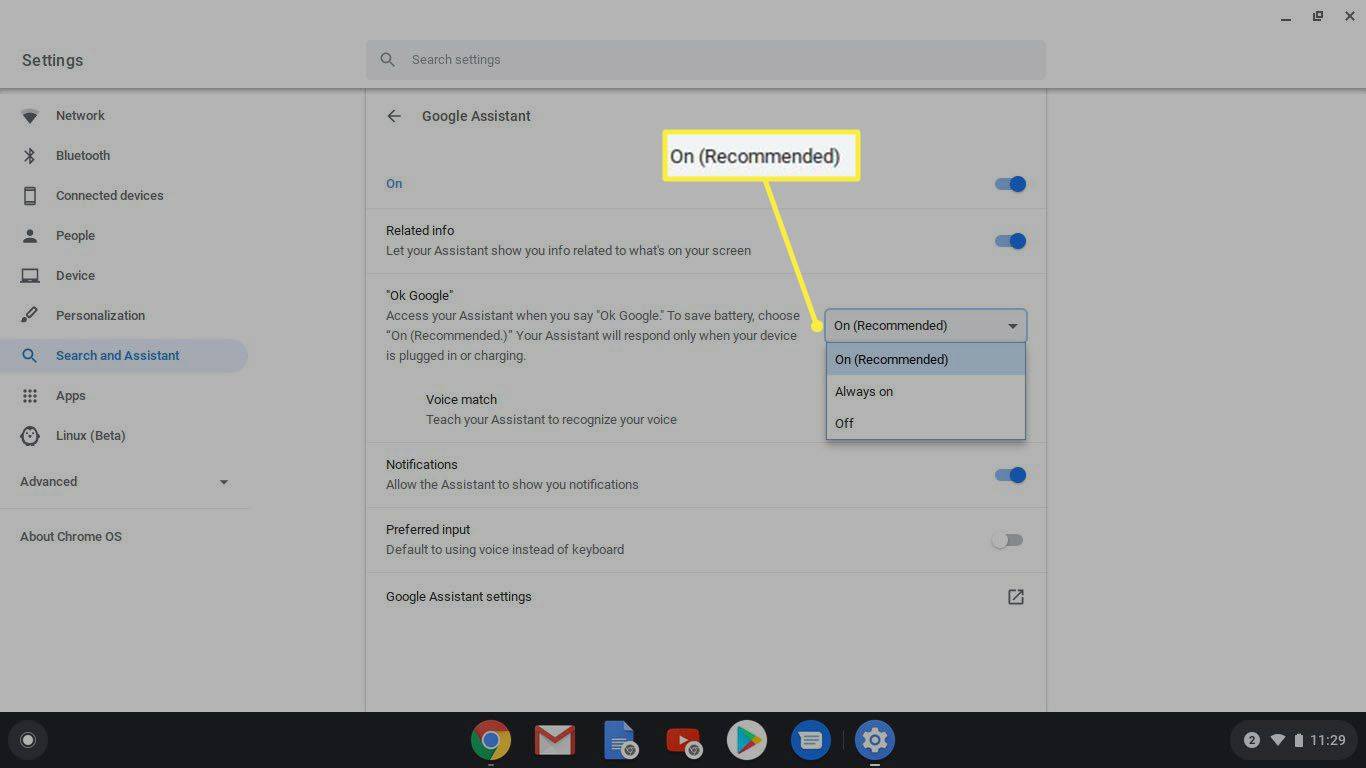
మీ ఉత్తమ పందెం
Google అసిస్టెంట్ని సులభంగా యాక్సెస్ చేయడం మీ లక్ష్యం అయితే, Google Home పరికరాన్ని కొనుగోలు చేసి మీ కంప్యూటర్ పక్కన సెటప్ చేయడం సులభతరమైన విధానం. మీరు ఫోన్ లేదా టాబ్లెట్లో Google అసిస్టెంట్ యాప్ను (Android లేదా iOS కోసం) కూడా ఇన్స్టాల్ చేసుకోవచ్చు. మరింత డూ-ఇట్-మీరే అనుభవం కోసం, కొనుగోలు చేయండి మరియు నిర్మించండి Google వాయిస్ కిట్ .
PCలో Samsung గమనికలను ఎలా యాక్సెస్ చేయాలి ఎఫ్ ఎ క్యూ- నేను Androidలో Google అసిస్టెంట్ని ఎలా ఆఫ్ చేయాలి?
కు Google అసిస్టెంట్ని ఆఫ్ చేయండి Androidలో, వెళ్ళండి సెట్టింగ్లు > Google > ఖాతా సేవలు > శోధన, అసిస్టెంట్ & వాయిస్ . నొక్కండి Google అసిస్టెంట్ మరియు వెళ్ళండి సహాయకుడు ట్యాబ్ > ఆఫ్ చేయండి Google అసిస్టెంట్ .
- నేను iPhoneలో Google అసిస్టెంట్ని ఎలా ఉపయోగించగలను?
iPhoneలో Google అసిస్టెంట్ని ఉపయోగించడానికి, యాప్ స్టోర్ నుండి iOS Google అసిస్టెంట్ యాప్ని డౌన్లోడ్ చేసి, ఇన్స్టాల్ చేయండి. కు వెళ్ళండి సత్వరమార్గాలు యాప్ మరియు నొక్కండి ప్లస్ గుర్తు (+) > చర్యను జోడించండి . శోధించండి మరియు ఎంచుకోండి సహాయకుడు , నొక్కండి హే గూగుల్ , మరియు ఆన్ చేయండి రన్ చేసినప్పుడు చూపించు . నమోదు చేయండి హే గూగుల్ మీ షార్ట్కట్ పేరుగా. ఇప్పుడు మీరు 'Ok Google' అనే పదబంధంతో Google అసిస్టెంట్ యాప్ని తెరవవచ్చు.
- నేను Chromebookలో Google అసిస్టెంట్ని ఎలా ఆఫ్ చేయాలి?
మీ Chromebook స్క్రీన్లో, ఎంచుకోండి సమయం ఆపై ఎంచుకోండి సెట్టింగ్లు . ఎడమ వైపున ఉన్న మెను నుండి, ఎంచుకోండి శోధన మరియు సహాయకం మరియు ఎంచుకోండి Google అసిస్టెంట్ . ఇక్కడ నుండి Google అసిస్టెంట్ని ఆఫ్ చేయండి.